Microsoft Dynamics 365 Обновить ЛИД / Создать ЛИД
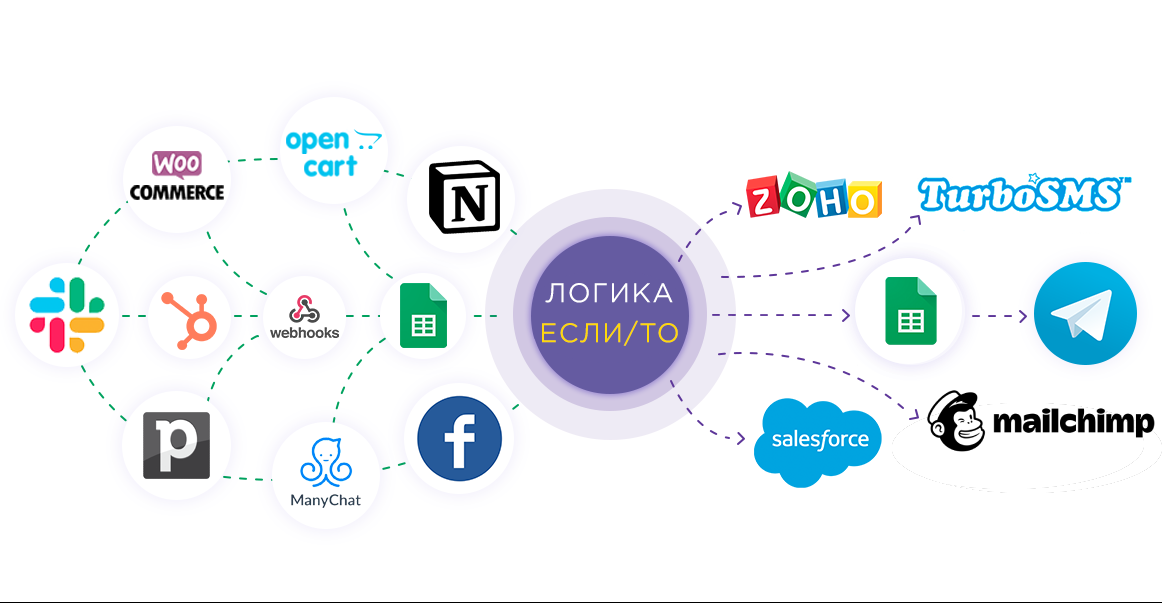
Интеграция позволит вам реализовать сценарий обновления лида, а в случае возникновения ошибки, основываясь на конкретных условиях, создание новых лидов в Microsoft Dynamics 365 на основе данных из других систем, а также с помощью блока Логика Если/То вы можете отправлять сообщения об ошибках в Телеграм или на почту, например, Gmail. Это позволит получать в Источнике данных поля с данными и проводить обновление/создание лида в Microsoft Dynamics 365 по заданным значениям и передавать данные в другие системы. Так вы сможете максимально эффективно автоматизировать процесс обновления/создания лида и обработки данных с помощью различных используемых сервисов.
Давайте пройдем весь этап настройки Microsoft Dynamics 365 Обновить ЛИД / Создать ЛИД с помощью Логики Если/То вместе.
Навигация:
Подключение Google Sheets в качестве Источника данных:
1. Какие данные можно получить из Google Sheets?
2. Как подключить аккаунт Google Sheets к ApiX-Drive?
3. Выбор таблицы и листа, из которого будут выгружаться строки.
4. Пример данных по одной из строк в таблице .
Подключение Microsoft Dynamics 365 в качестве Приема данных для обновления лидов:
1. Что будет делать интеграция с Microsoft Dynamics 365?
2. Как подключить аккаунт Microsoft Dynamics 365 к ApiX-Drive?
3. Как настроить в выбранном действии обновления лидов в Microsoft Dynamics 365?
4. Пример данных, которые будут обновлены в вашем Microsoft Dynamics 365.
Настройка блока Логика Если/То - Microsoft Dynamics 365 для создания лида :
1. Какое логическое действие будет выполнять блок Логика?
2. Как настроить определенное условие для выбранного действия?
3. Как добавить Прием данных внутри блока Логика?
4. Что будет делать интеграция с Microsoft Dynamics 365?
5. Как подключить аккаунт Microsoft Dynamics 365 в блоке Логика?
6. Как настроить в выбранном действии передачу данных в Microsoft Dynamics 365?
7. Пример данных, которые будут отправлены в Microsoft Dynamics 365.
8. Автообновление и интервал срабатывания связи.
Ответы на часто задаваемые вопросы:
1. Как настроить Логику исходя из результата передачи данных системы Приёма данных, если условие результата выполнения Успешно или Неуспешно?
2. Каким будет итоговый результат по заданному условию?
Настройка дополнительного блока Логика Если/То - Телеграм:
1. Какое логическое действие будет выполнять дополнительный блок Логика?
2. Как настроить определенное условие для выбранного действия?
3. Как добавить Прием данных внутри блока Логика?
4. Что будет делать интеграция с Телеграм?
5. Как подключить аккаунт Телеграм в блоке Логика?
6. Как настроить в выбранном действии передачу данных в Телеграм?
7. Пример данных, которые будут отправлены в Телеграм.
Настройки ИСТОЧНИКА Данных: Google Sheets
Для начала необходимо создать новую связь, нажмите "Создать связь".
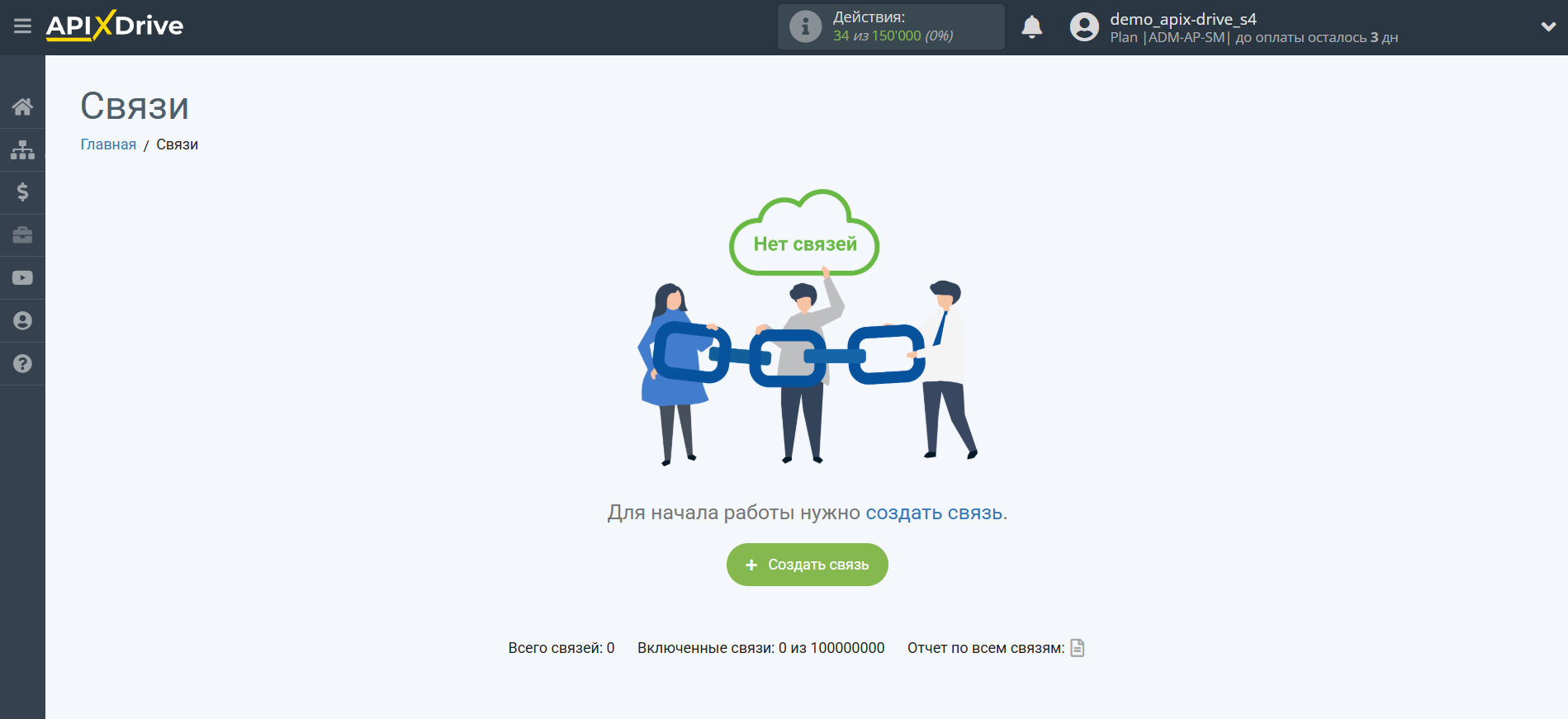
Выберите систему в качестве Источника данных. В этом случае необходимо указать Google Sheets.
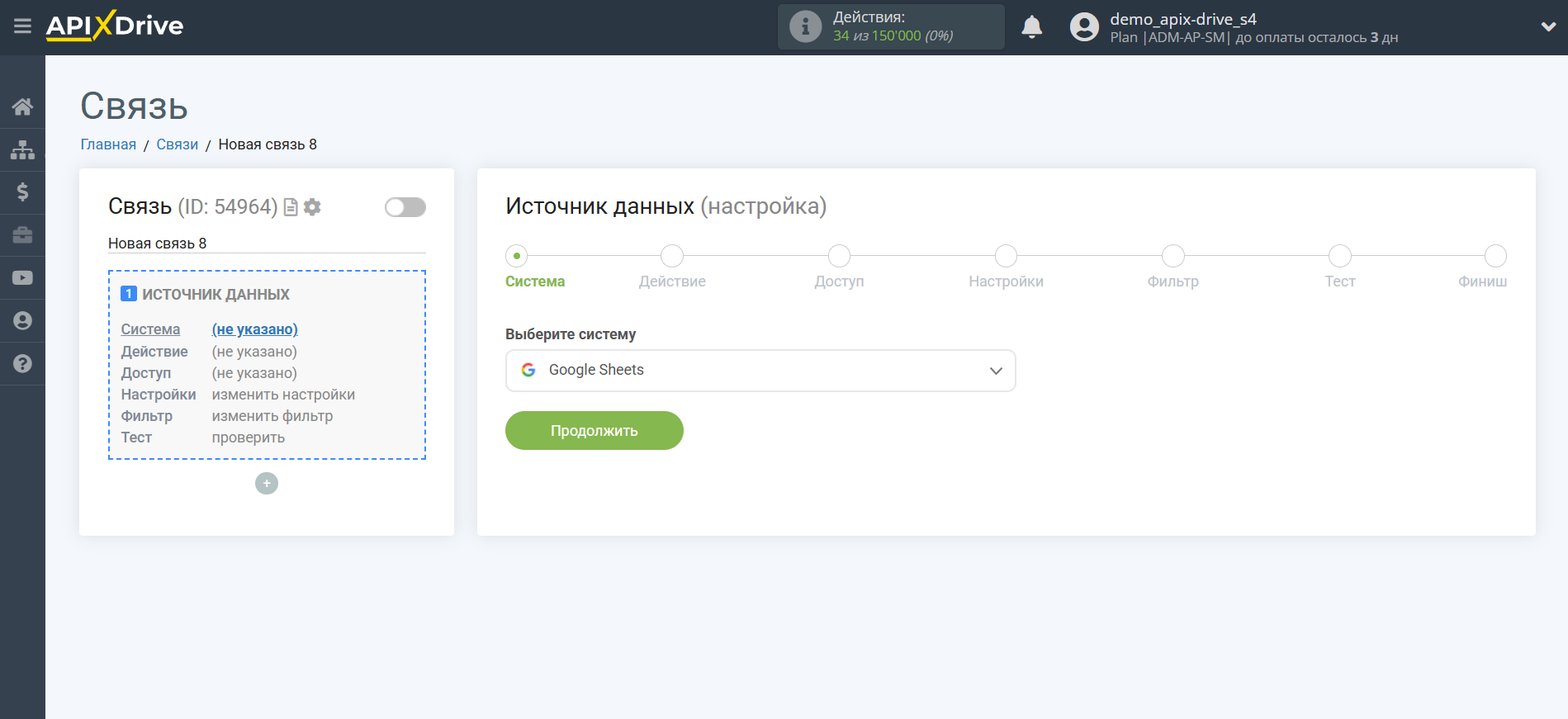
Далее, необходимо указать действие "Загрузить СТРОКИ (новые)".
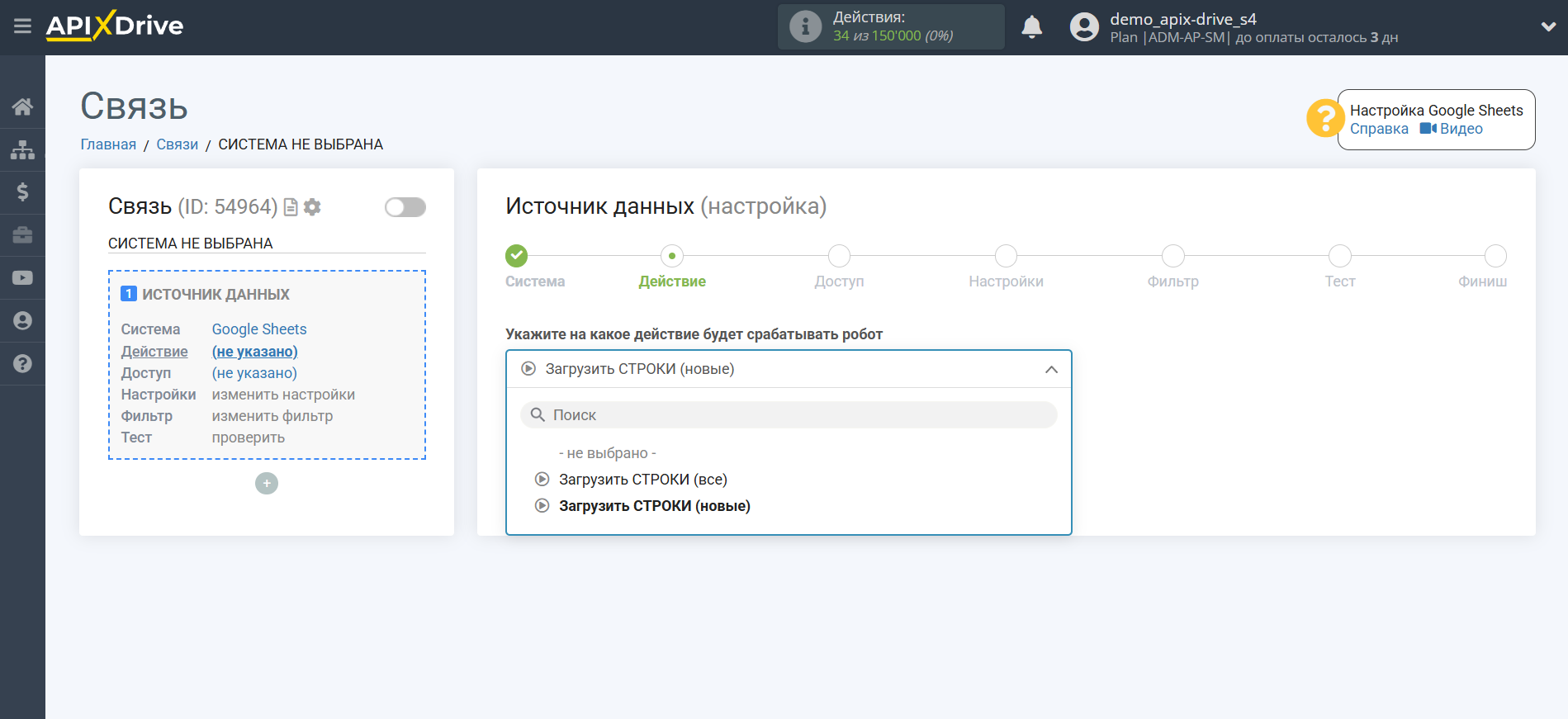
Следующий шаг – выбор аккаунта Google Sheets, с которого будет происходить выгрузка данных.
Если к системе нет подключенных аккаунтов, нажмите "Подключить аккаунт".
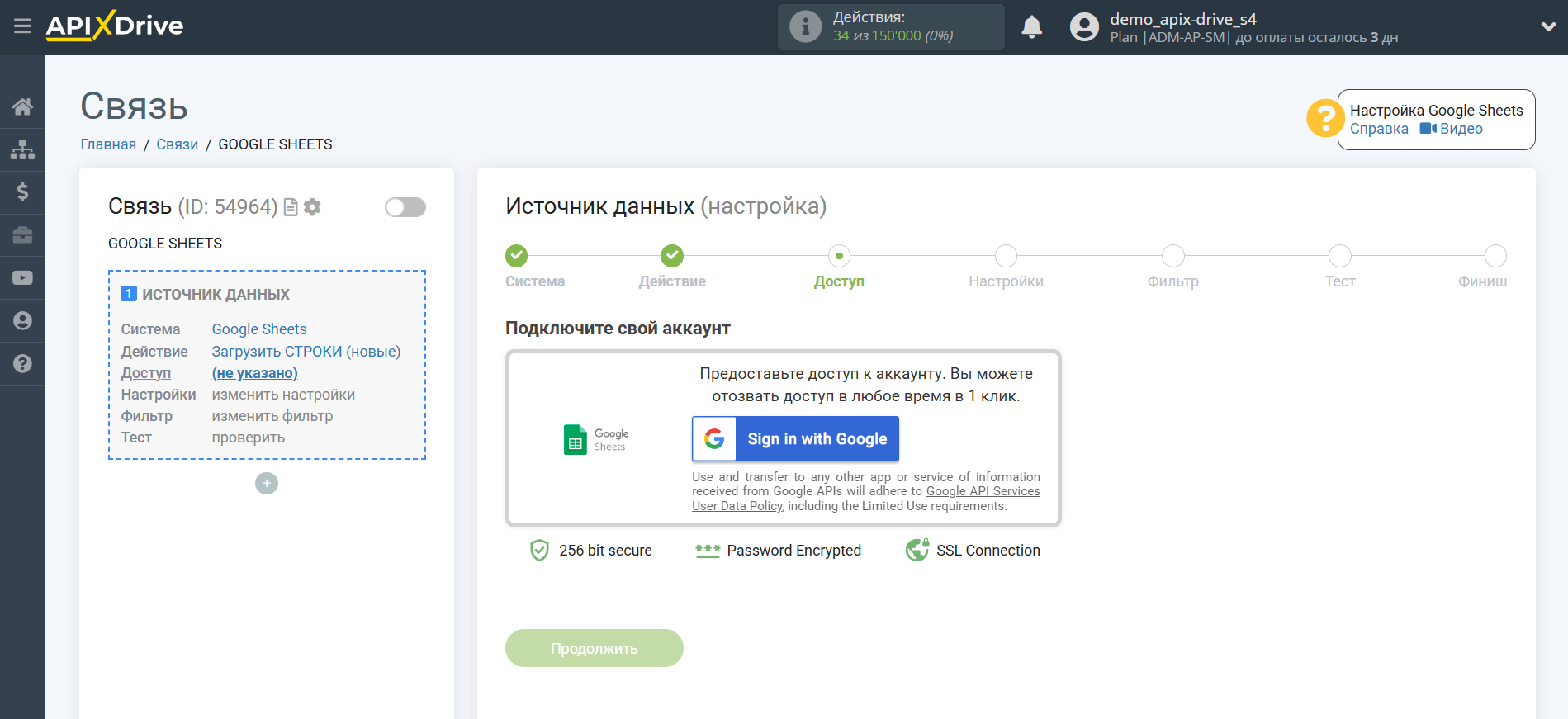
Выберите какой аккаунт вы хотите подключить к ApiX-Drive.
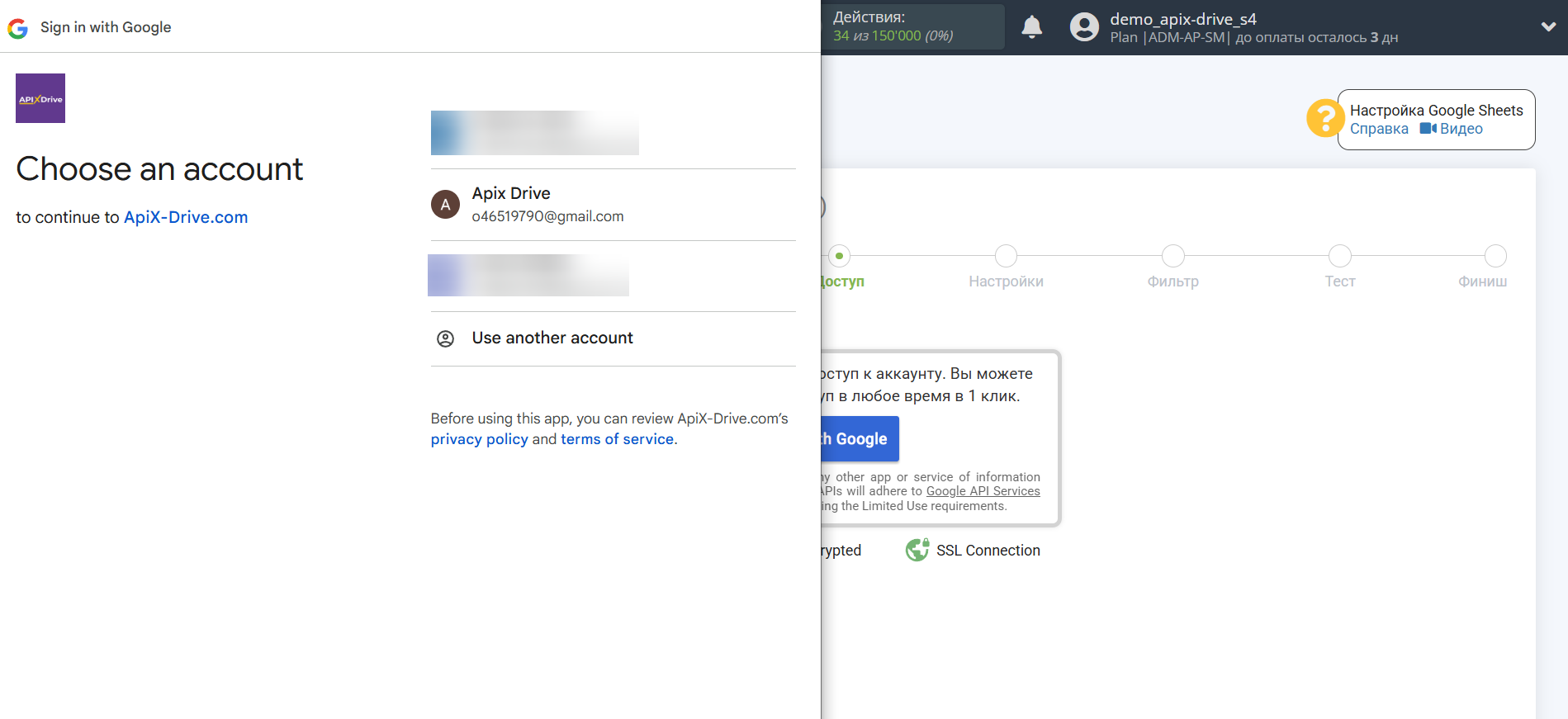
Дайте разрешение ApiX-Drive на работу с аккаунтом.
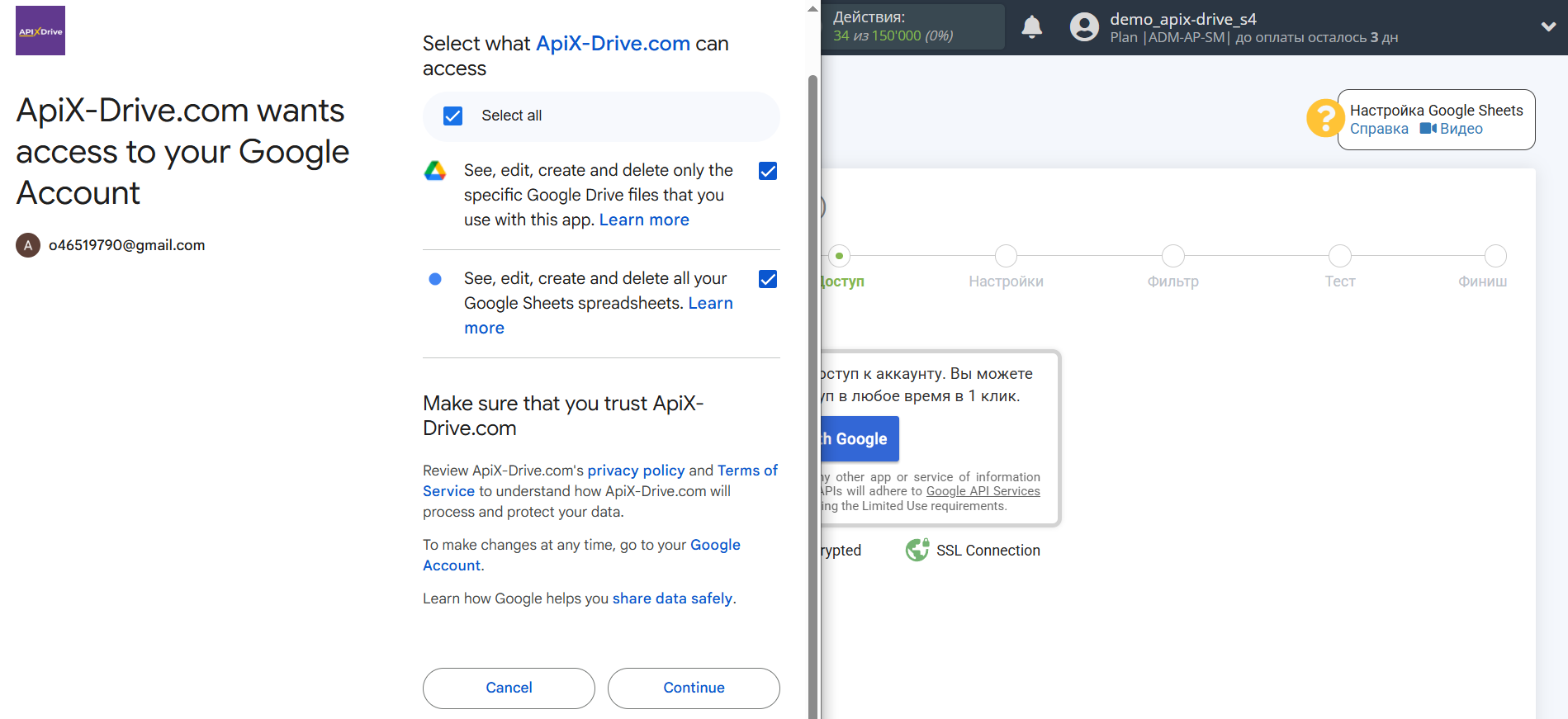
Нажмите Выбрать таблицу и выберите таблицу, из которой хотите получать данные, нажмите Select после выбора.
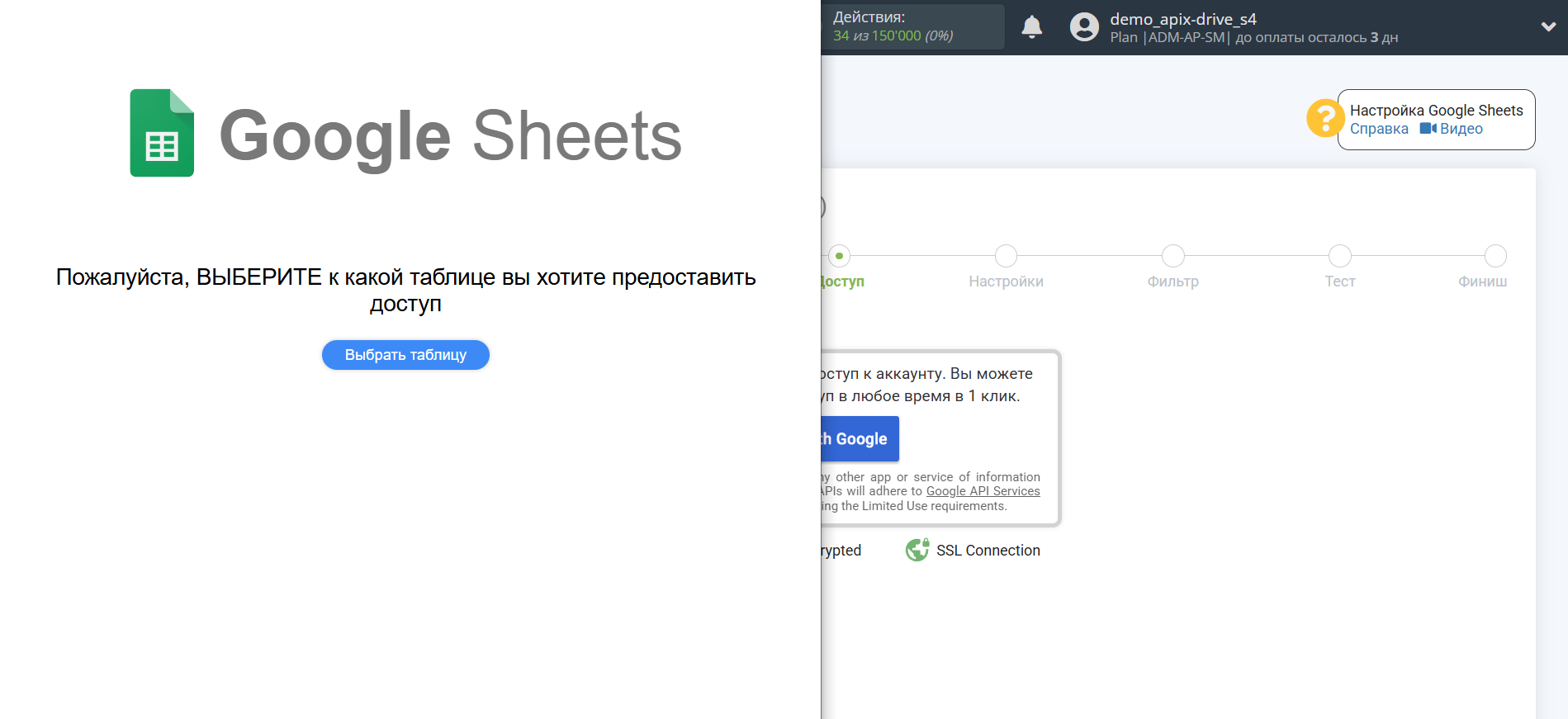
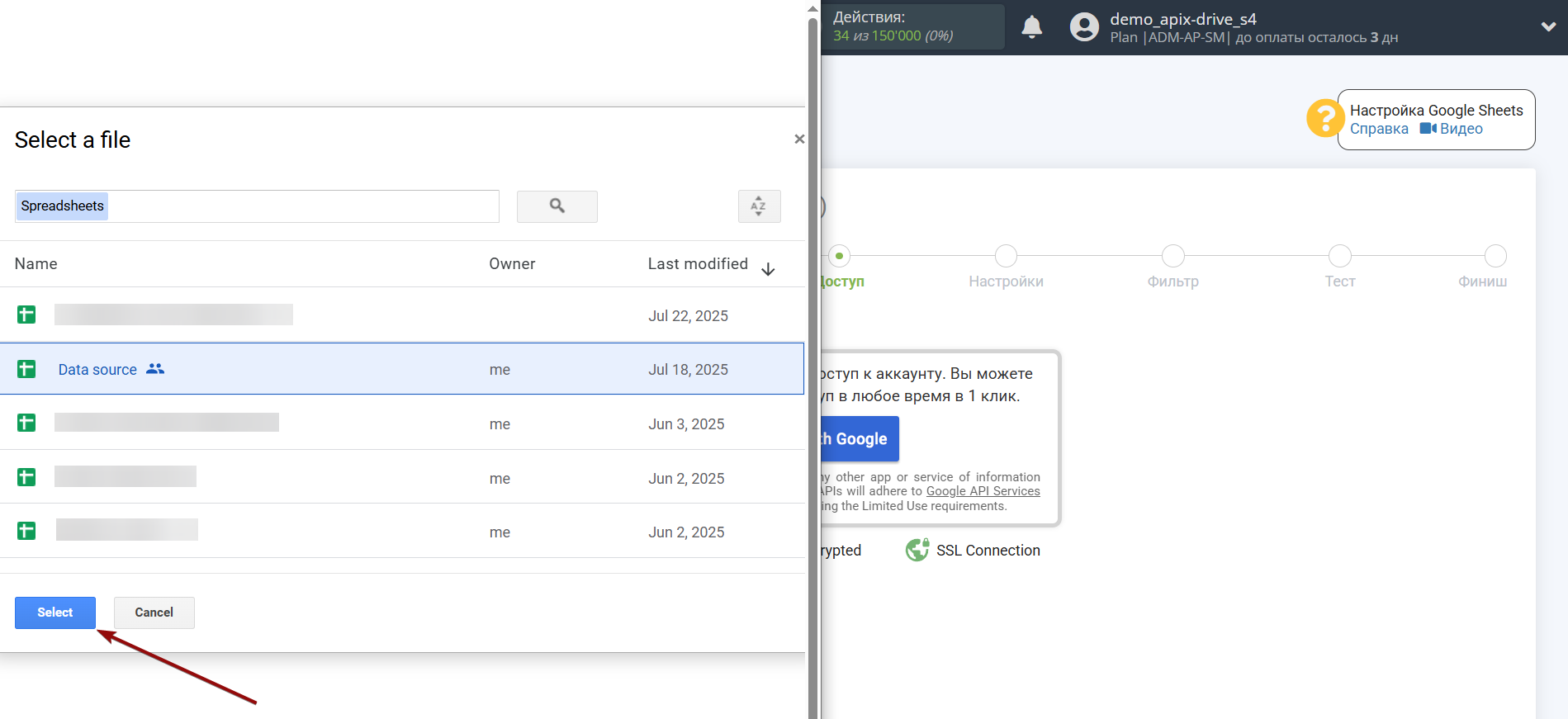
Когда подключенный аккаунт отобразился в списке "активные аккаунты", выберете его для дальнейшей работы.
Внимание! Если ваш аккаунт находится в списке "неактивные аккаунты" проверьте свой доступ к этому аккаунту!
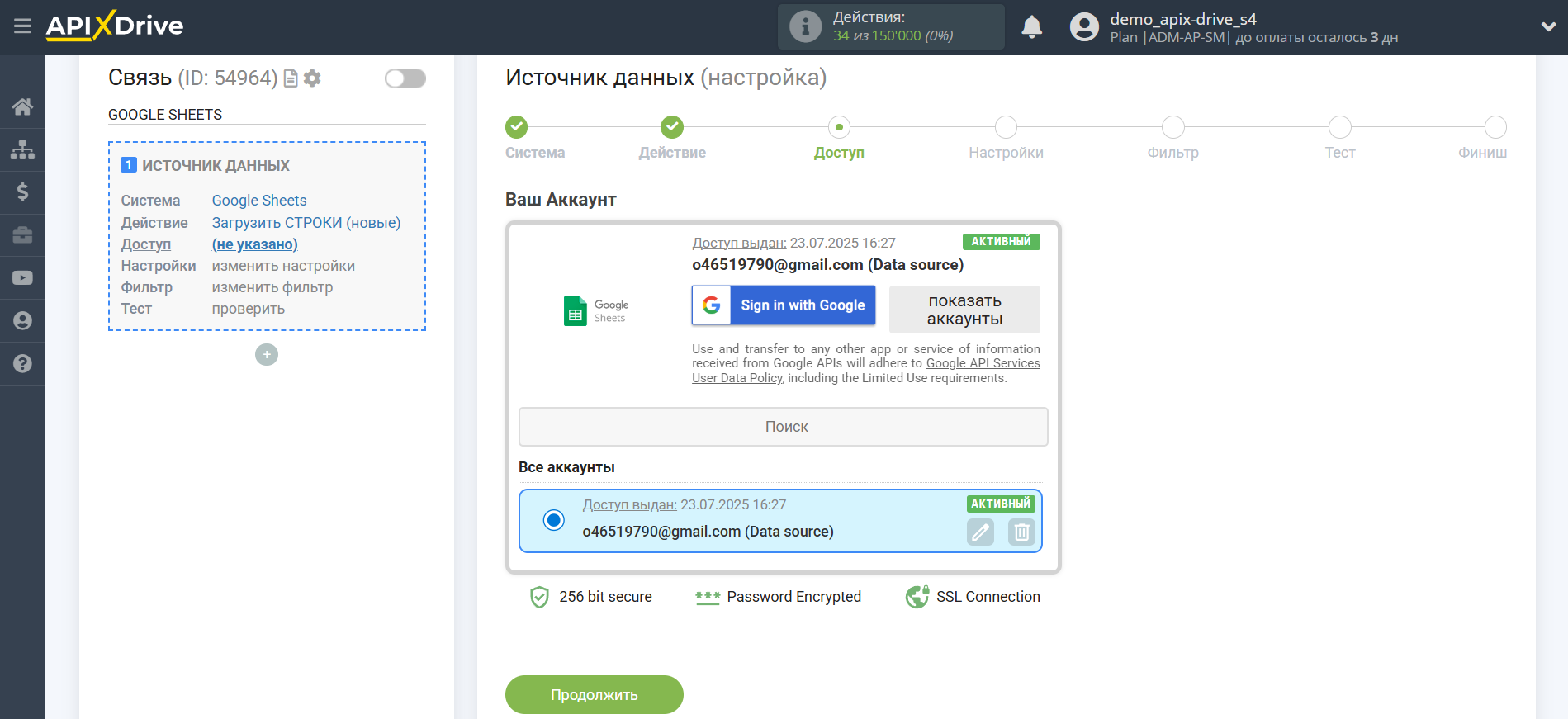
Далее укажите лист Google Sheets, где расположены необходимые данные в выбранной таблице. При необходимости вы можете изменить Таблицу (Файл).
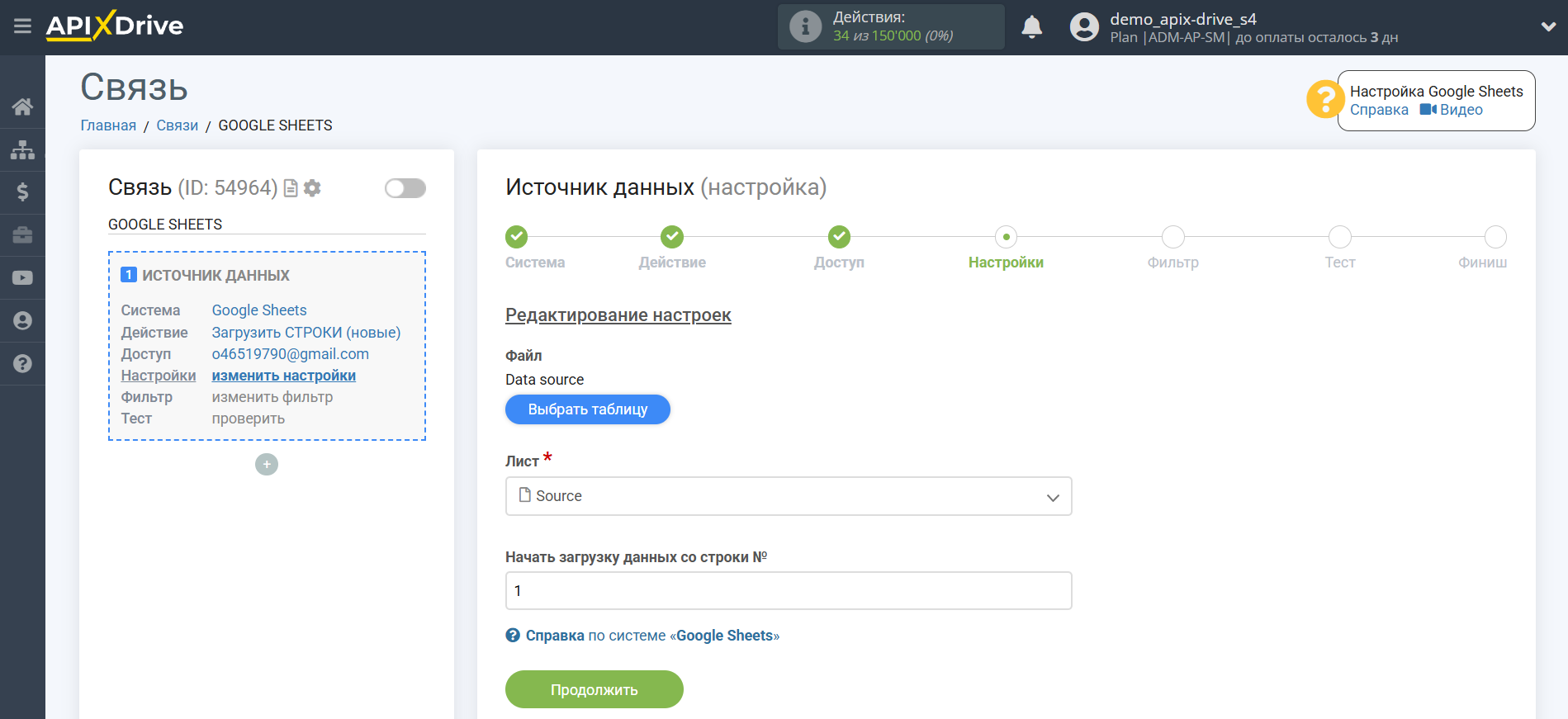
Если необходимо, вы можете настроить Фильтр данных или нажмите "Продолжить", чтобы пропустить этот шаг.
Чтобы узнать, как настраивается Фильтр данных, перейдите по ссылке: https://apix-drive.com/ru/help/filtr-dannyh
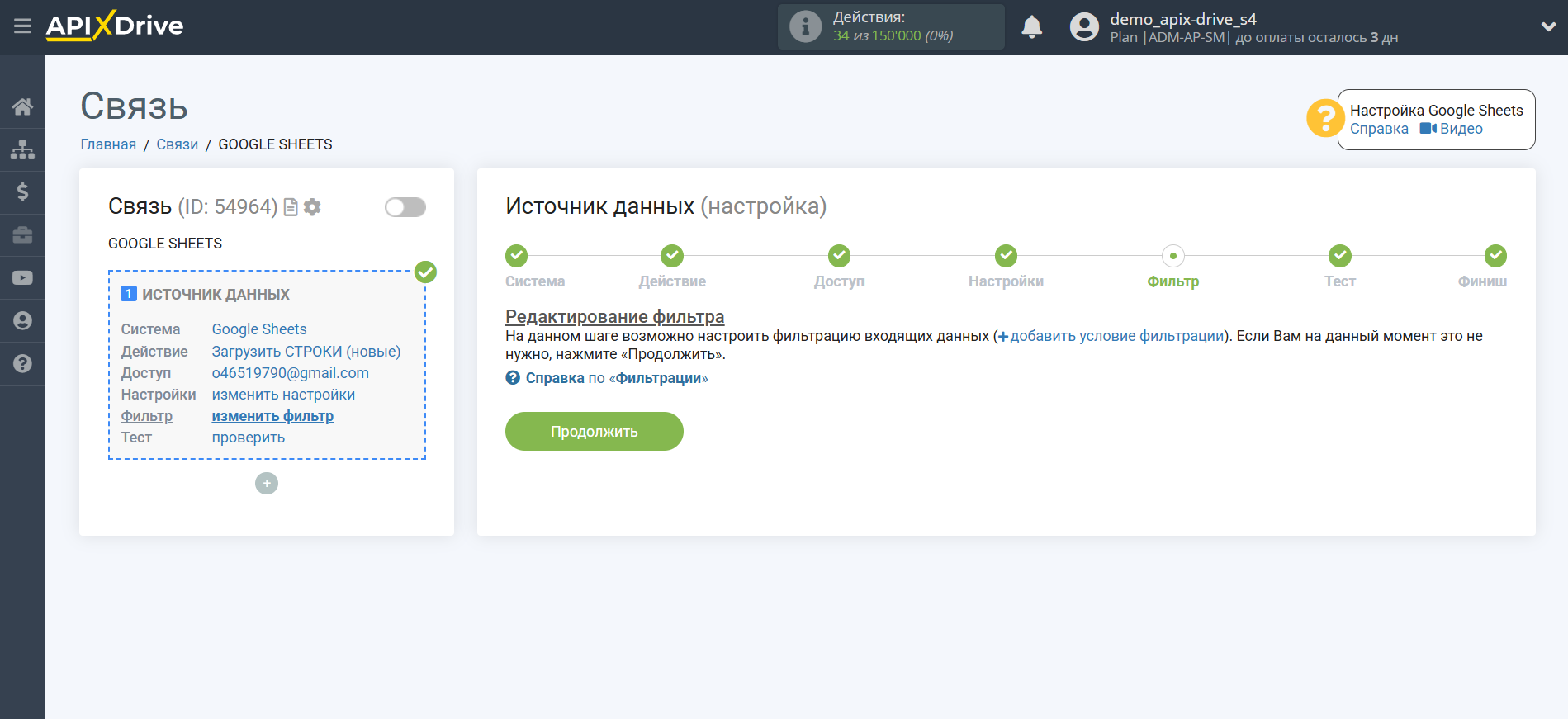
Данные в таблице Google Sheets по одной из строк.
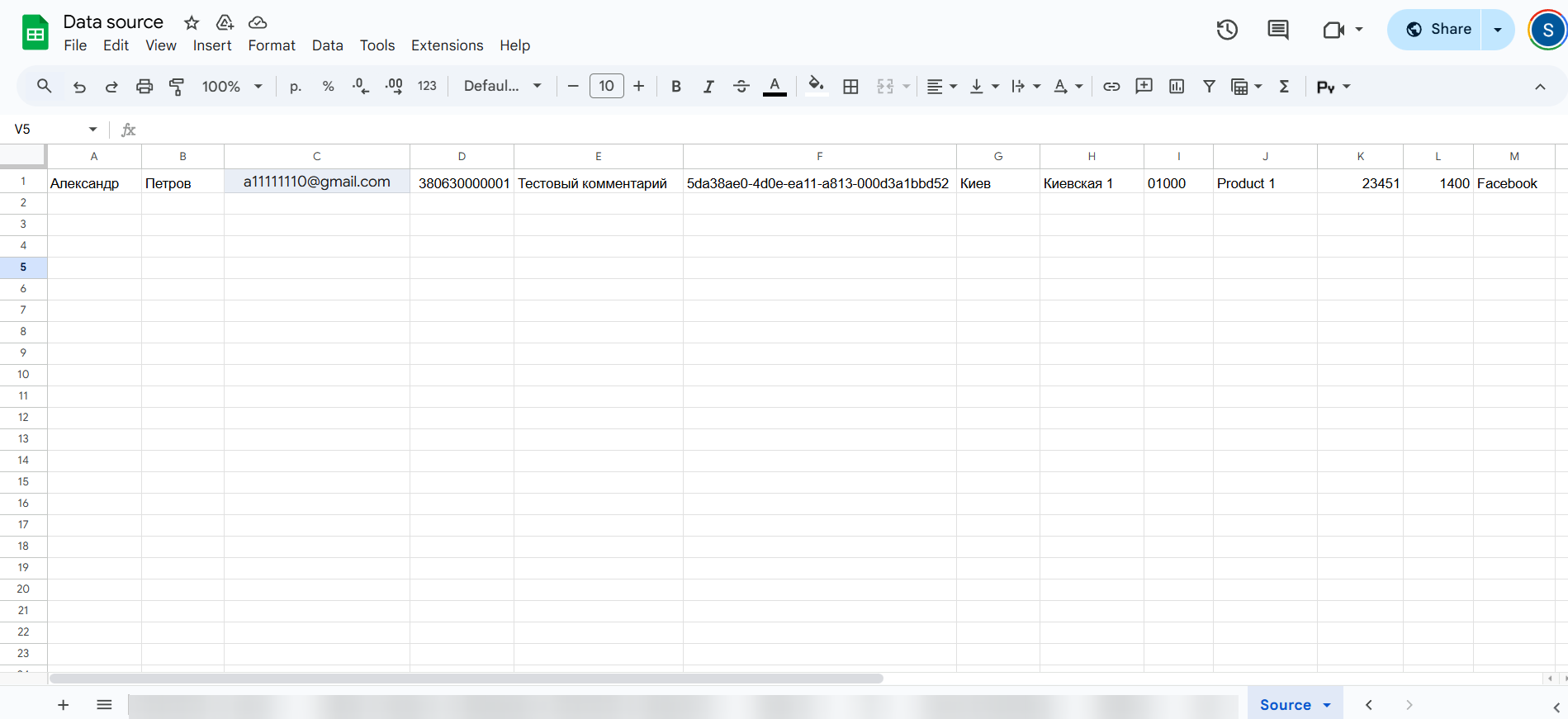
Теперь вы можете увидеть тестовые данные в ApiX-Drive по одной из строк в таблице Google Sheets.
Если вы хотите обновить тестовые данные, нажмите кнопку "Загрузить тестовые данные из Google Sheets".
Если вы хотите изменить настройки – нажмите "Редактировать" и вы вернетесь на шаг назад.
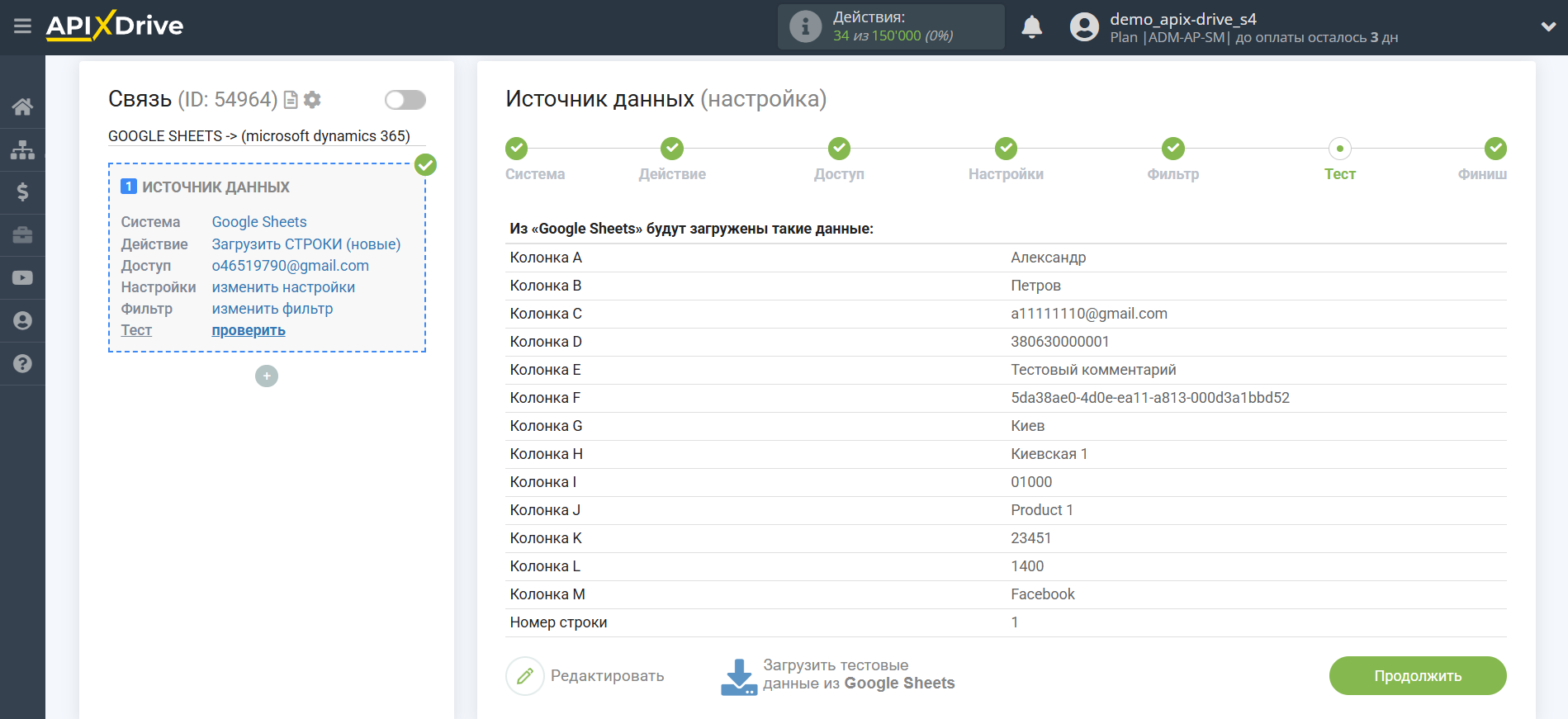
На этом настройка Источника данных завершена!
Теперь подключаем блок Прием данных. Для этого нажимаем на "+" и из списка выбираем "ПРИЕМНИК ДАННЫХ".
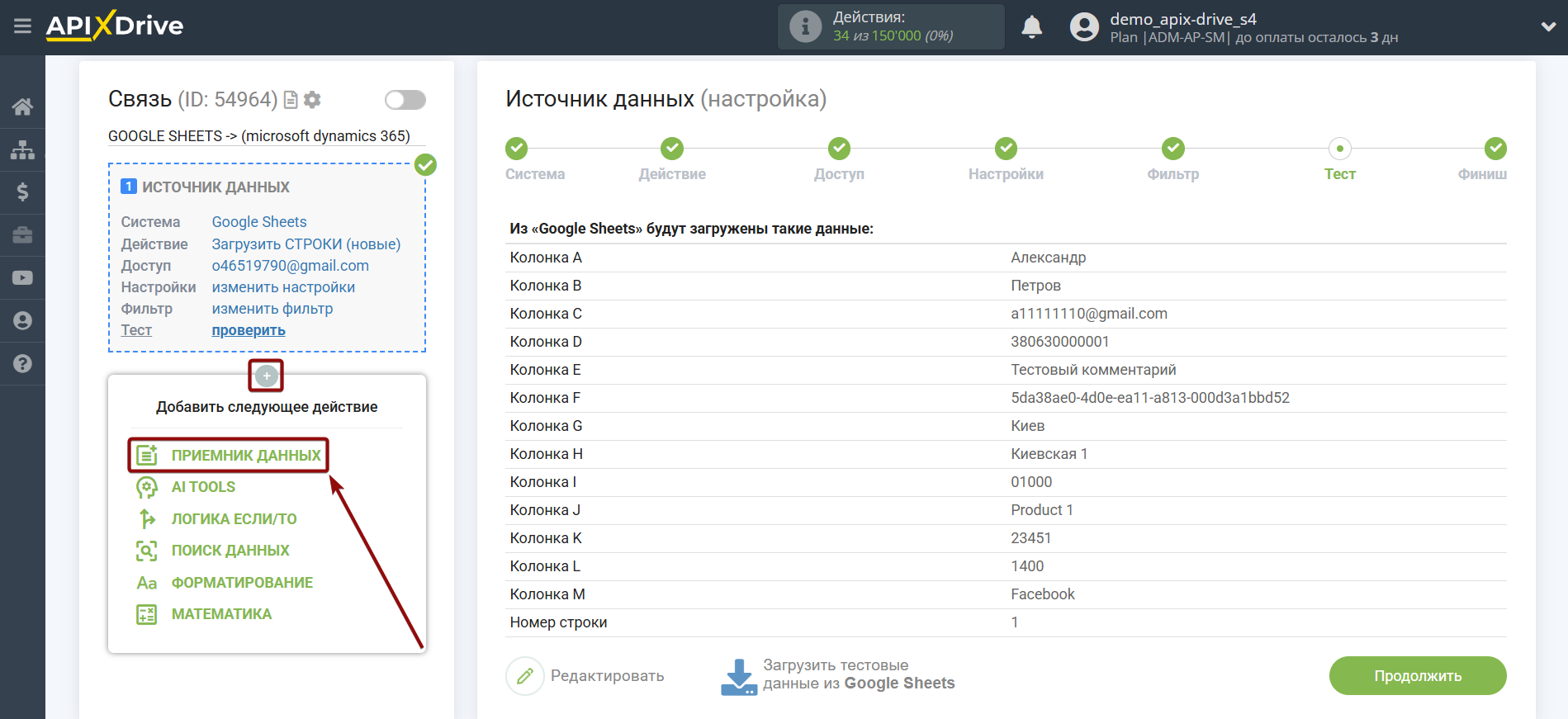
Настройка ПРИЕМА данных: Microsoft Dynamics 365 обновление лидов
Выберите систему в качестве Приема данных. В этом случае необходимо указать Microsoft Dynamics 365.
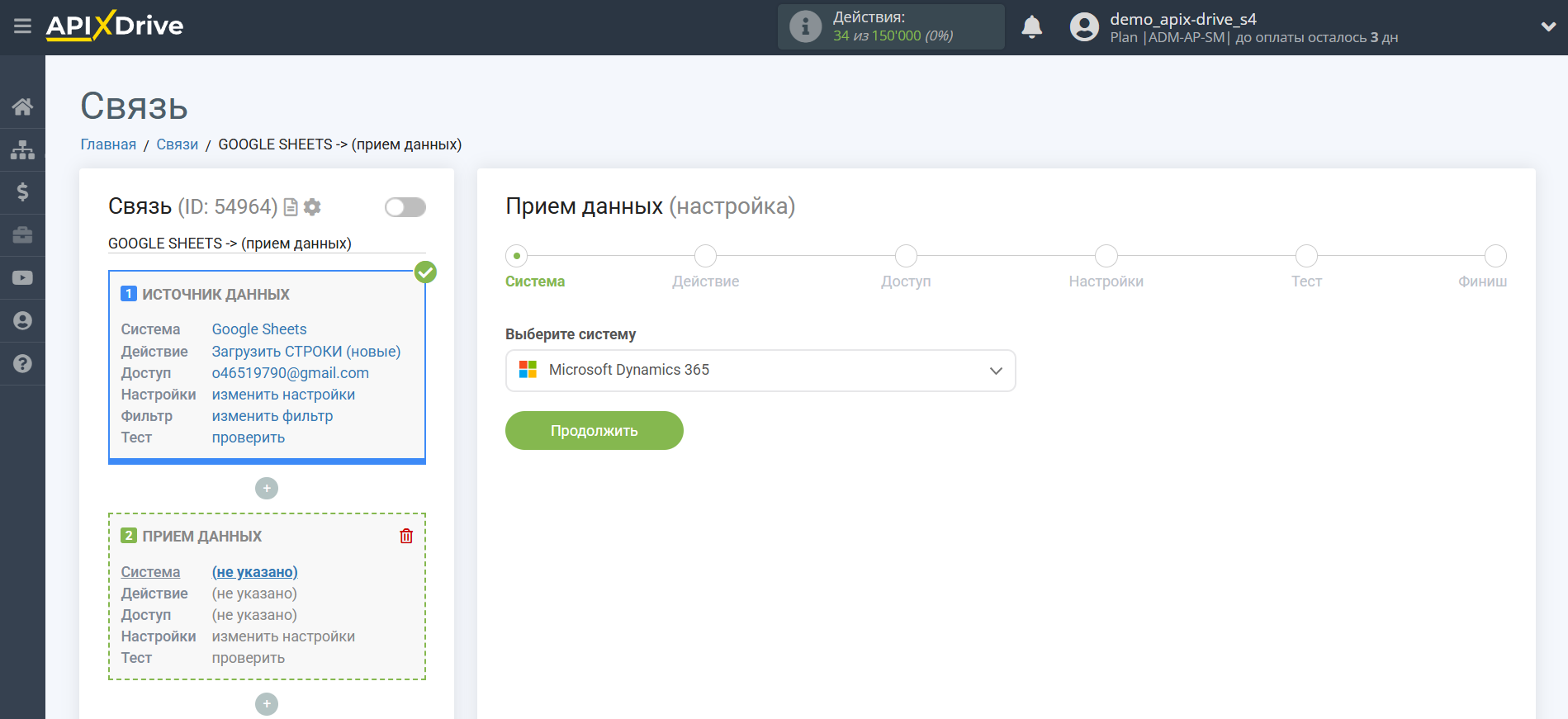
Далее необходимо указать действие "Обновить ЛИД".
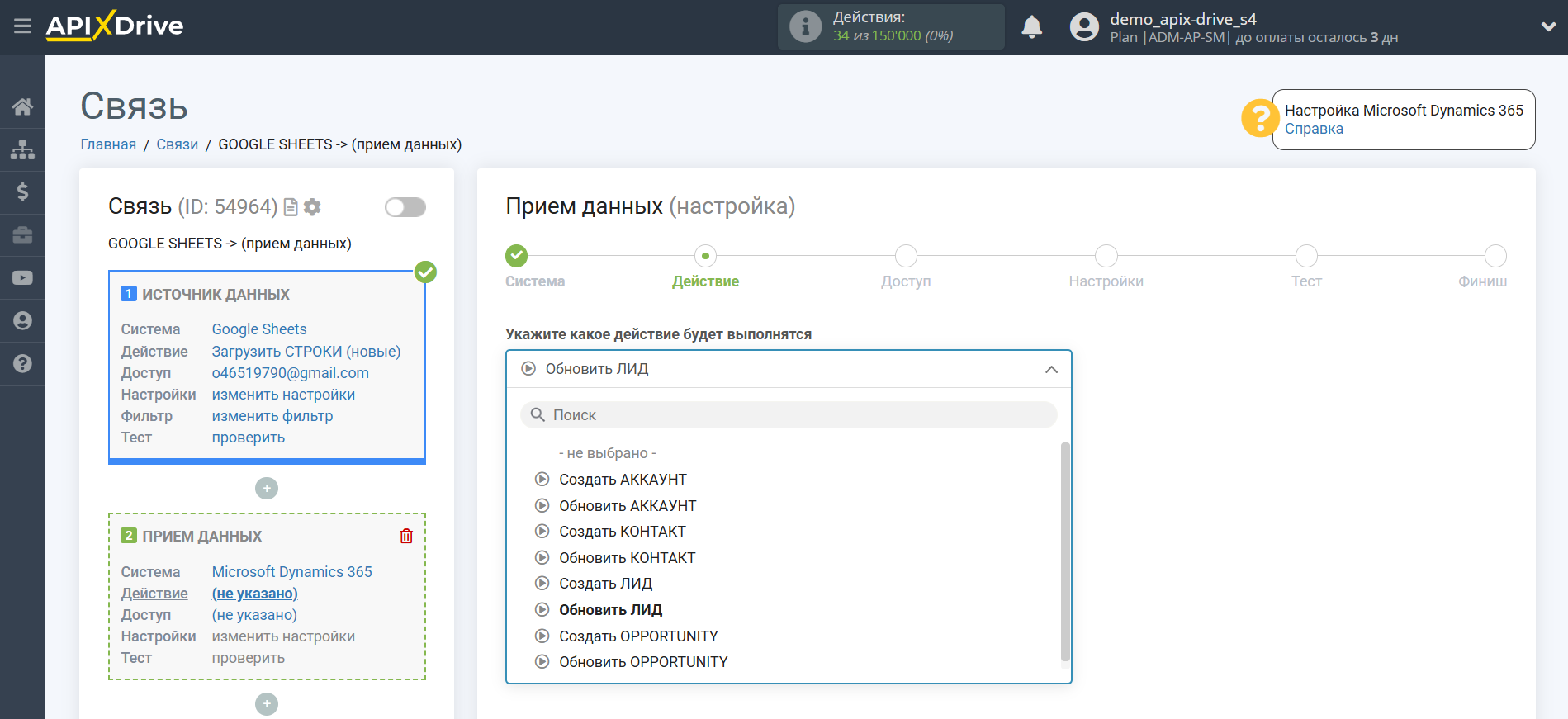
Следующий шаг – выбор аккаунта Microsoft Dynamics 365, в котором будут обновляться лиды.
Если нет подключенных аккаунтов к системе ApiX-Drive, нажмите кнопку "Подключить аккаунт".
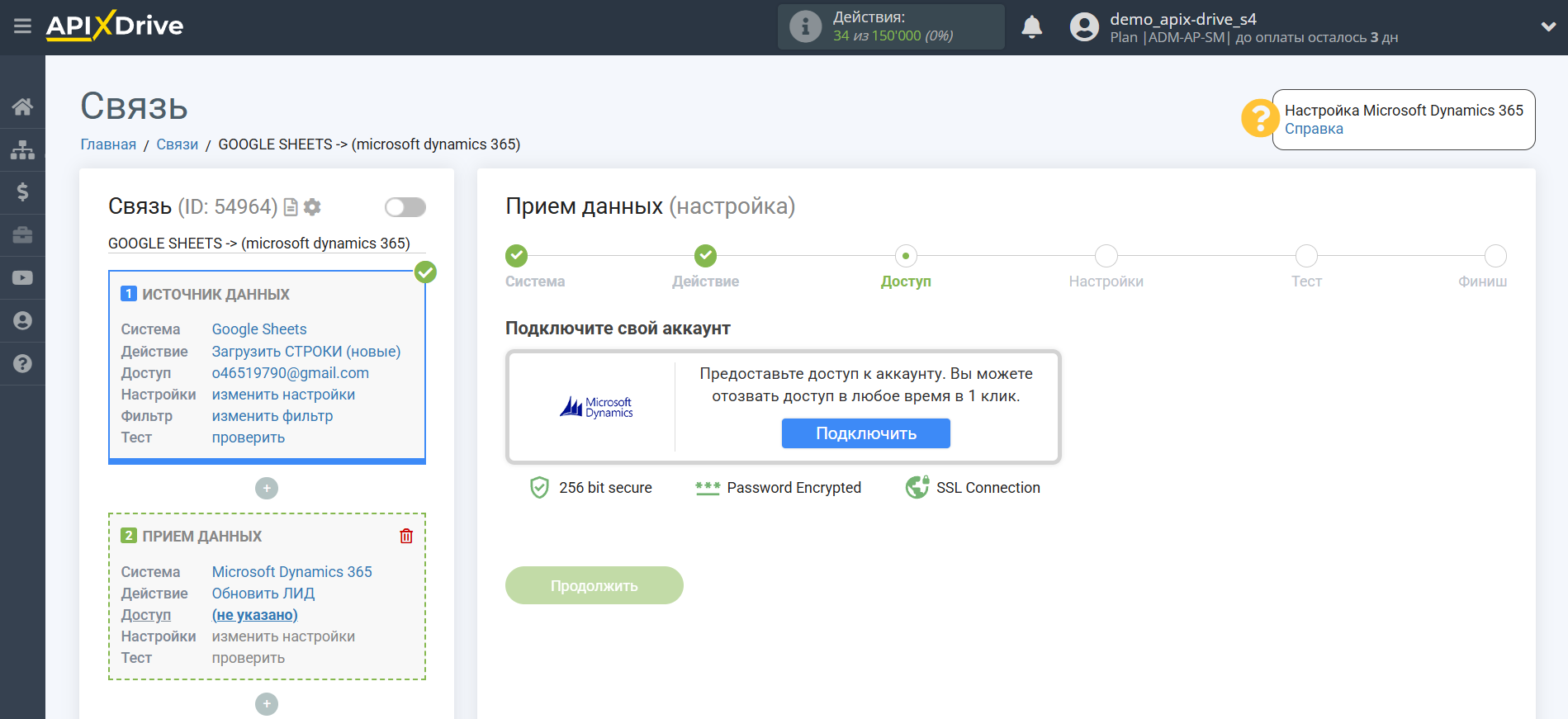
Укажите домен аккаунта Microsoft Dynamics 365 в поле ApiX-Drive.
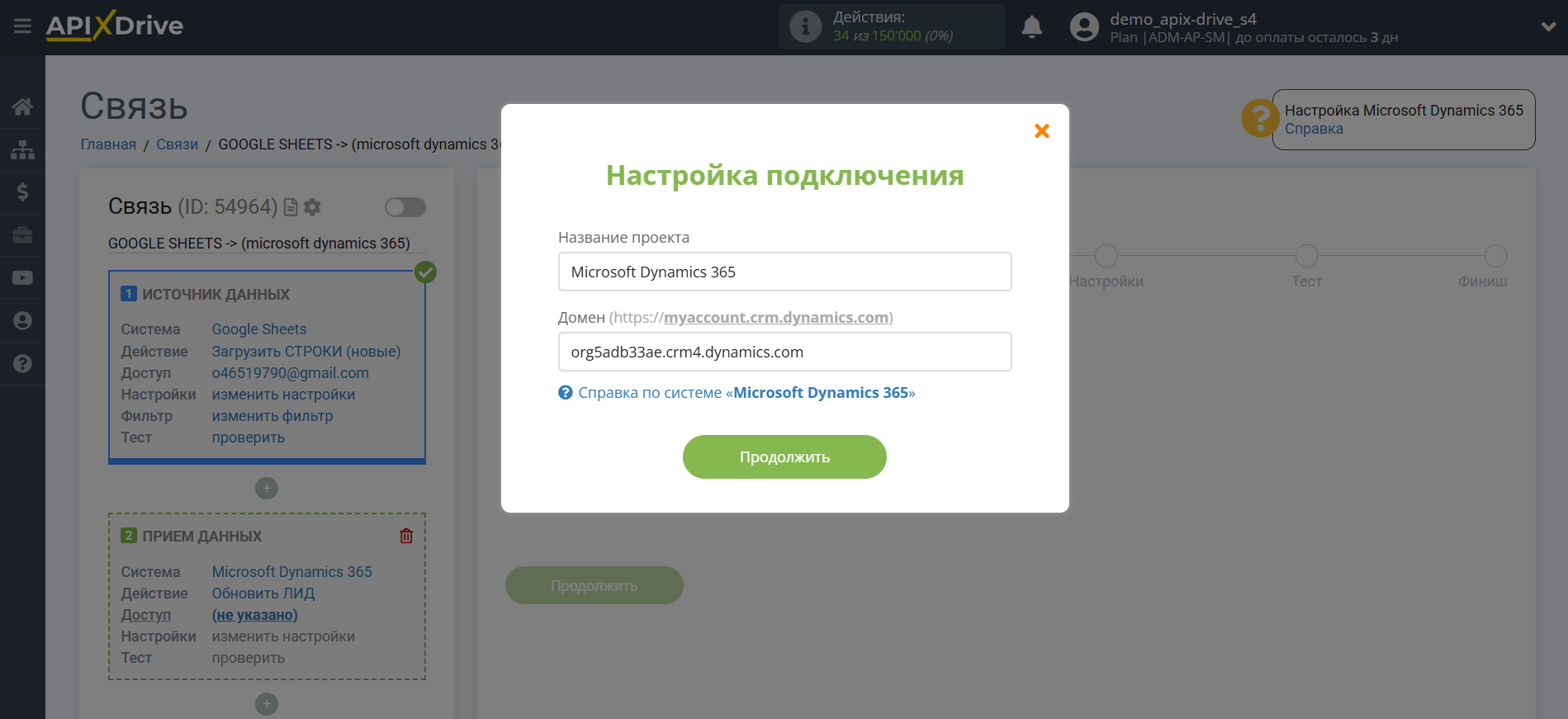
Введите данные для авторизации в персональный кабинет Microsoft Dynamics 365.
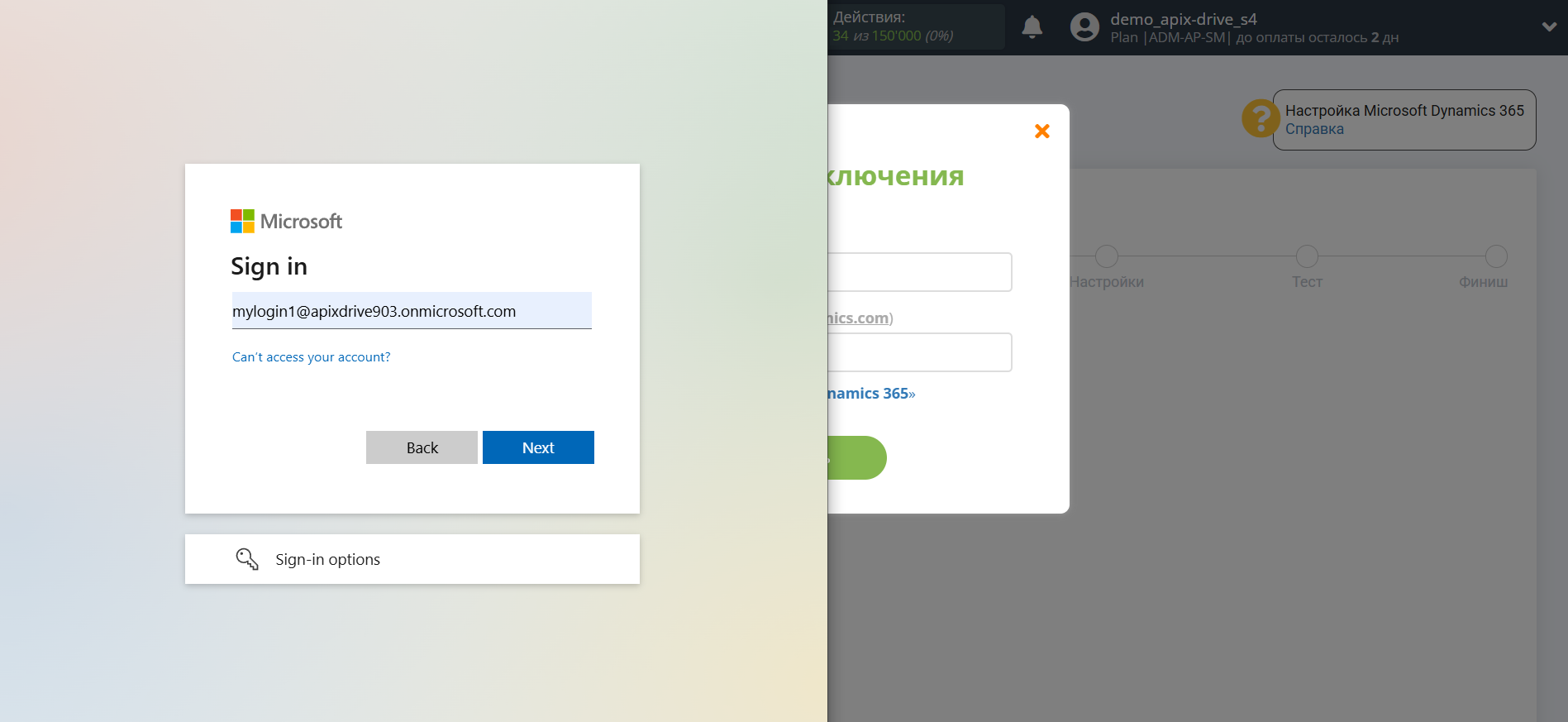
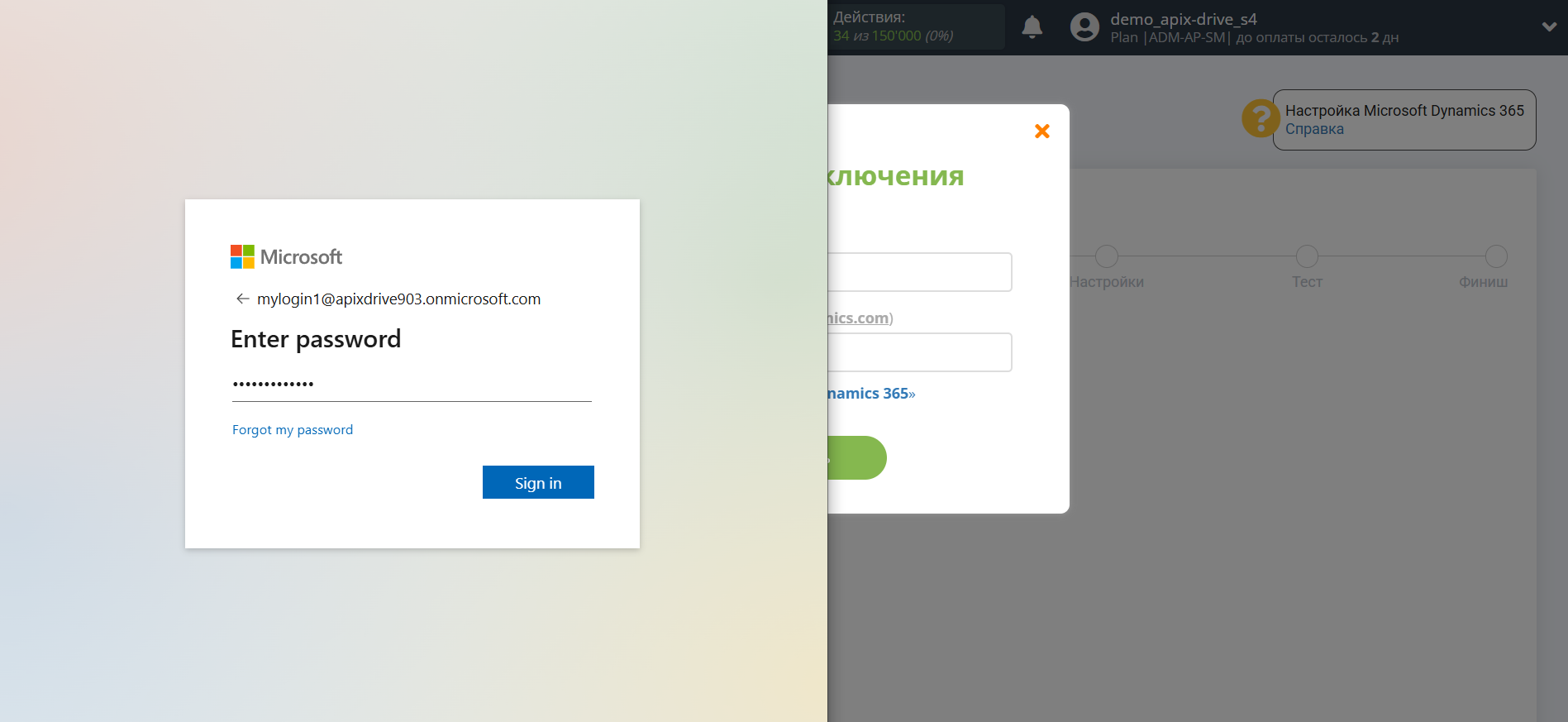
Предоставьте все разрешения ApiX-Drive на работу с аккаунтом.
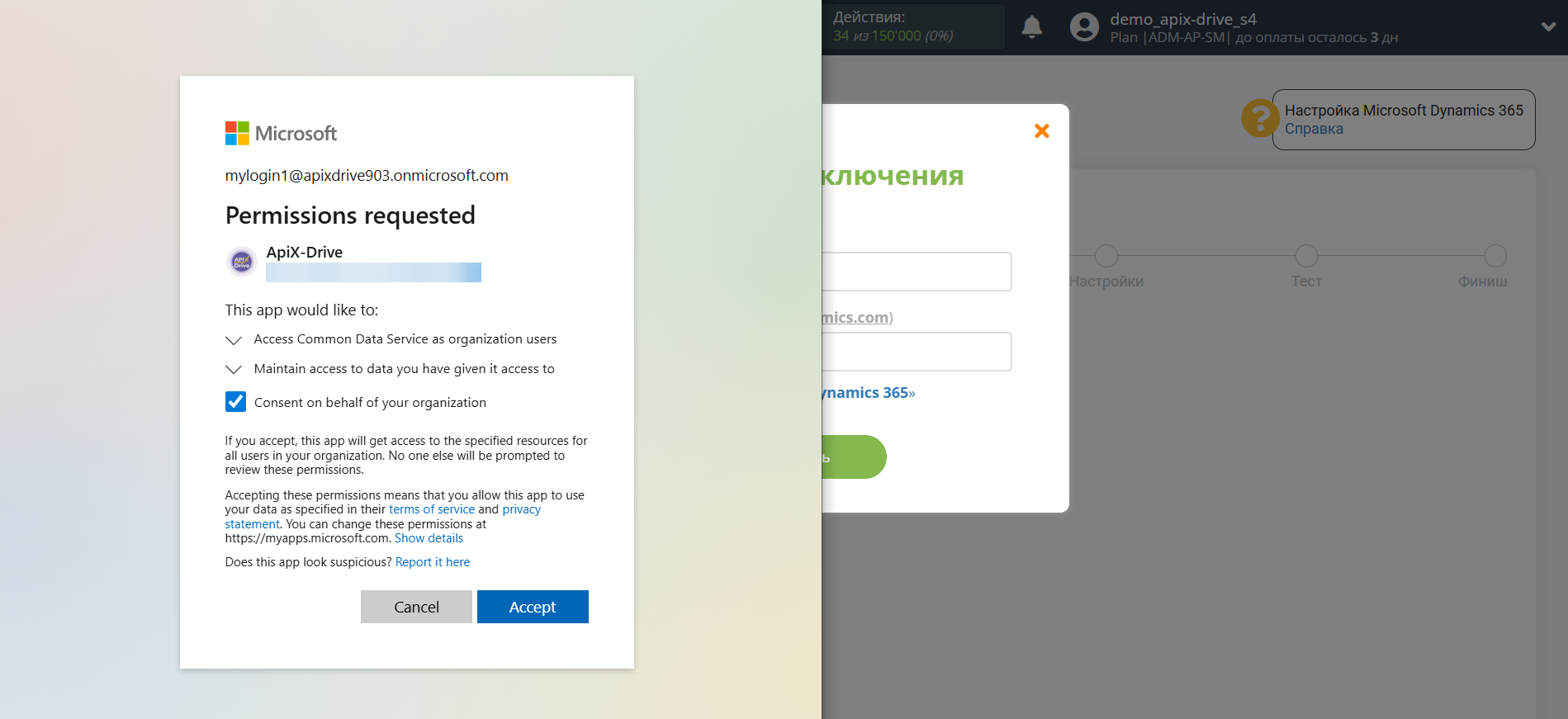
Когда подключенный аккаунт отобразился в списке "активные аккаунты" выберете его для дальнейшей работы.
Внимание! Если ваш аккаунт находится в списке "неактивные аккаунты" проверьте свой доступ к этому аккаунту!
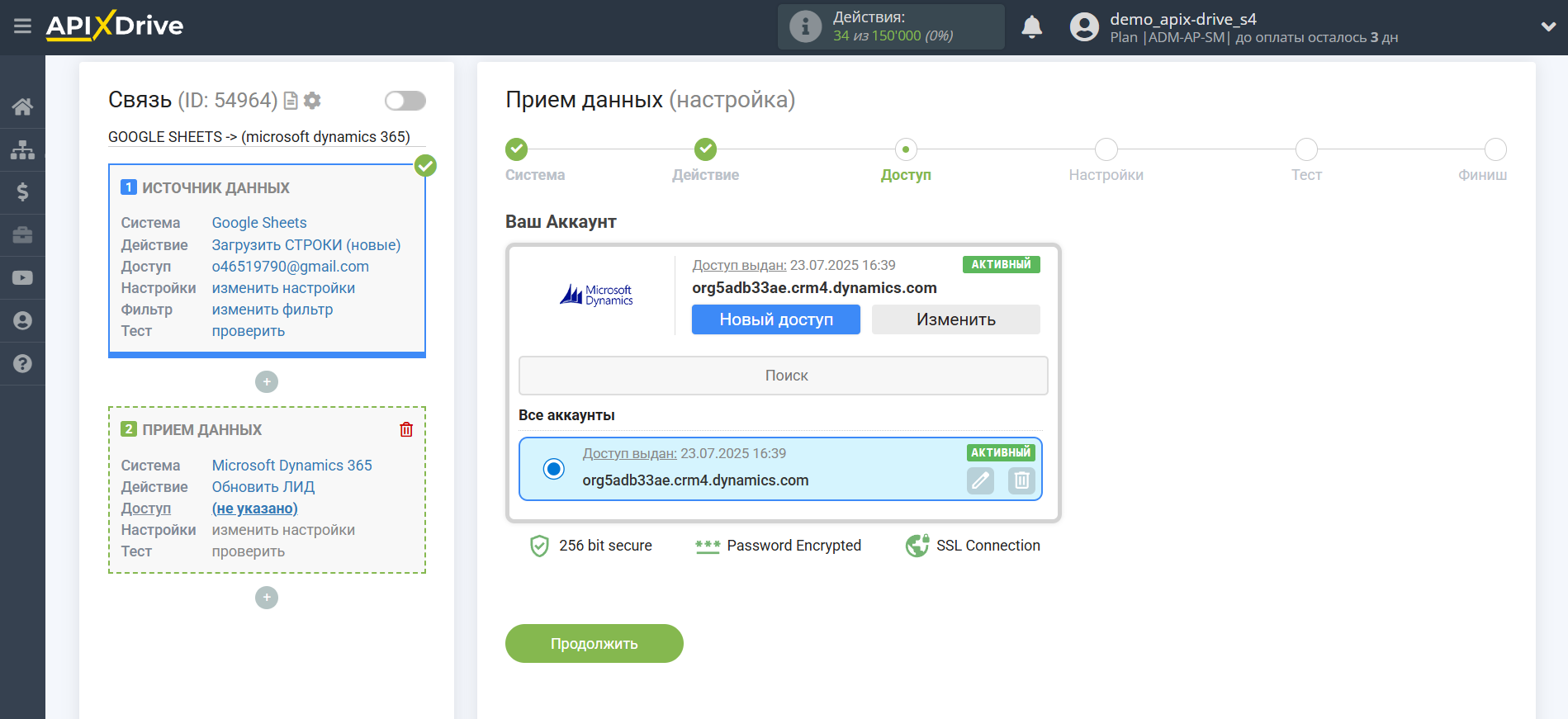
Далее необходимо указать ID лида, по которому будет производиться поиск существующего лида в Microsoft Dynamics 365 для обновления, для этого в колонке для поиска выберите ID, а в поле Что искать необходимо указать переменную из Источника данных, в которой находятся данные для поиска, то есть переменную, с которой будет сравниваться поле в Приеме данных. Если будет найдено совпадение, то произойдет обновление данных лида.
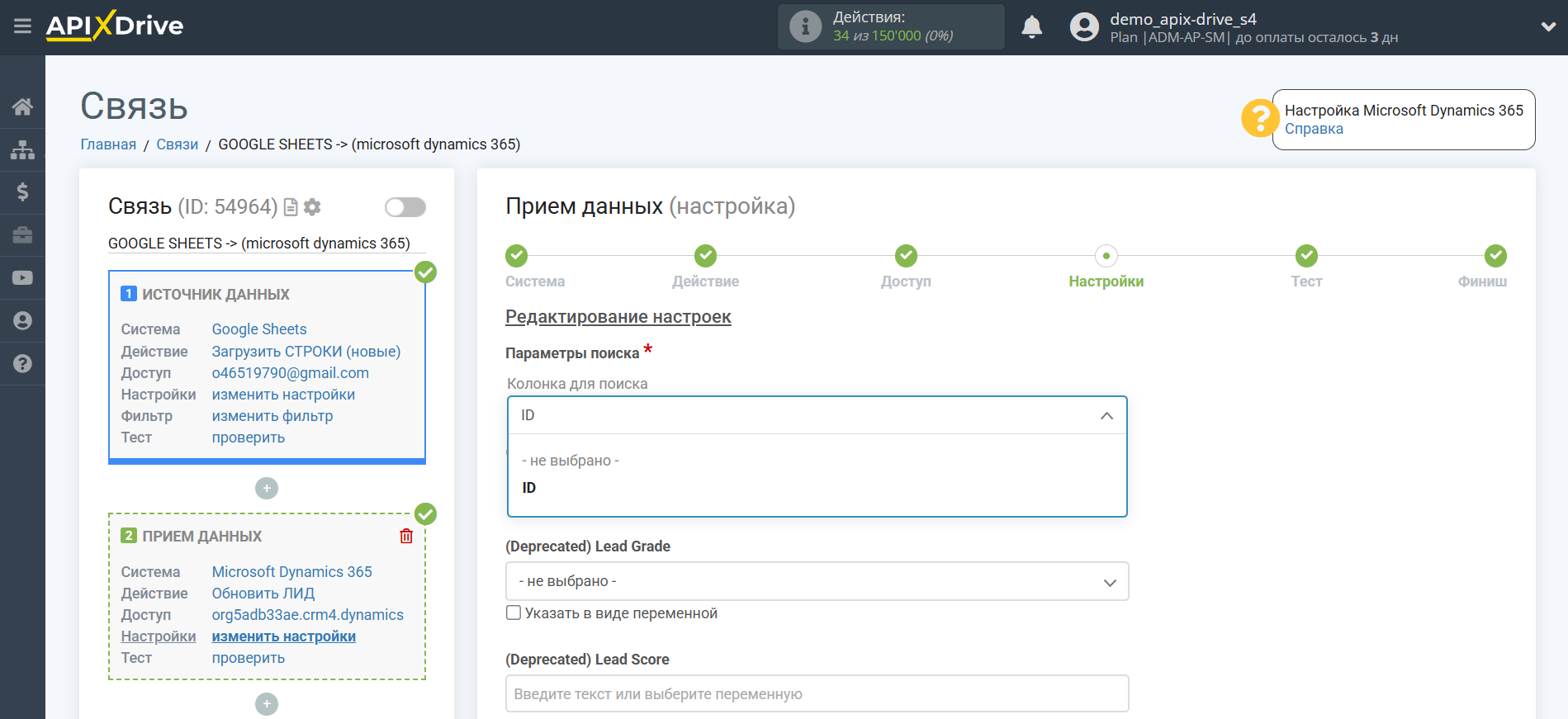
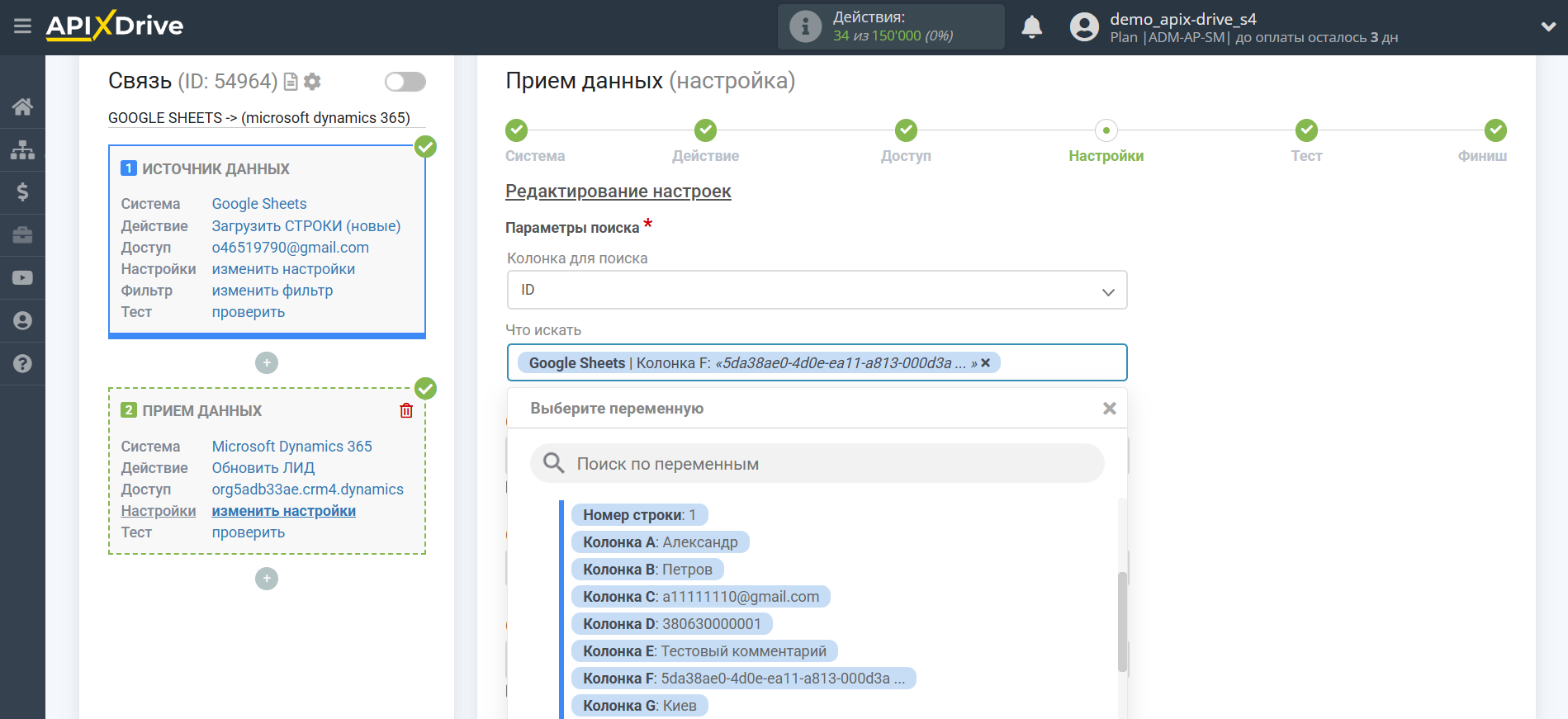
Для обновления данных лидов необходимо назначить переменные, которые находятся в ячейках Google Sheets с полями Microsoft Dynamics 365, для этого нажмите на параметр и он будет назначен выбранному полю Microsoft Dynamics 365. При выборе переменных вы сможете увидеть, какие данные есть в полях Google Sheets.
Обратите внимание, что вы можете использовать не только переменные Google Sheets, но и прописанные данные вручную.
Нажмите кнопку "Продолжить" после завершения работы с назначением полей.
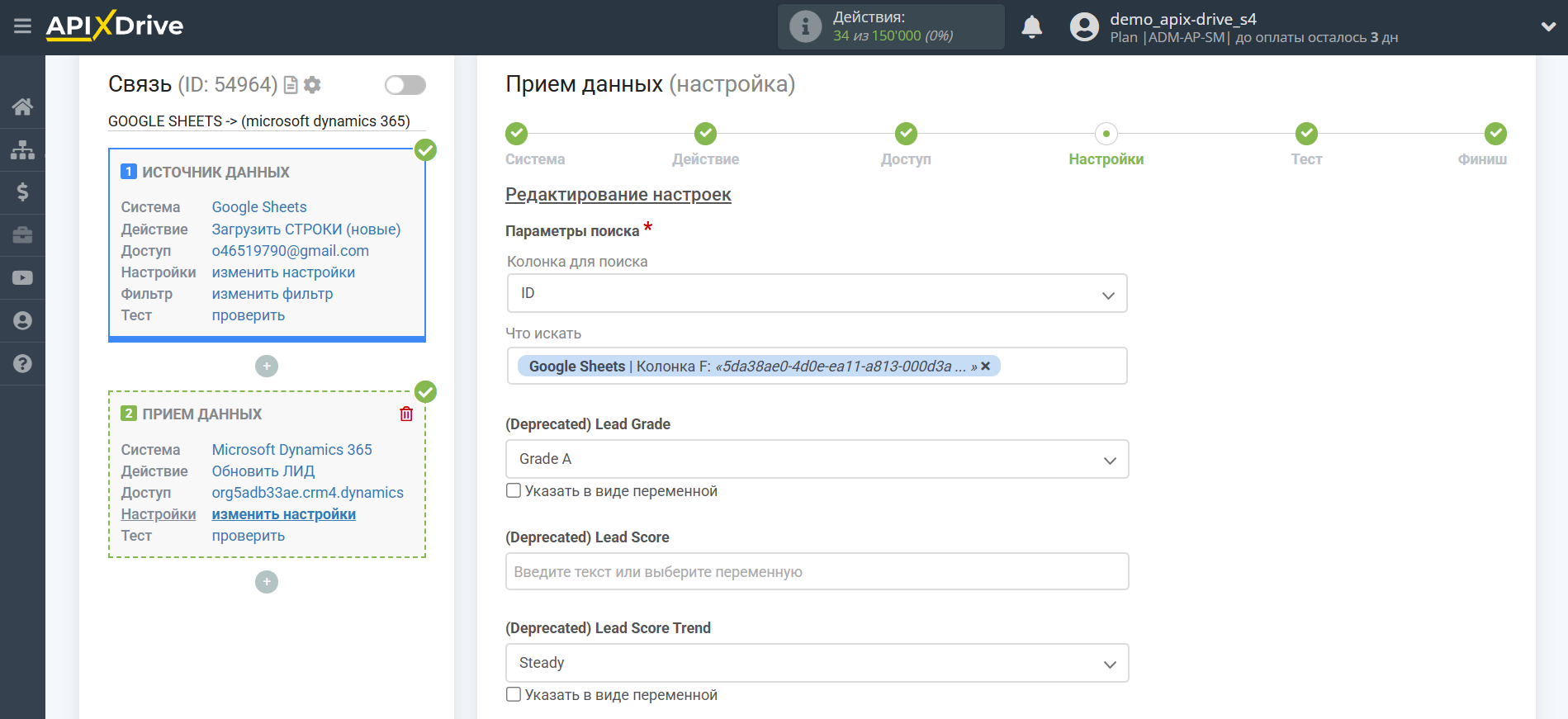
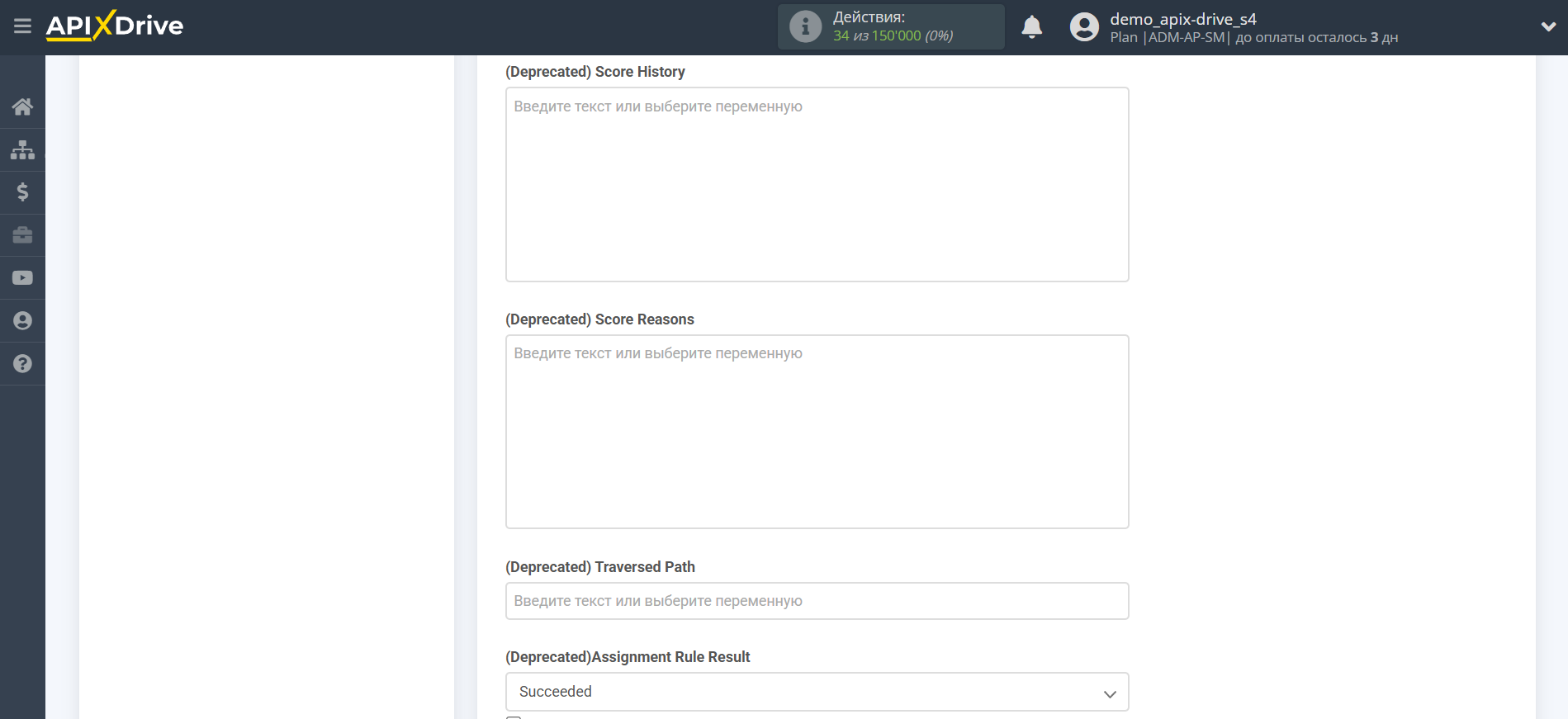
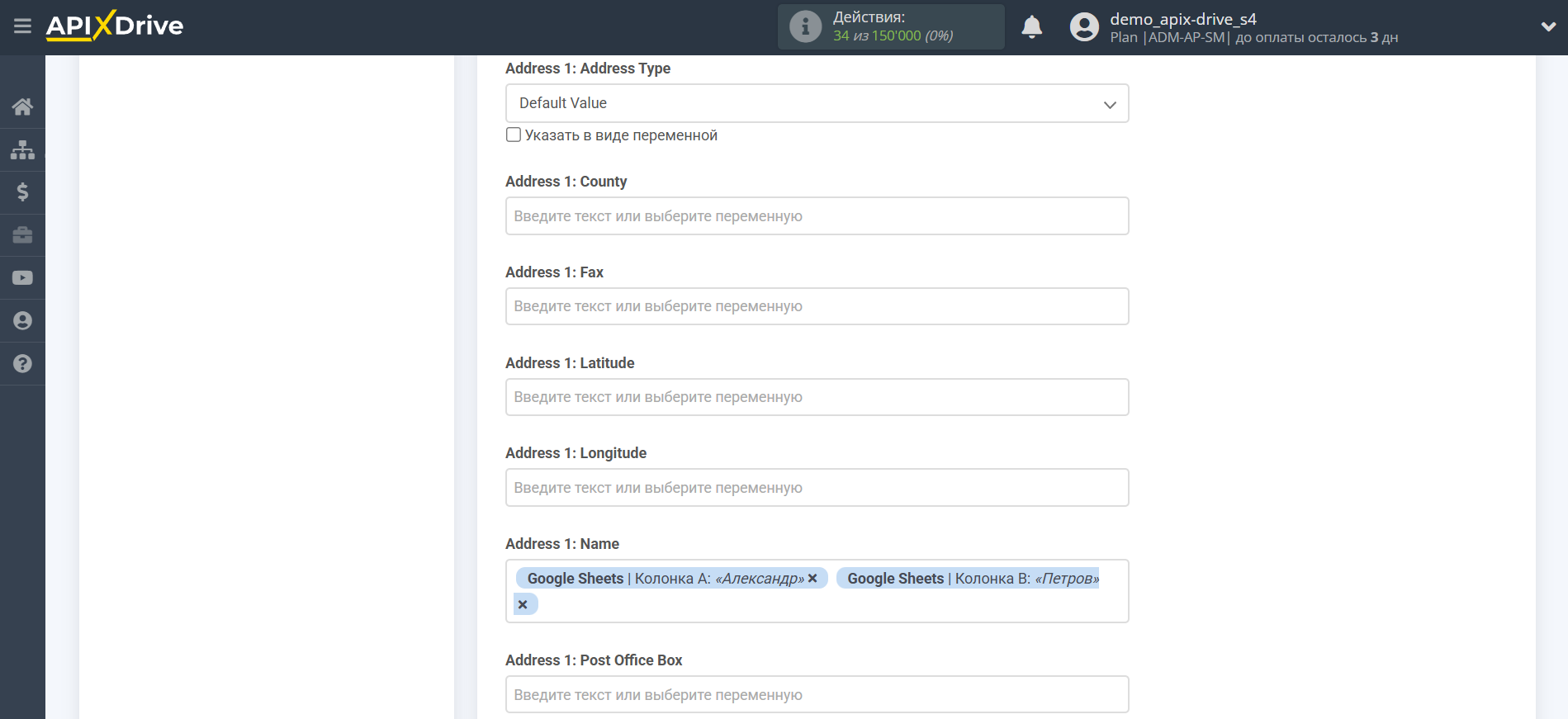
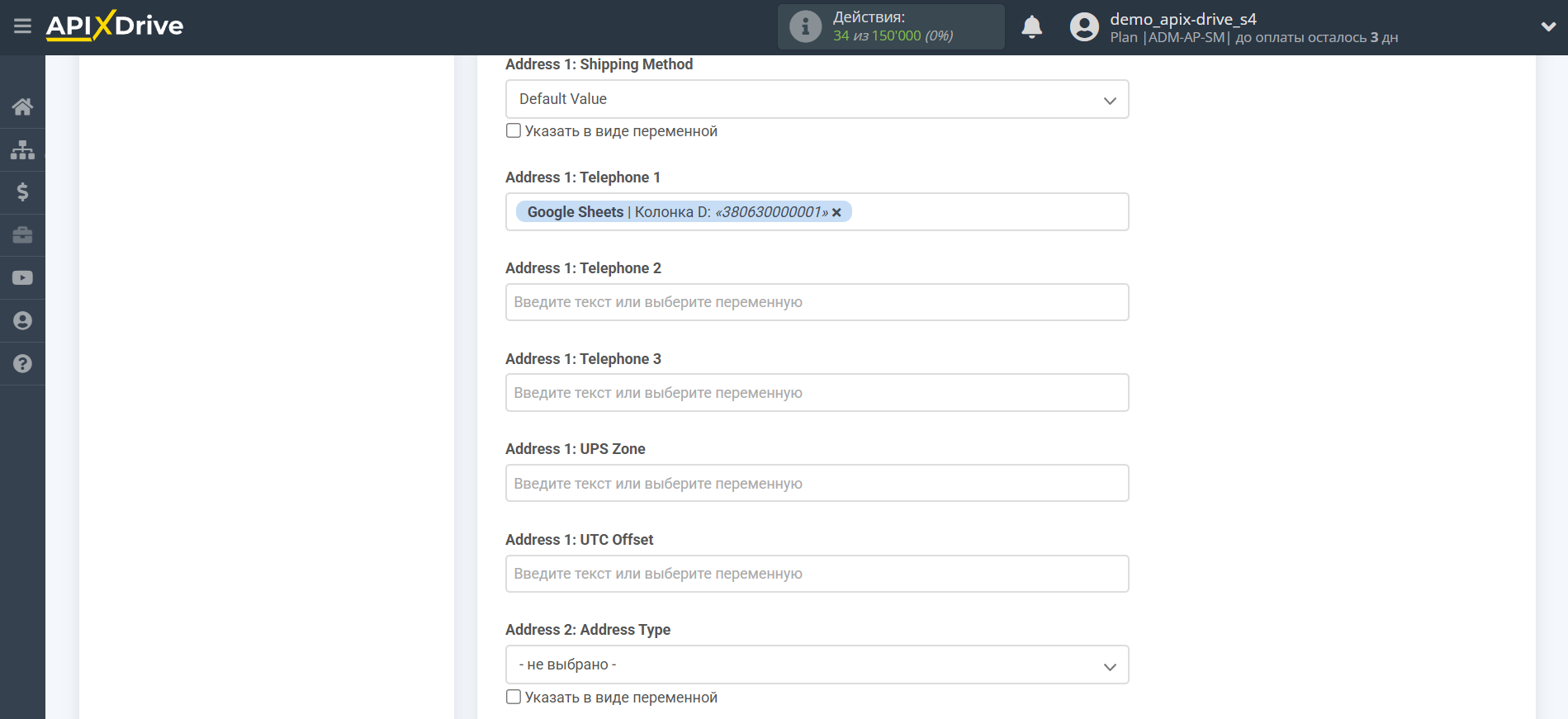
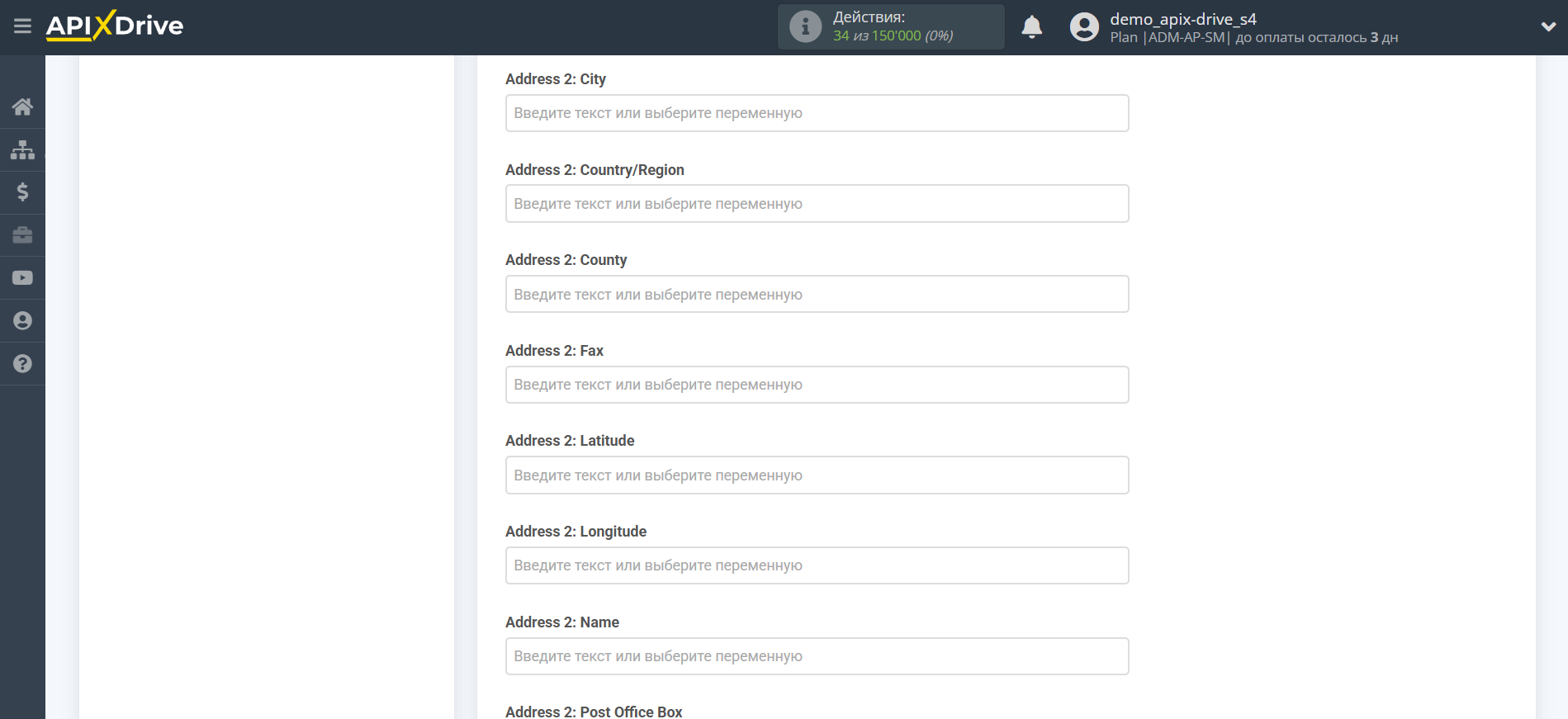
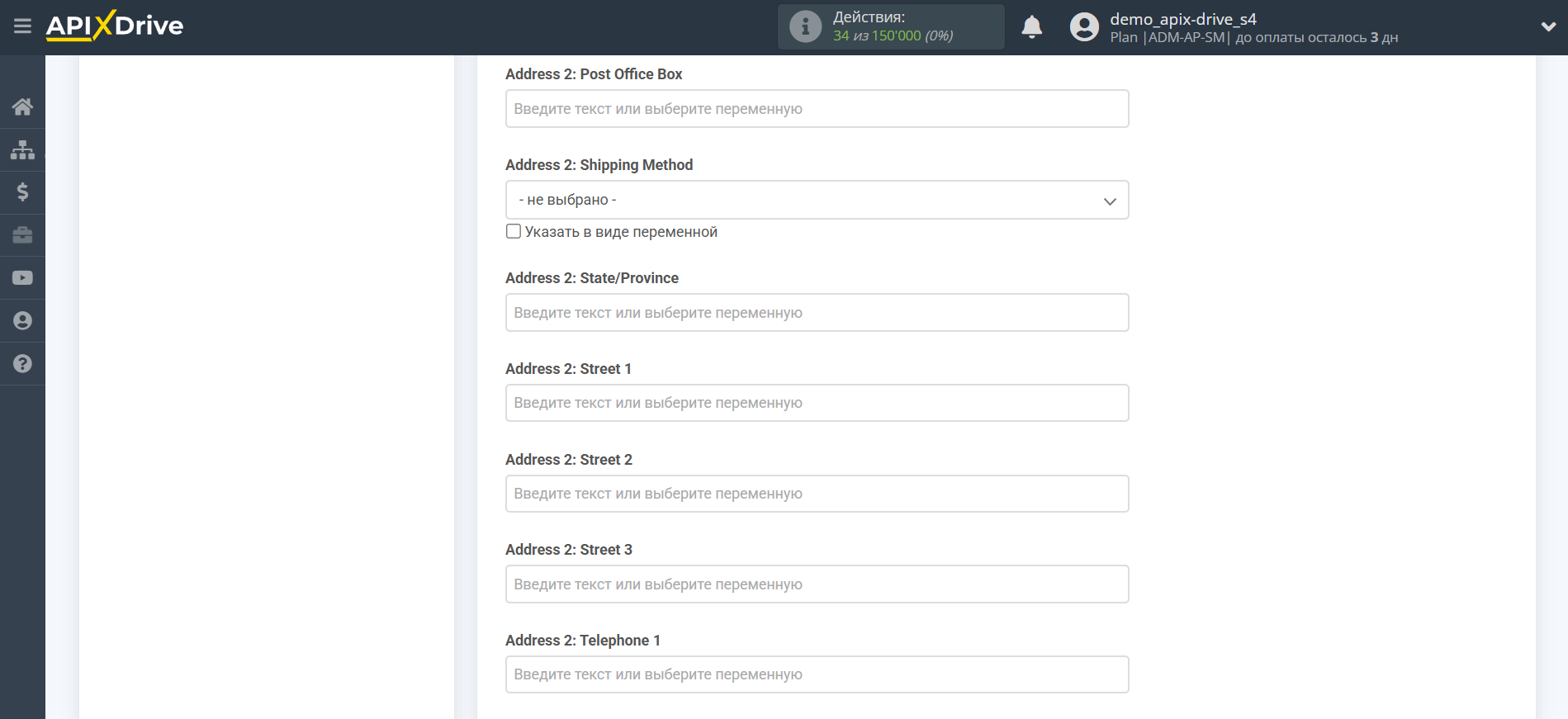
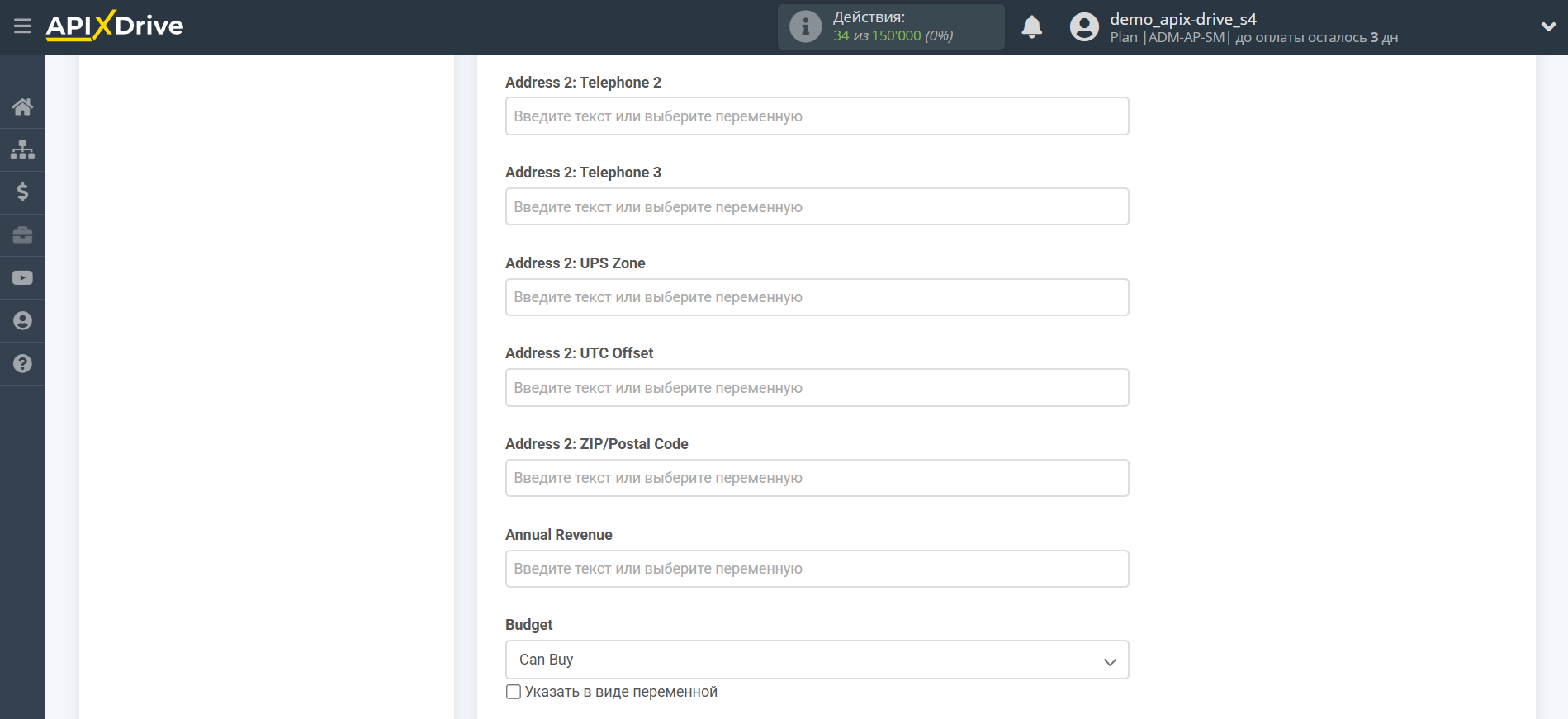
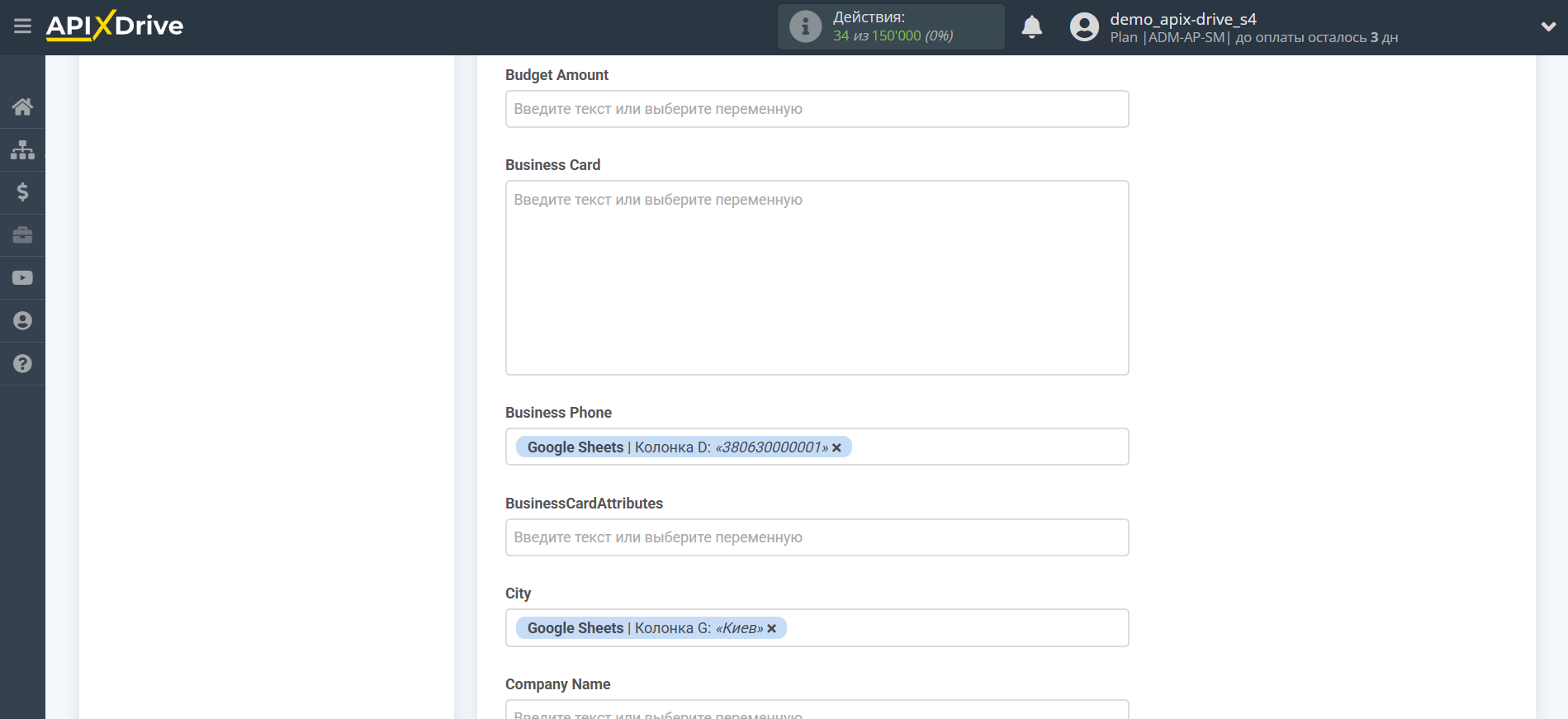
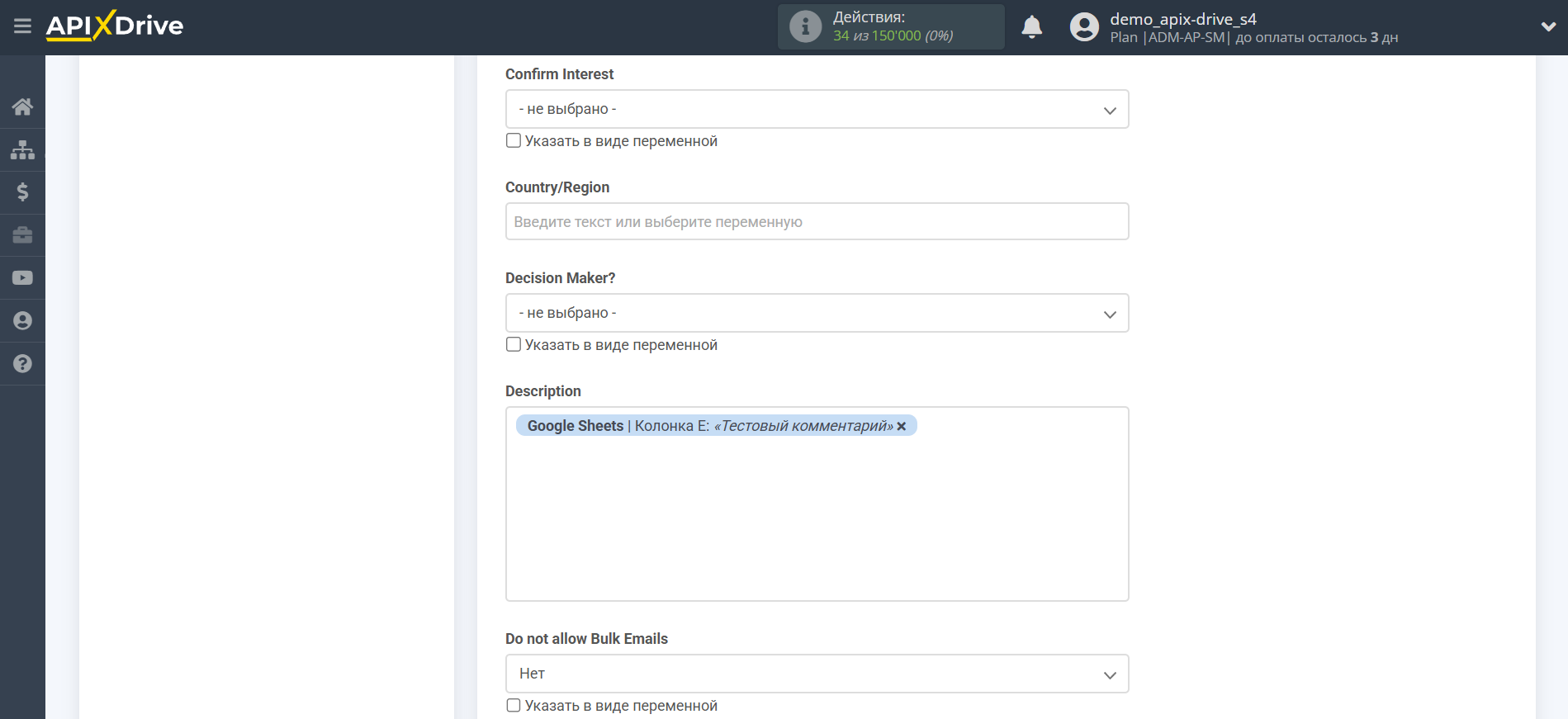
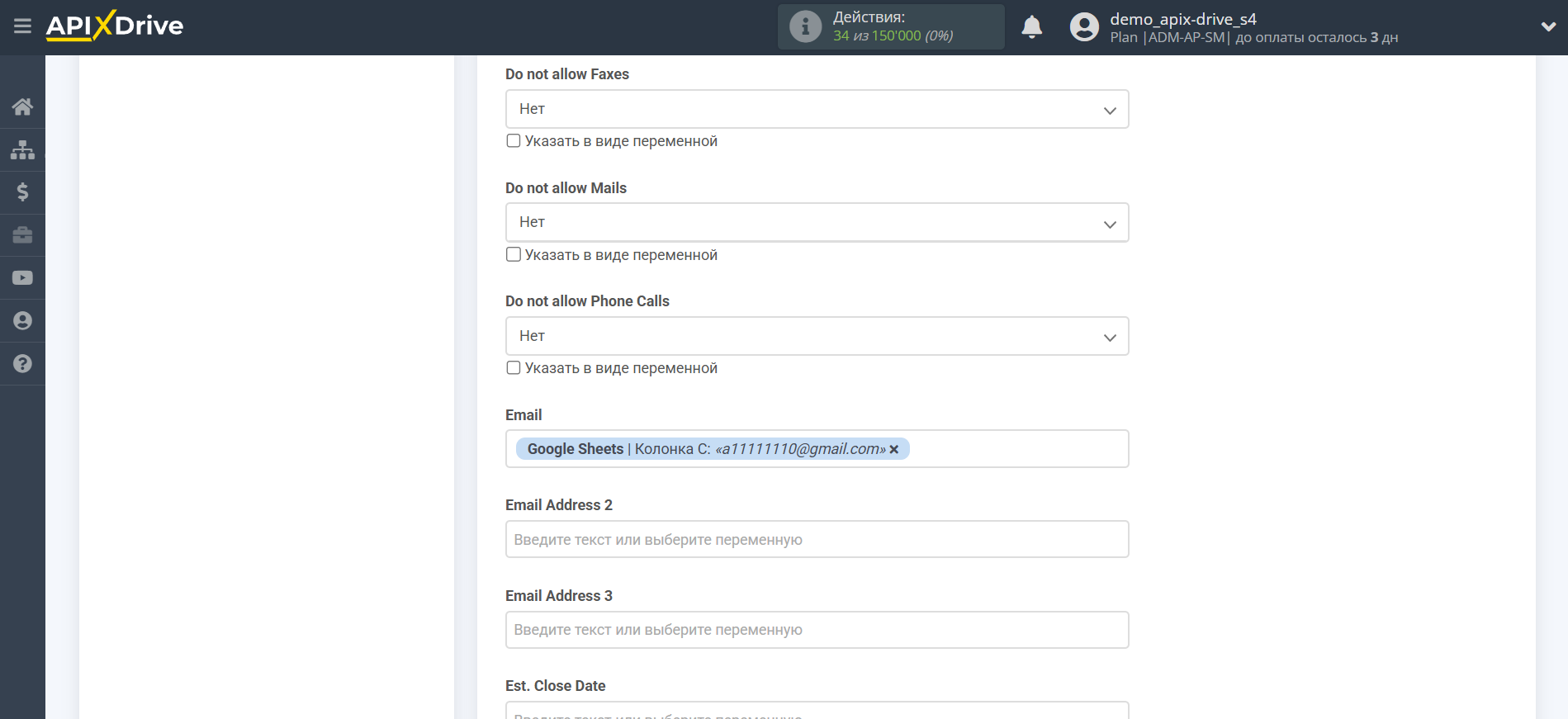
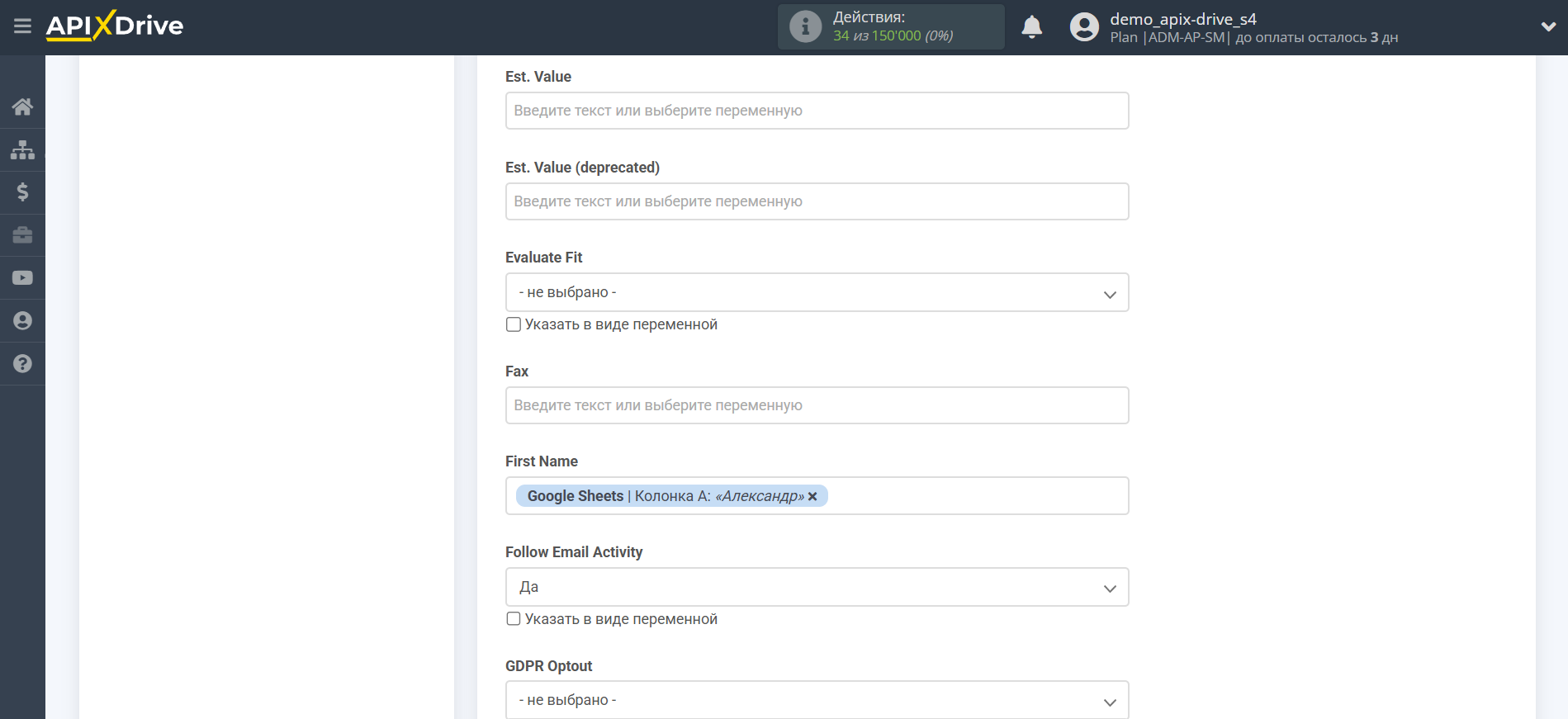
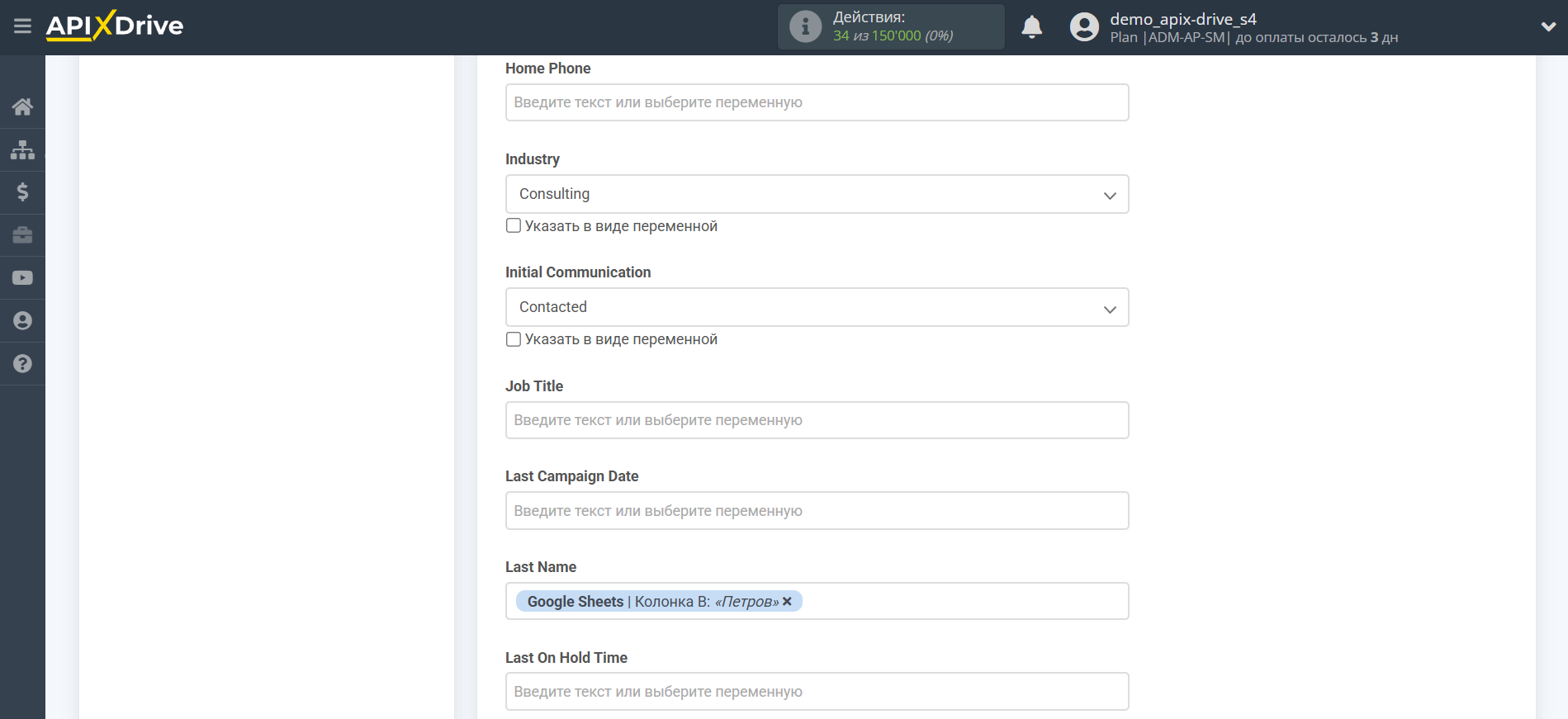
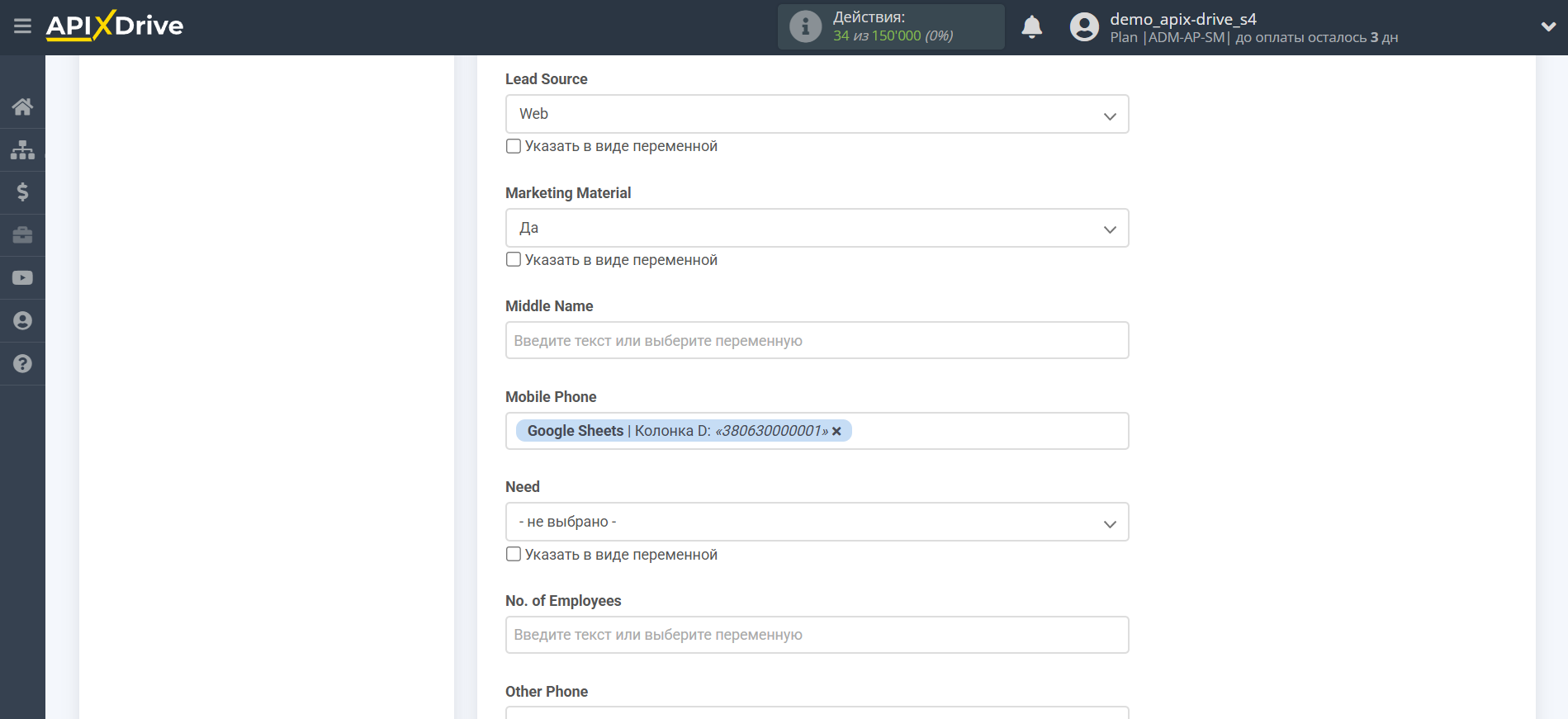
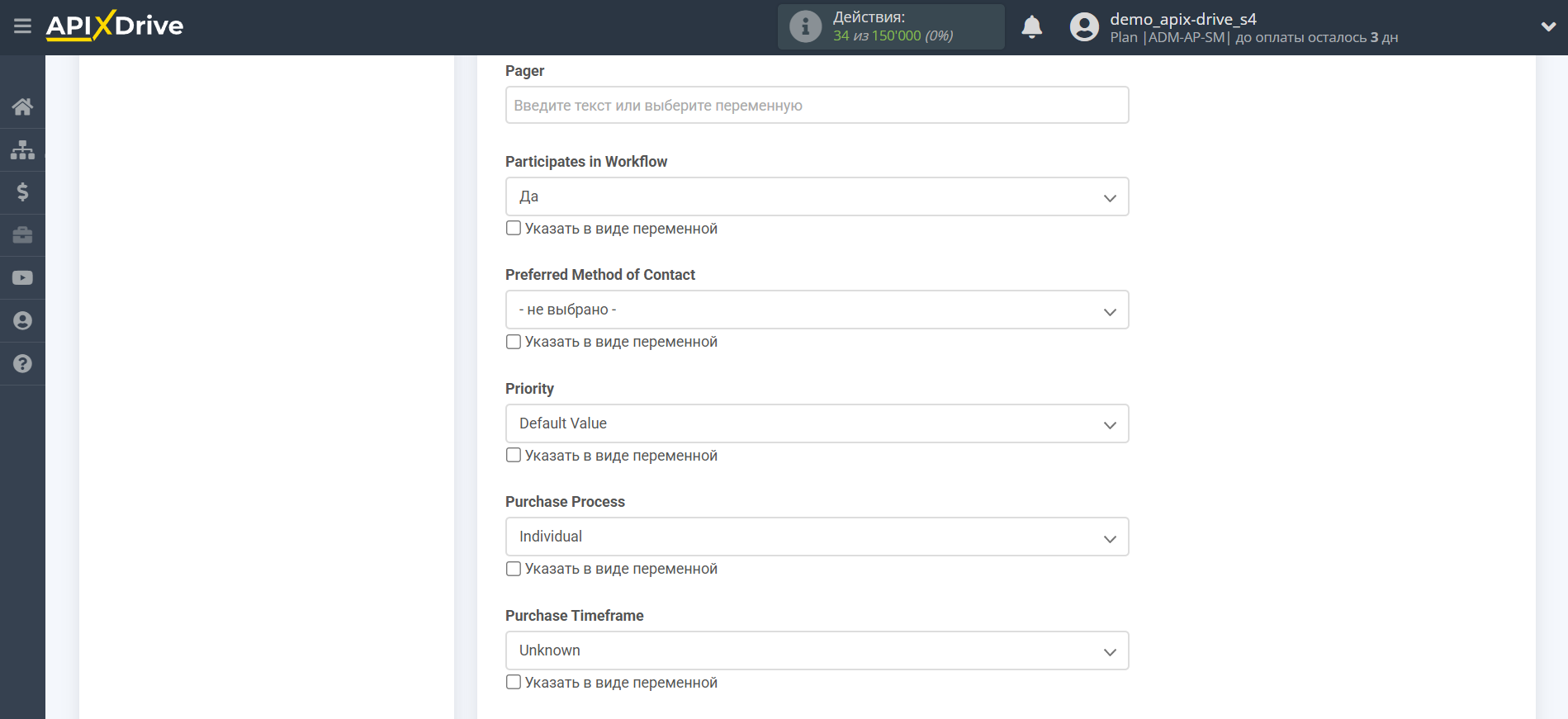

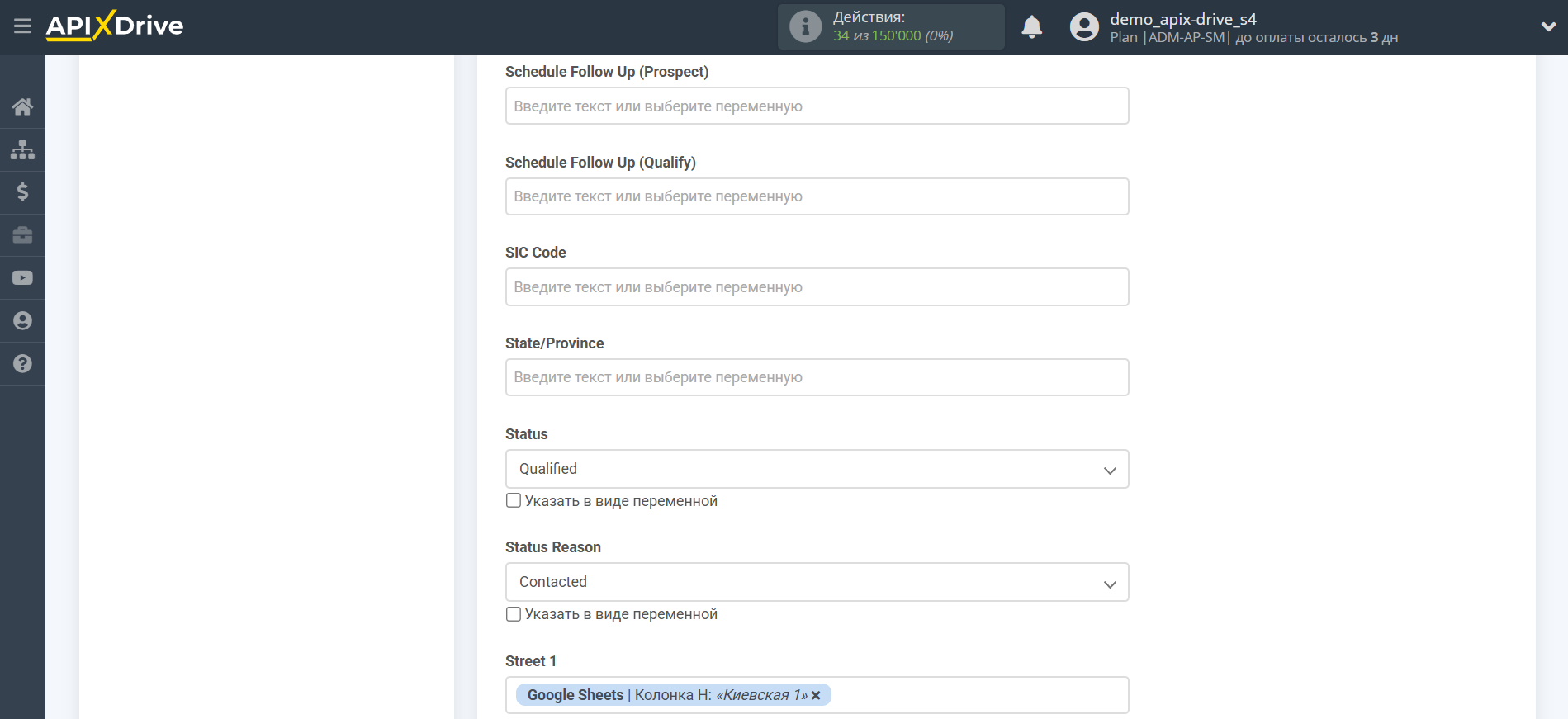
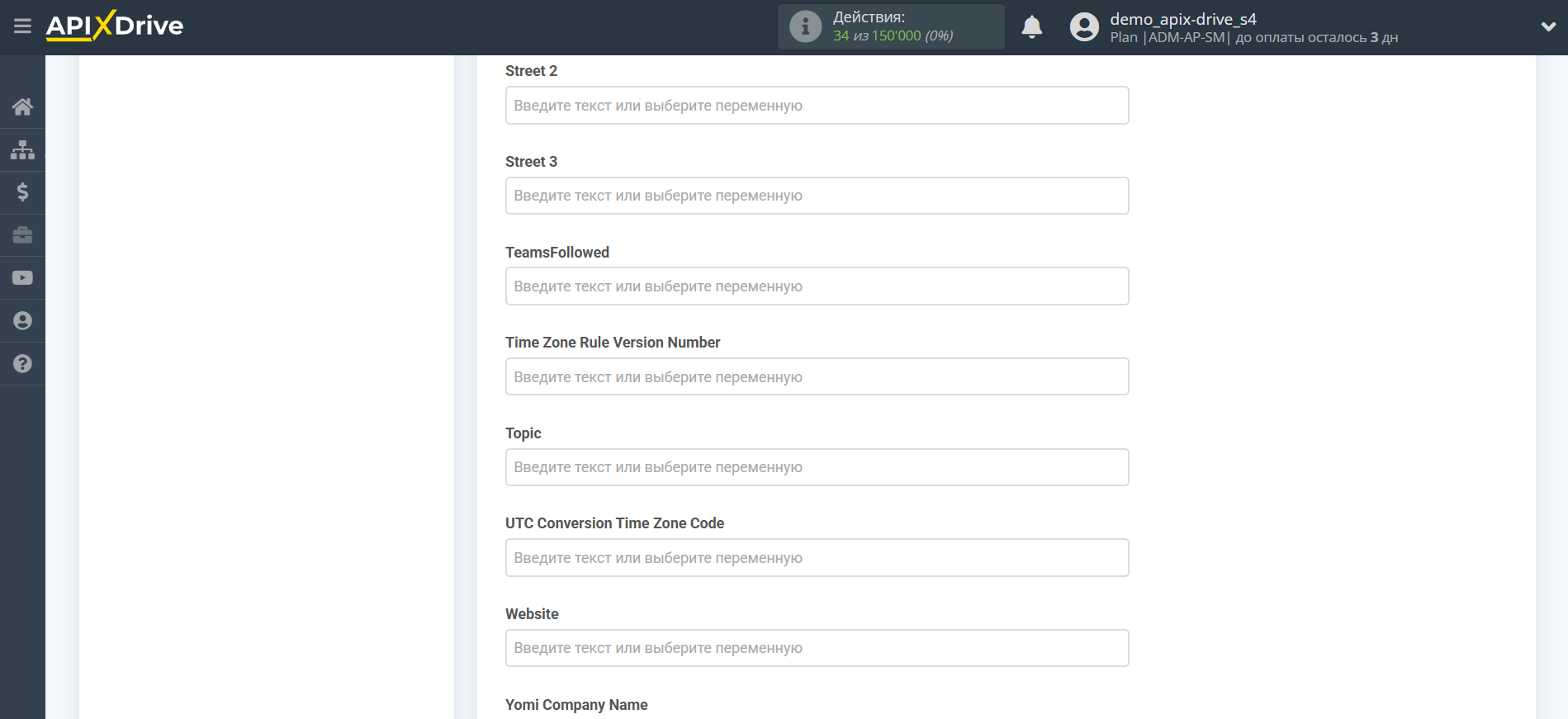
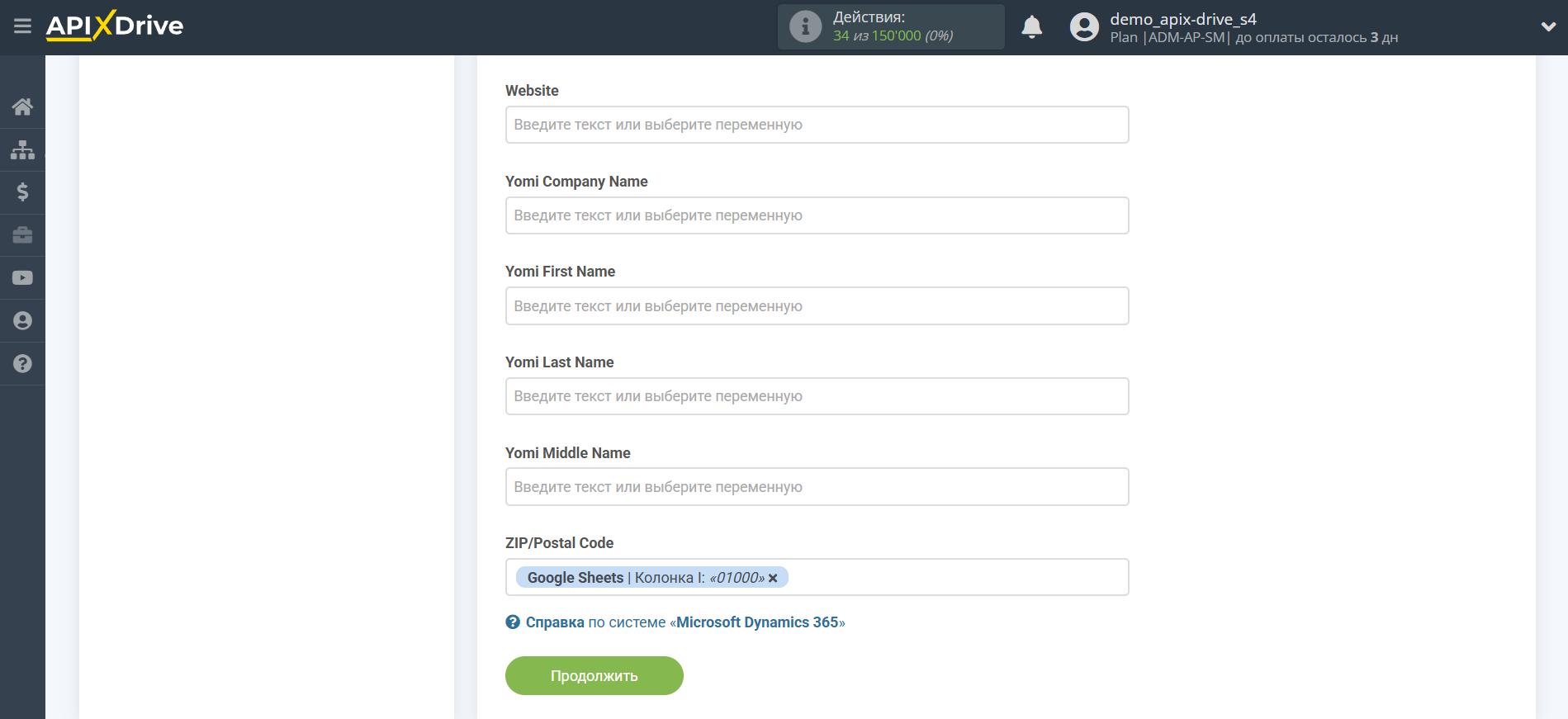
Теперь вы можете увидеть тестовые данные, которые будут отправлены в Microsoft Dynamics 365 для обновления указанного лида.
Нажмите кнопку "Отправить тестовые данные в Microsoft Dynamics 365" и проверьте, обновились ли данные.
Если вас что-то не устраивает – нажмите "Редактировать" и вернитесь на шаг назад.
Обратите внимание! В системах Приема данных добавлены два дополнительных поля: "Ошибки во время выполнения" и "Результат выполнения", которые можно использовать в блоке Логика для условий. В примере мы будем использовать эти поля.
- Ошибки во время выполнения - при назначении данного поля, поле будет содержать информацию об ошибке, если она возникнет в системе Приема данных. Если ошибки не будет и передача данных будет успешной, то поле останется пустым.
- Результат выполнения – при выполнении условий данное поле будет возвращать логическое значение, 1 или 0, где:
1 – означает, что передача данных в блоке Прием данных была успешной (например: успешно добавили новую строку в Google Sheets, создали или обновили лид/контакт/сделку в СРМ системе или отправили сообщение в Телеграм)
0 - означает, что передача данных в блоке Прием данных не выполнилась, то есть была неуспешной (например: возникла ошибка, не нашли контакт для обновления, не был создан лид/сделку/контакт в СРМ системе, не отправили сообщение/письмо)
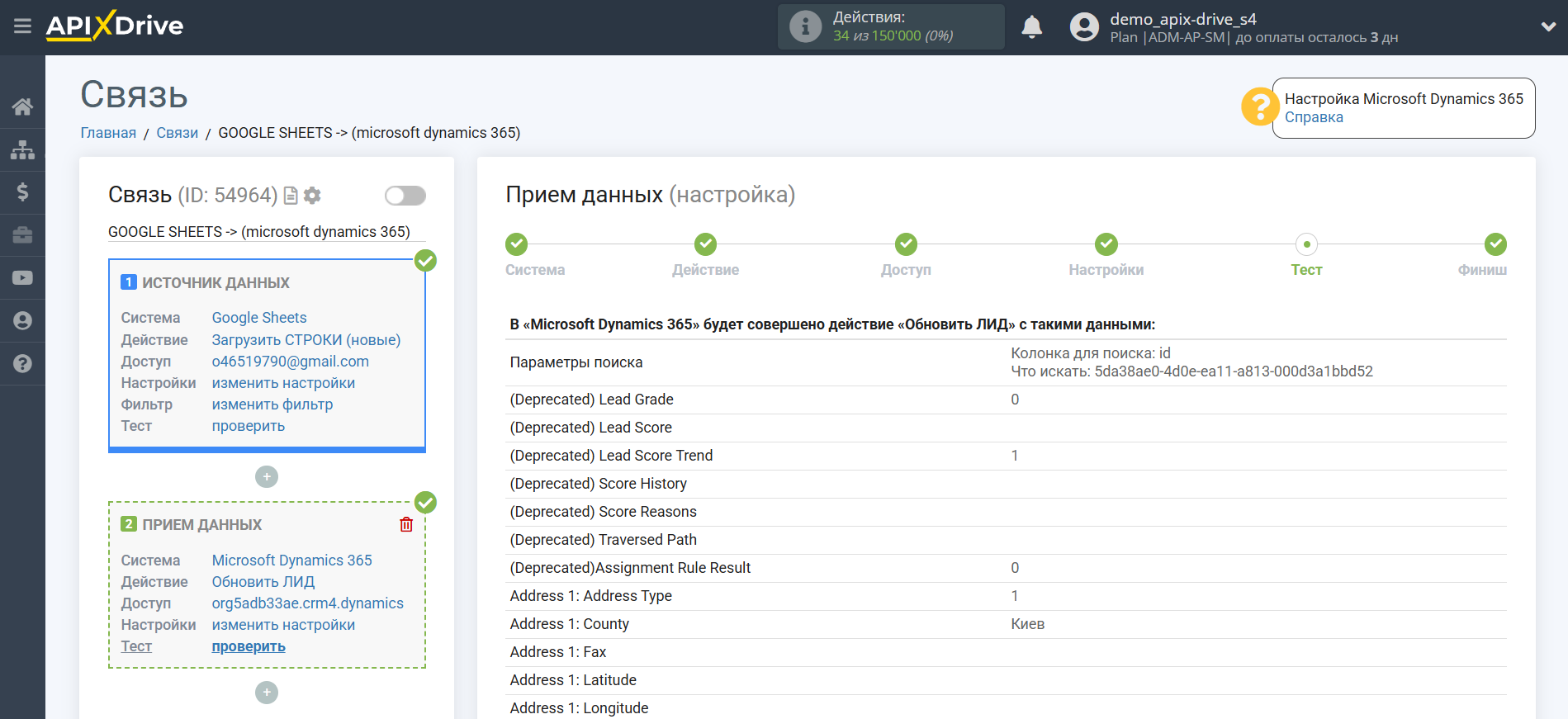
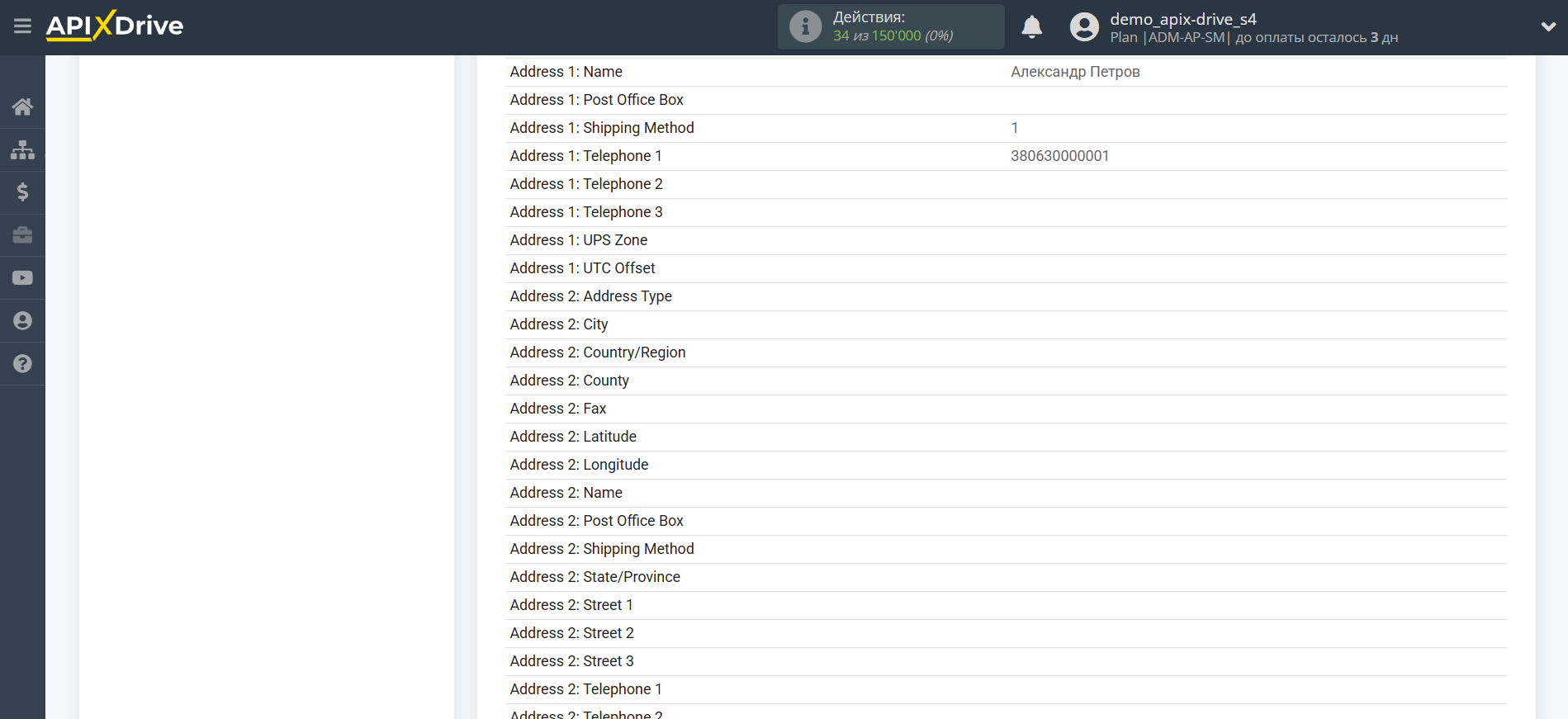
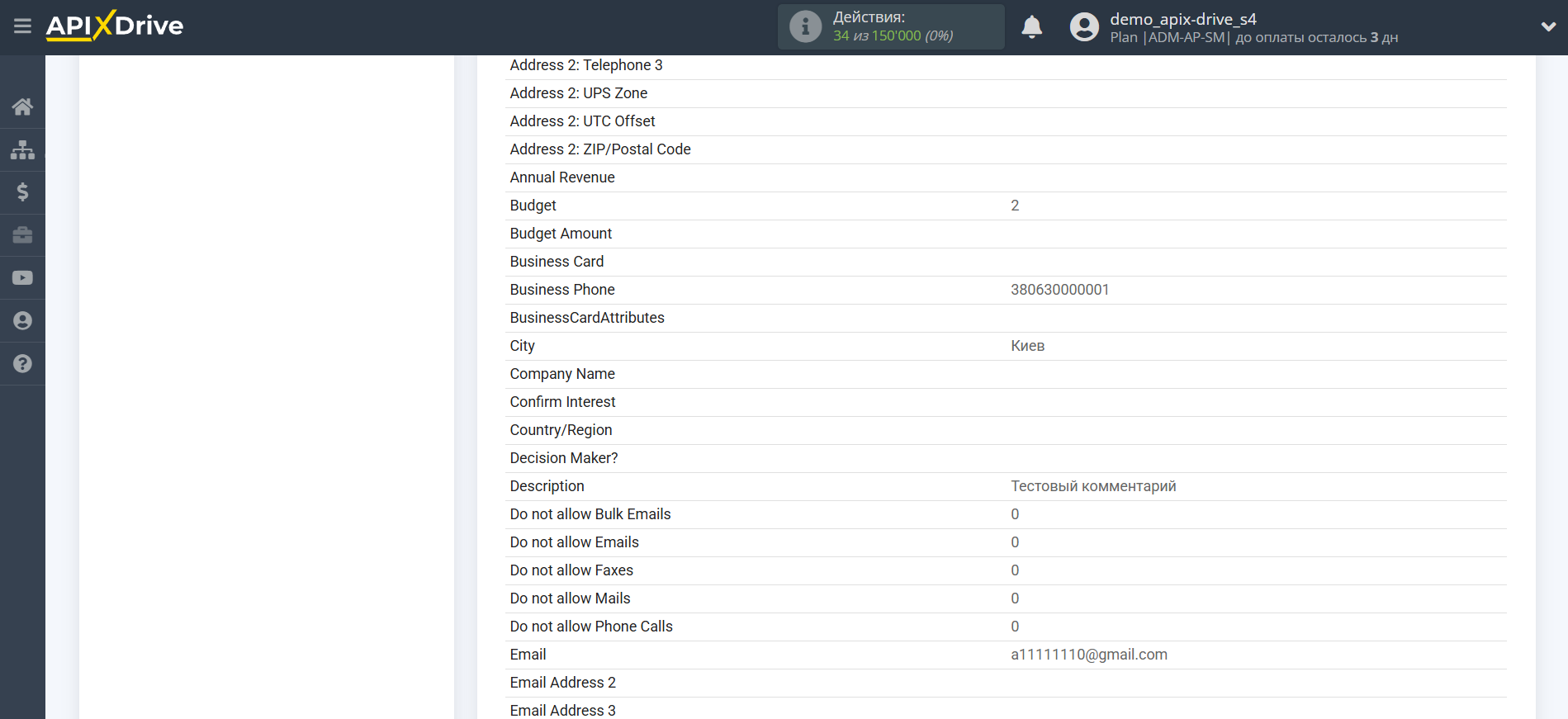
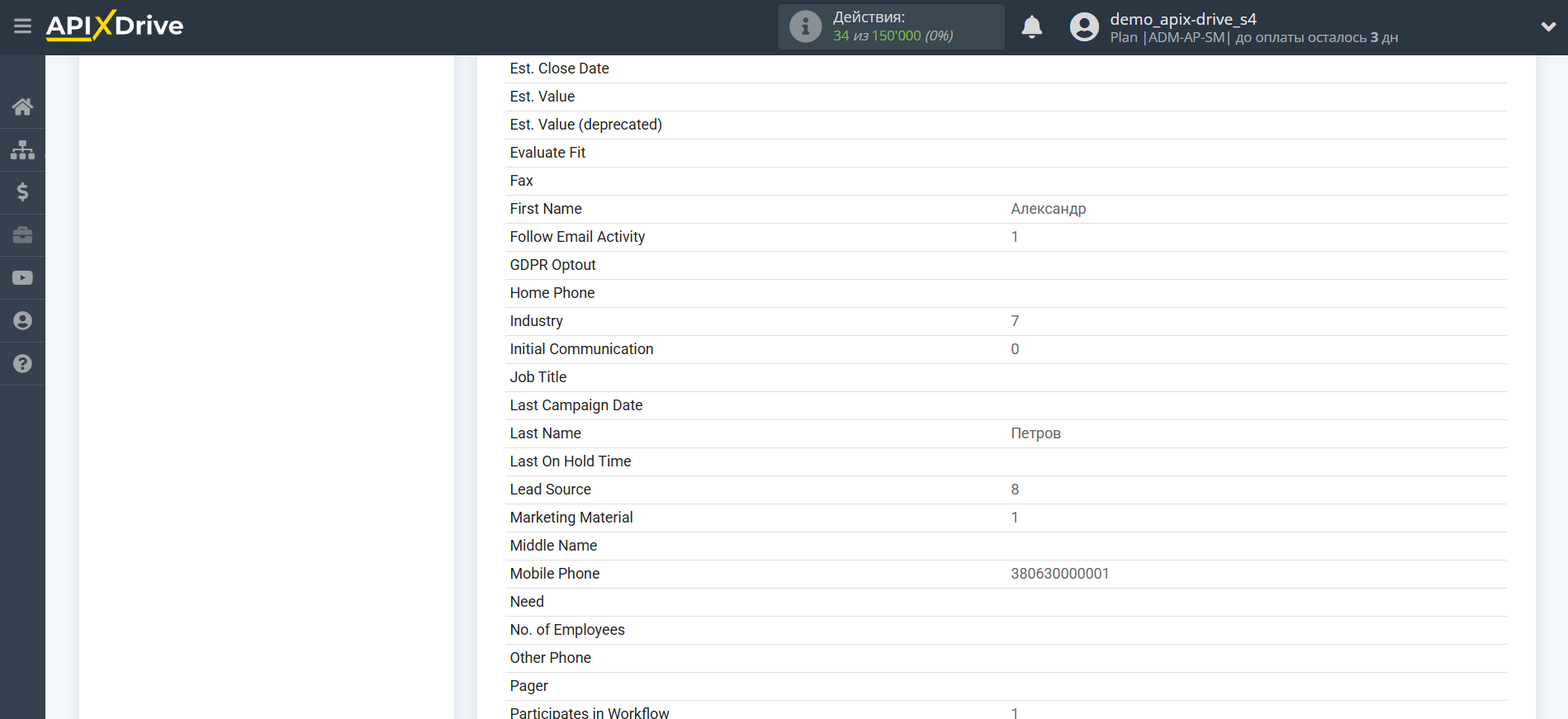
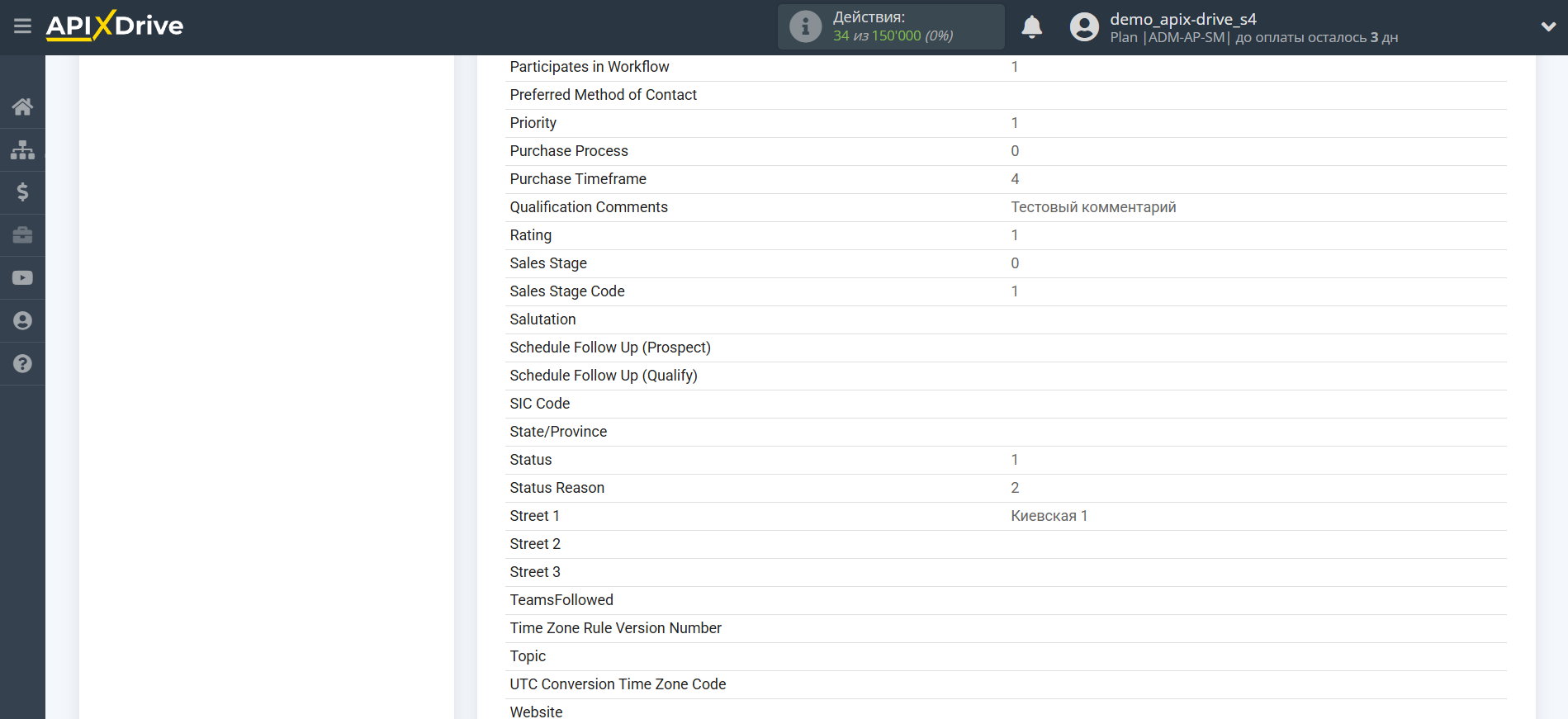
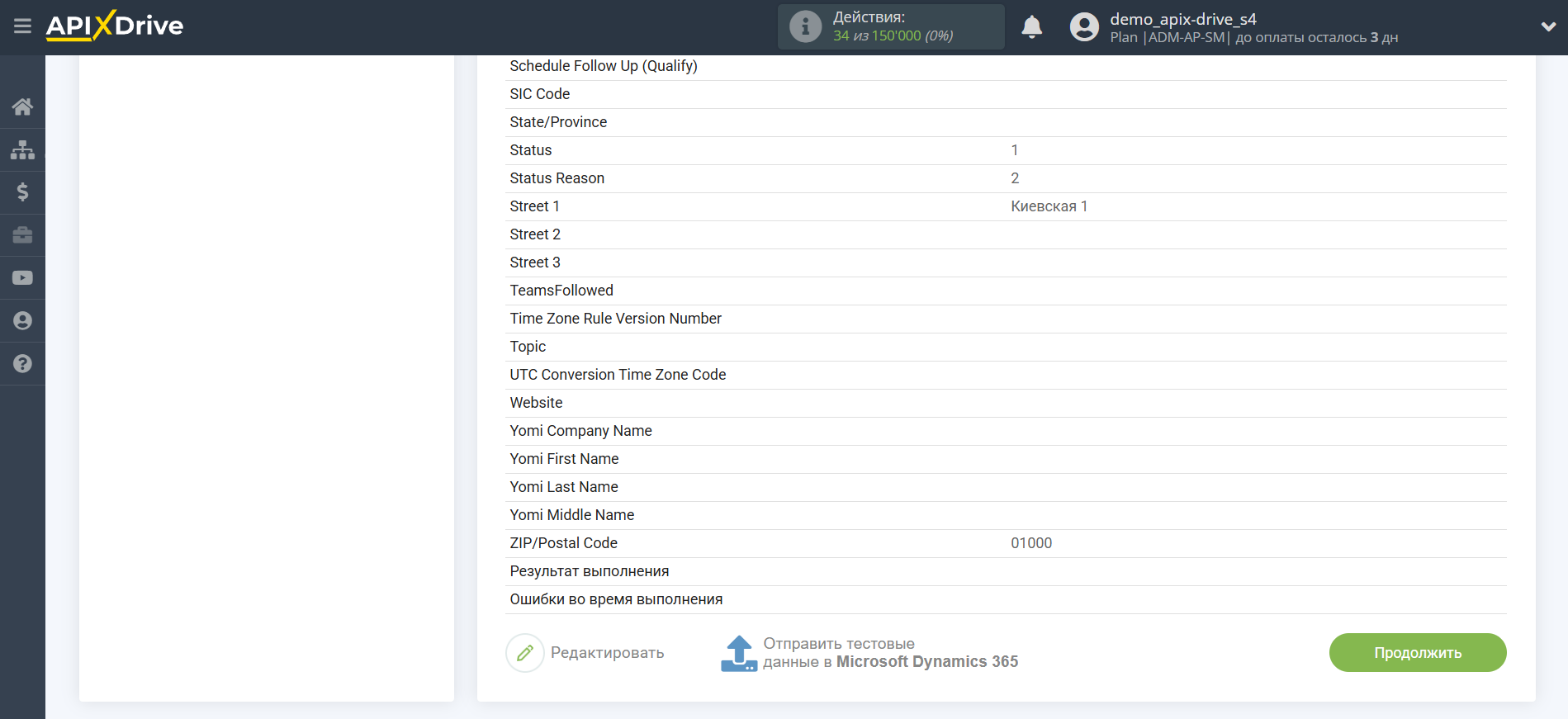
На этом настройка Приема данных Microsoft Dynamics 365 для обновления лида завершена!
Теперь подключаем блок Логика. Для этого нажимаем на "+" и из списка выбираем "ЛОГИКА ЕСЛИ/ТО".
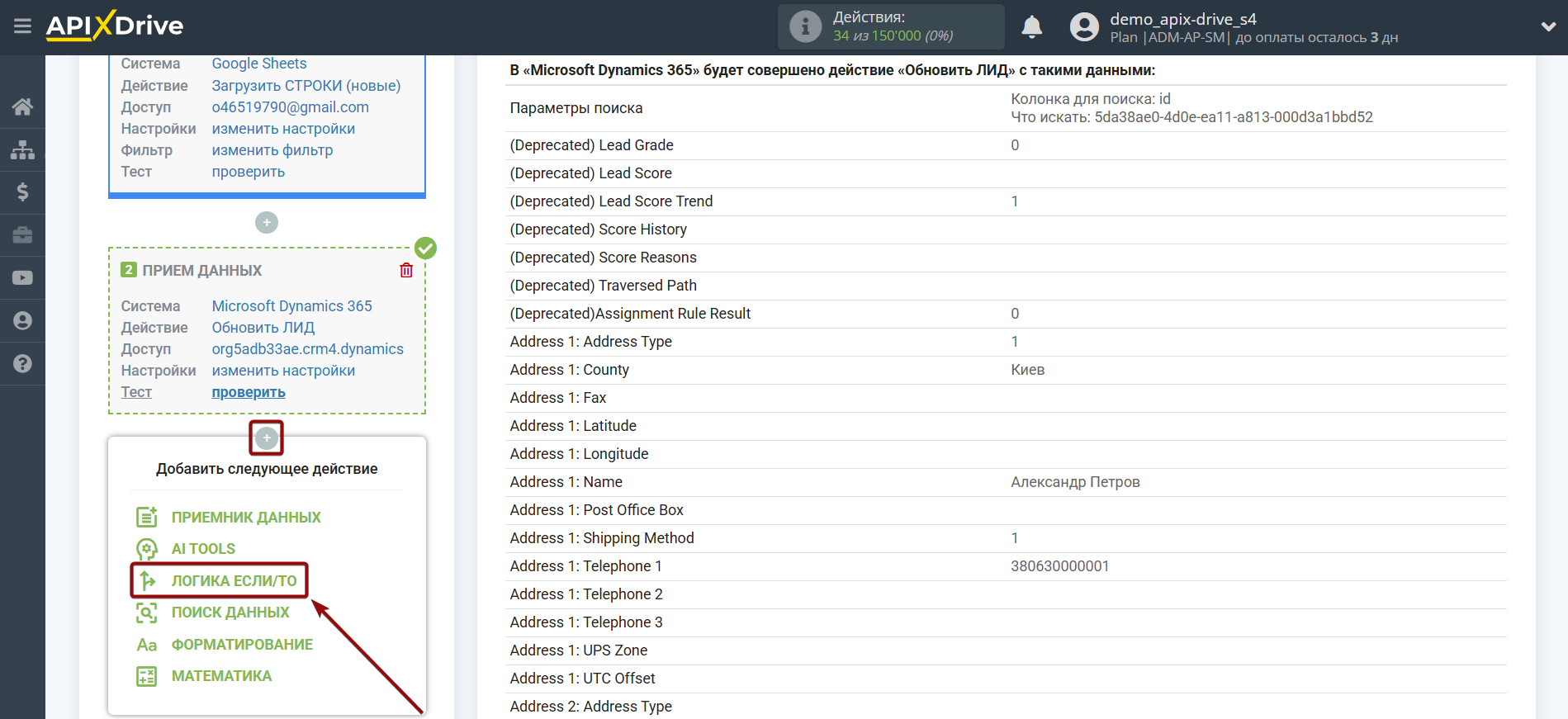
Настройка блока ЛОГИКА ЕСЛИ/ТО
В поле "Логическое действие" выбираем действие "Если".
В поле "Ваш комментарий" вы можете указать дополнительную информацию или пояснения к конкретному условию действия Если.
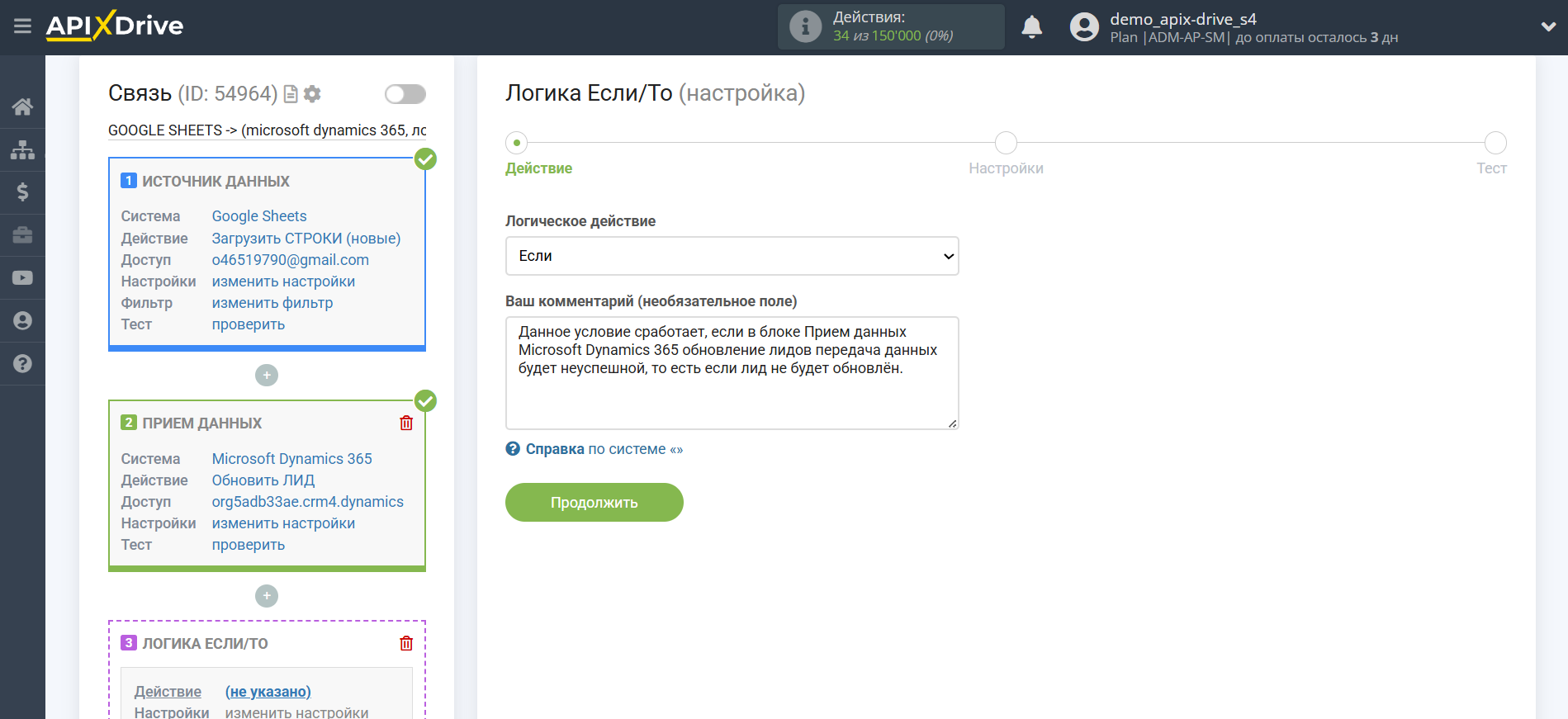
Далее необходимо произвести настройки на конкретное условие, при выполнении которого будет происходить передача данных в блоке Логика.
- Параметр – в этом поле содержатся все поля из предыдущих блоков Источник и Прием данных, которые можно использовать для настройки условий. В нашем примере мы используем поле из Приема данных "Результат выполнения".
- Операция – в этом поле необходимо выбрать действие, применяемое для конкретного условия. В этом примере мы выбираем "Равно".
- Значение – в этом поле необходимо выбрать "Успешно" если хотите, чтобы условие выполнялось при успешном срабатывании блока Прием данных, или выберите "Неуспешно" если в блоке Прием данных возникнет ошибка или по другой причине данные не будут переданы. В данном случае мы выбираем "Неуспешно".
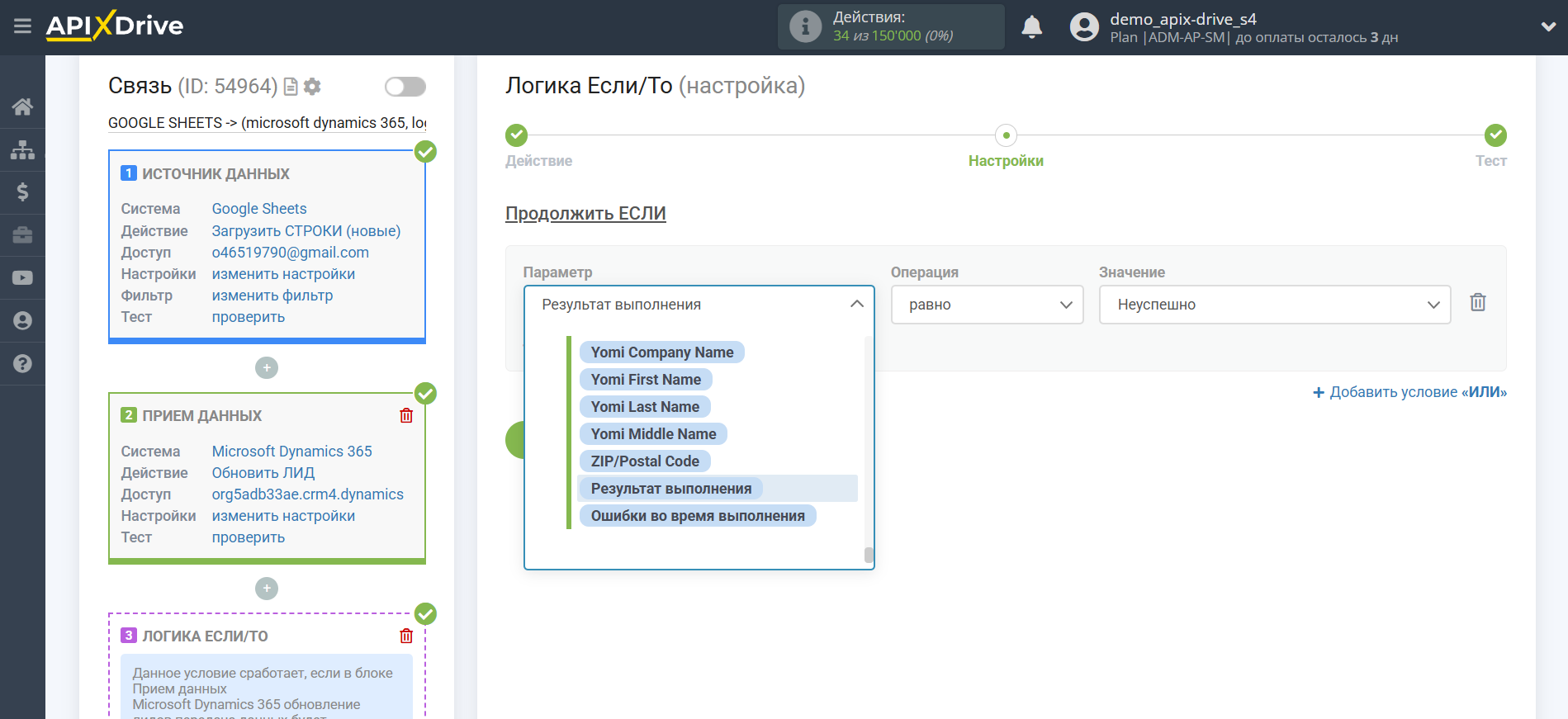
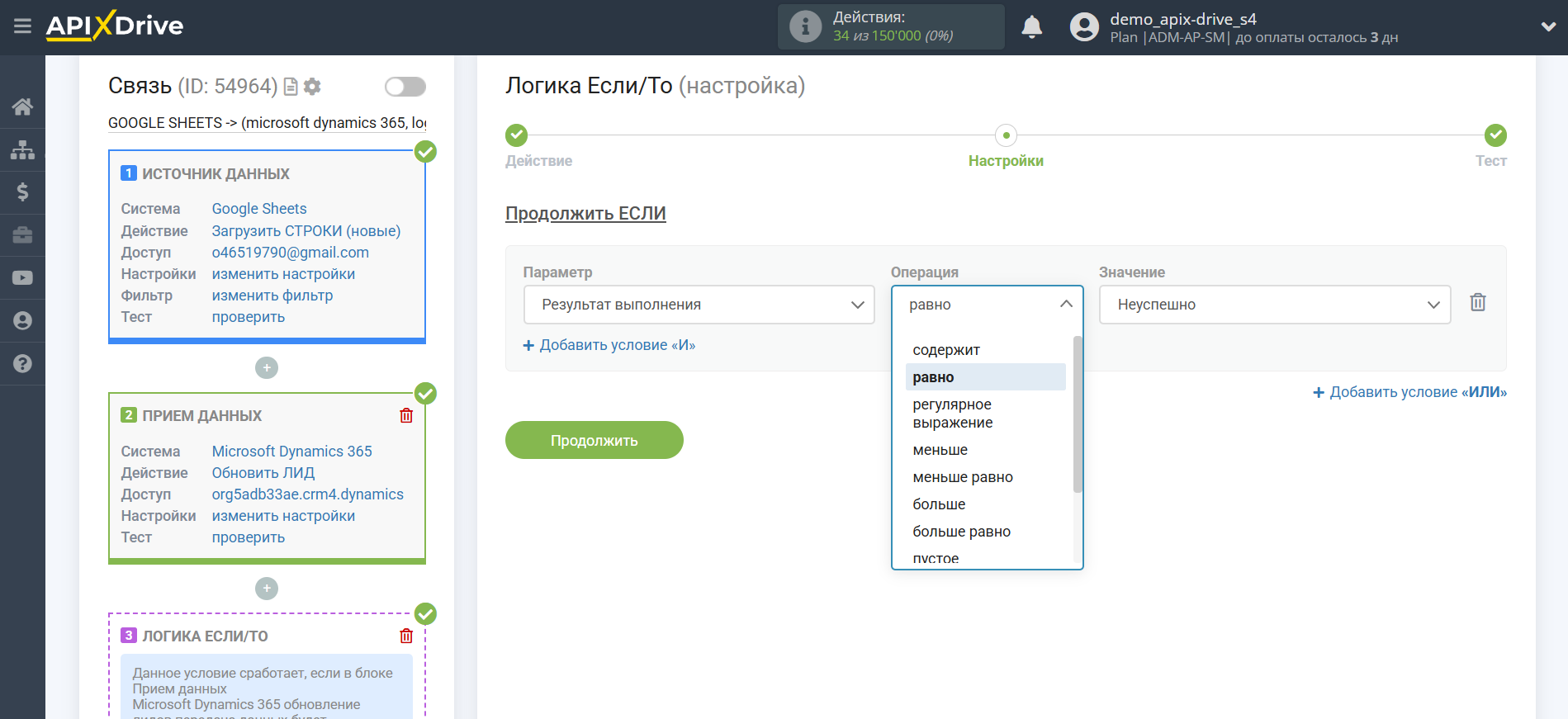
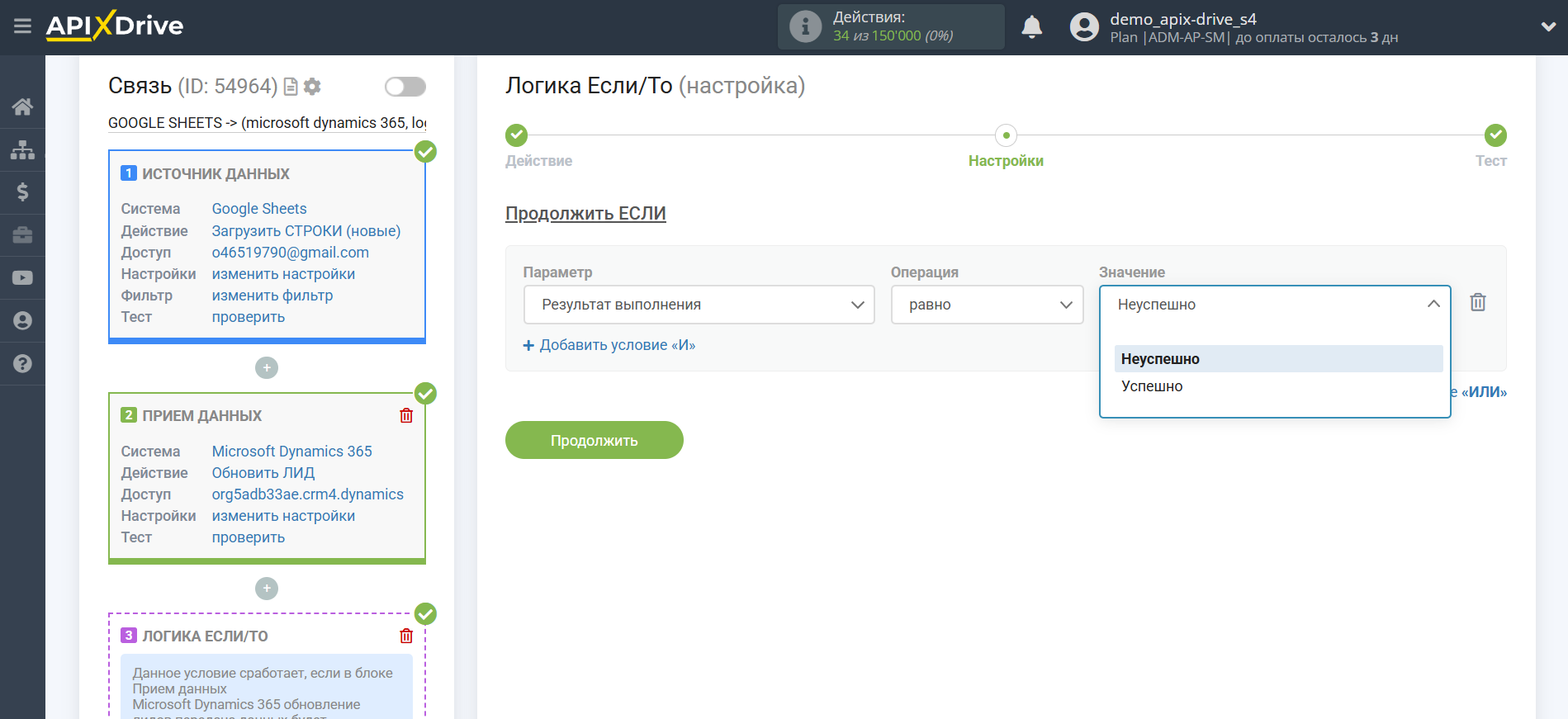
Также, можно добавить дополнительные условия с помощью операторов "И", "ИЛИ", если вам необходимо указать несколько параметров в одном условии. В данном случае в этом нет необходимости, поэтому нажимаем "Продолжить".
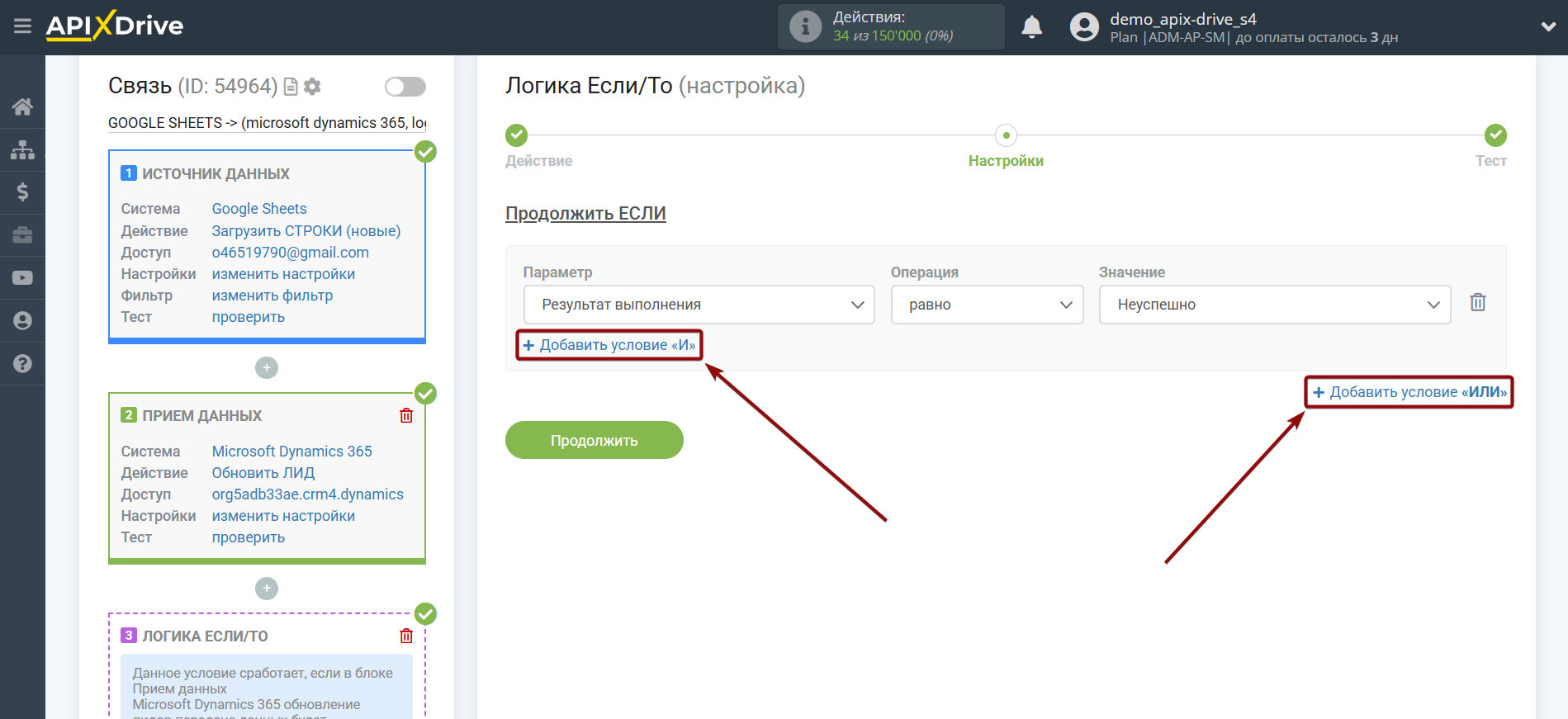
На этапе Тест вы увидите Логический результат = 1 – это означает, что настройка действия "Если" на конкретное условие выполнена.
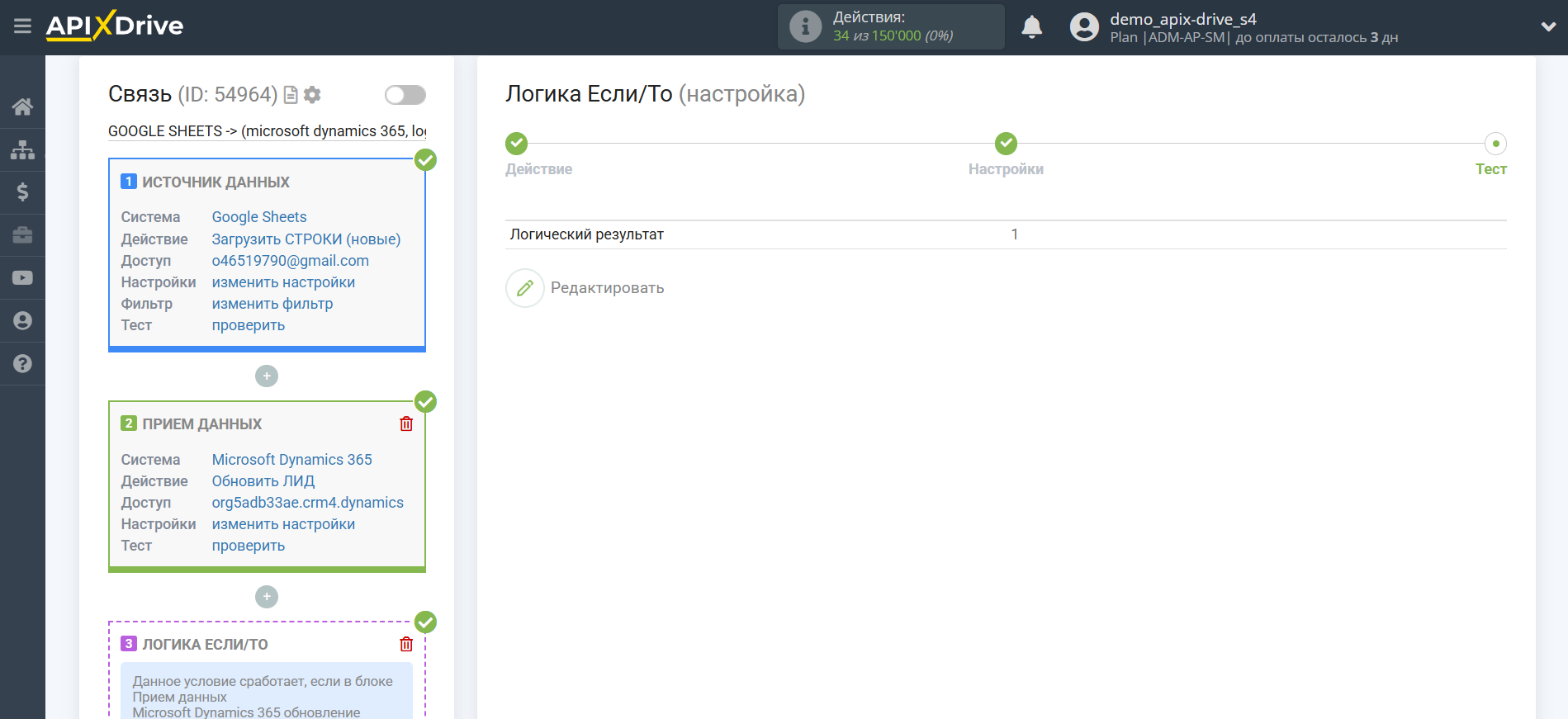
Далее нужно указать, какое действие будет выполнять блок Логика, при выполнении определенных условий, то есть какой следующий алгоритм передачи данных и в какую систему.
В этом примере мы используем блок ПРИЕМНИК ДАННЫХ.
Внутри блока Логика подключаем систему Приема данных. Для этого нажимаем на "+" и из списка выбираем "ПРИЕМНИК ДАННЫХ".
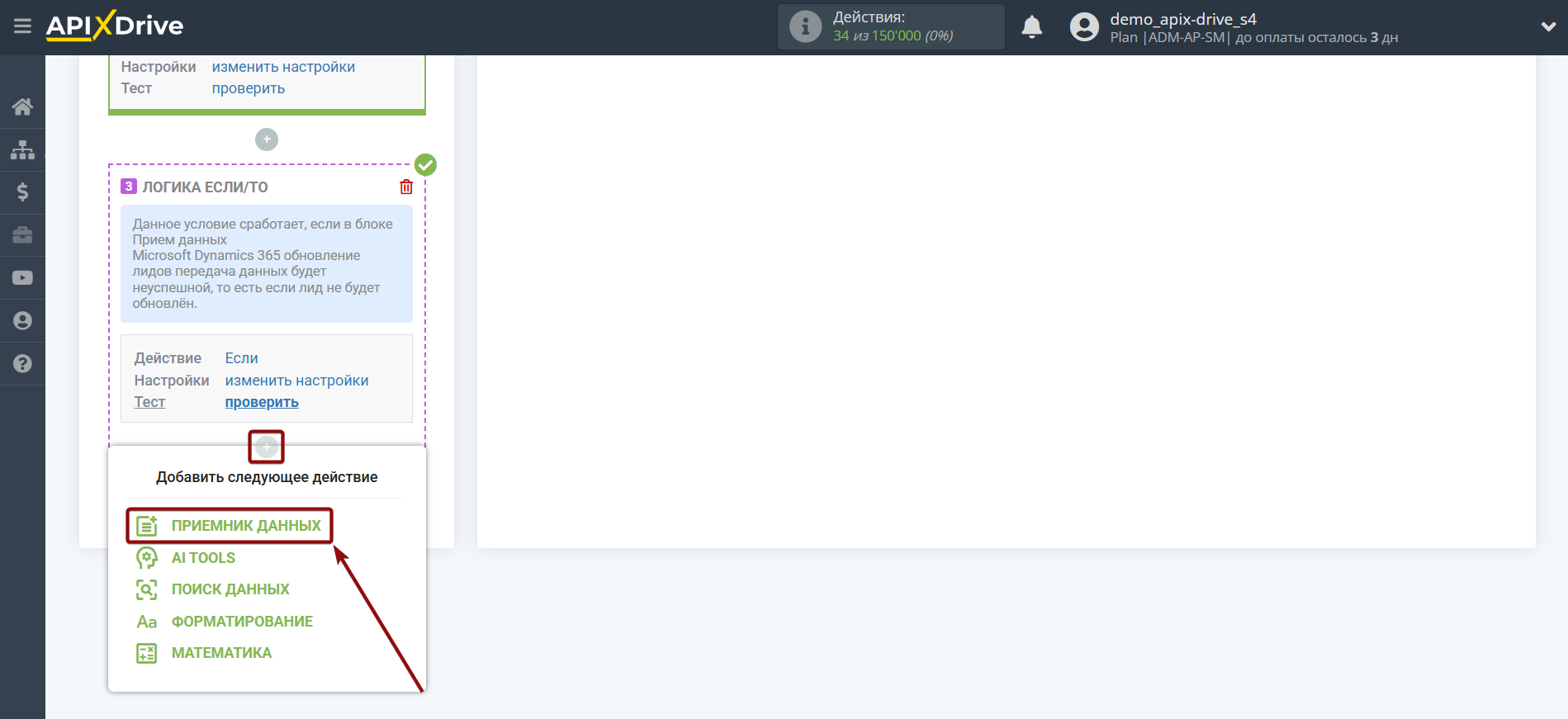
Настройка ПРИЕМА Данных внутри блока ЛОГИКА ЕСЛИ/ТО: Microsoft Dynamics 365 создание лидов
Выберите систему в качестве Приема данных. В этом примере мы используем Microsoft Dynamics 365.
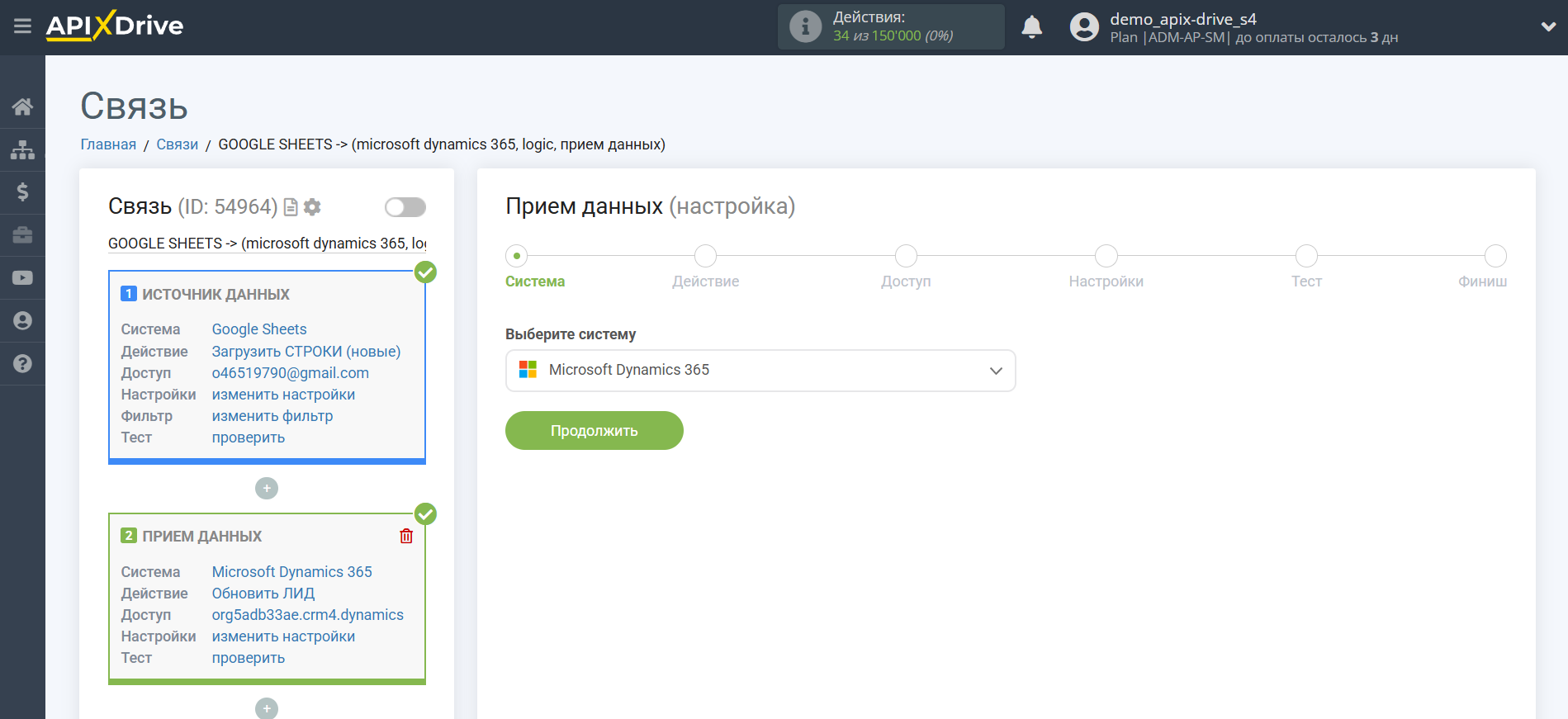
Далее необходимо указать действие "Создать ЛИД".
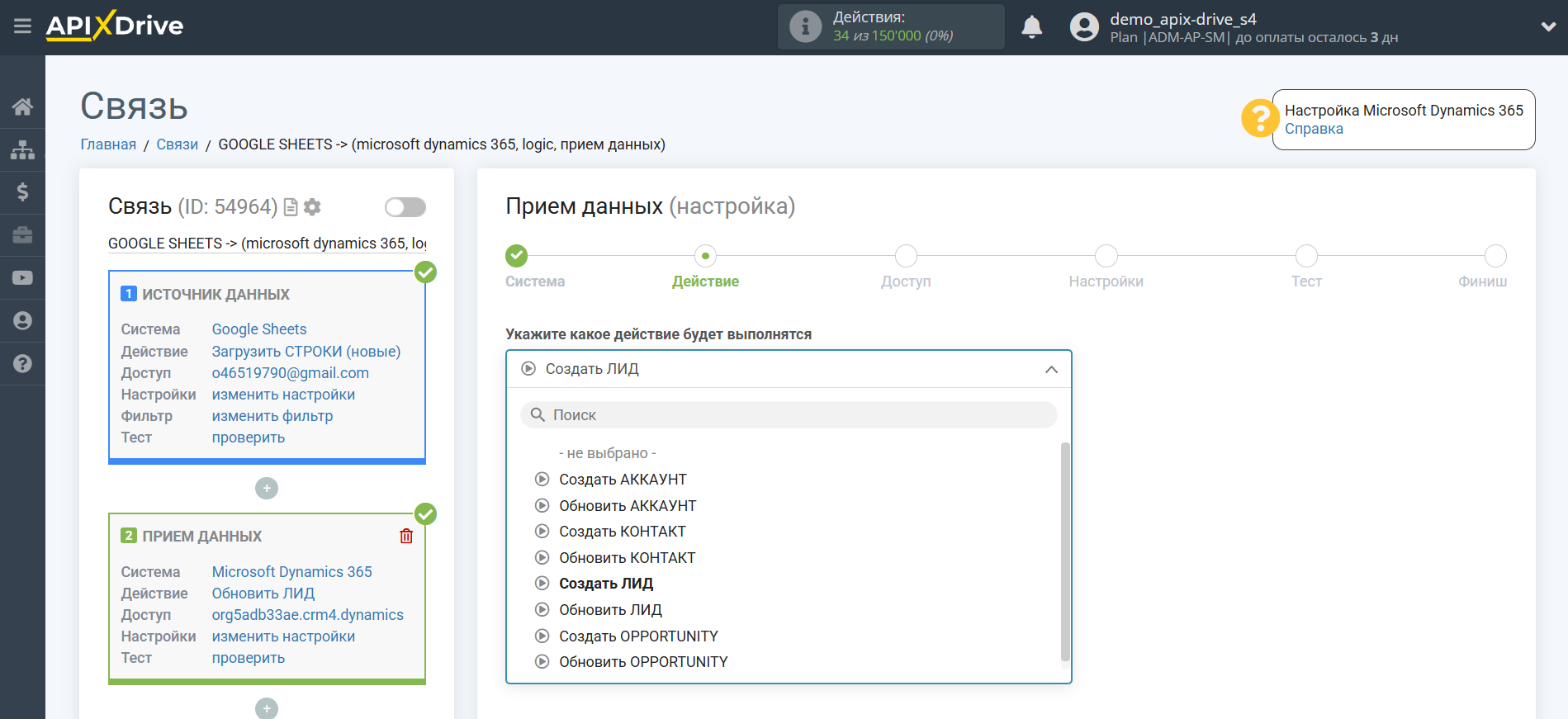
Следующий шаг – выбор аккаунта Microsoft Dynamics 365, в который будет происходить передача данных для создания лидов при неуспешном обновлении лида.
Выберите из списка активные аккаунты тот же аккаунт Microsoft Dynamics 365, который был подключен к первому блоку Прием данных для обновления лидов.
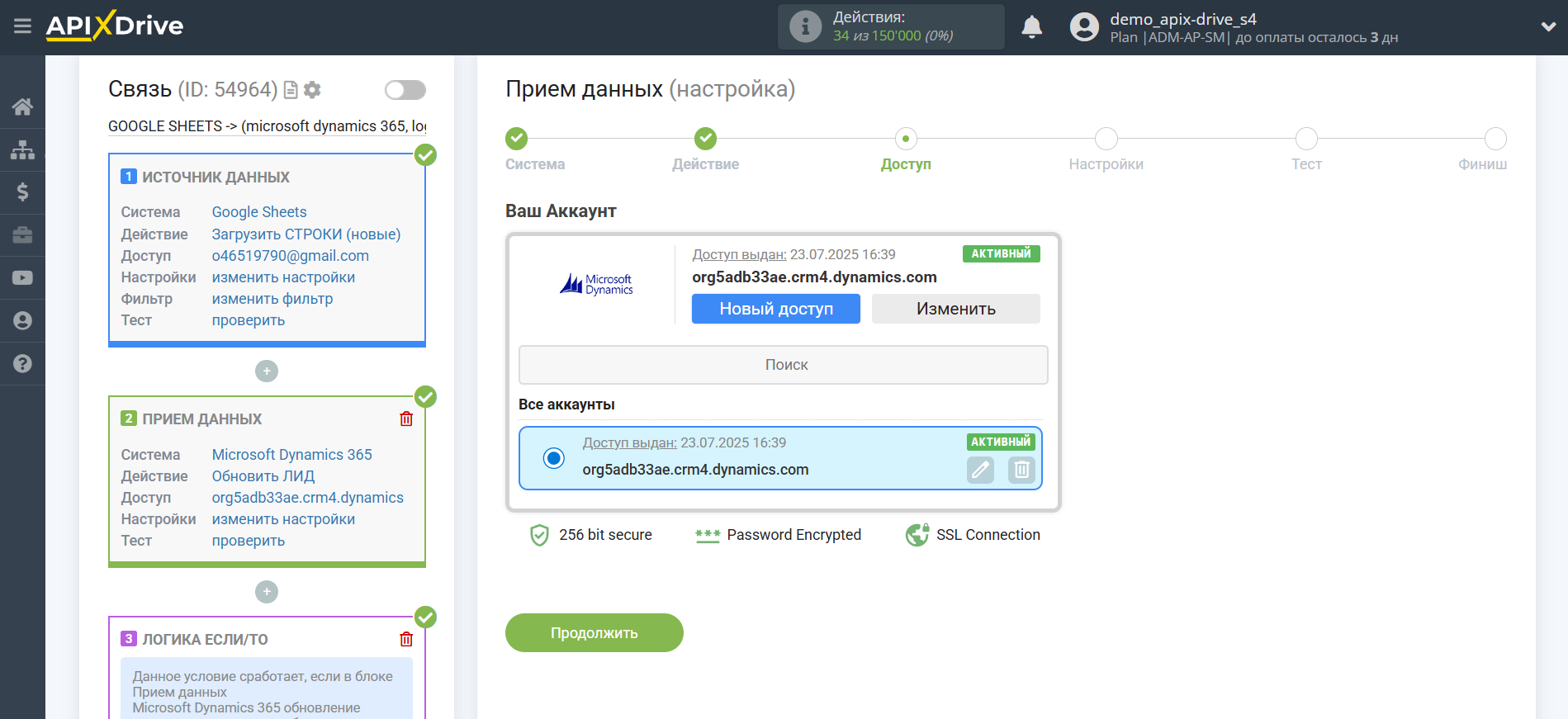
Выберите необходимые данные, которые находятся в ячейках Google Sheets, кликните по параметру и он будет назначен выбранному полю Microsoft Dynamics 365. При выборе переменных вы сможете увидеть, какие данные находятся в полях Google Sheets.
Обратите внимание, что вы можете использовать не только переменные Google Sheets, но и прописанные данные вручную.
Нажмите кнопку "Изменить и продолжить" после завершения работы с назначением полей.
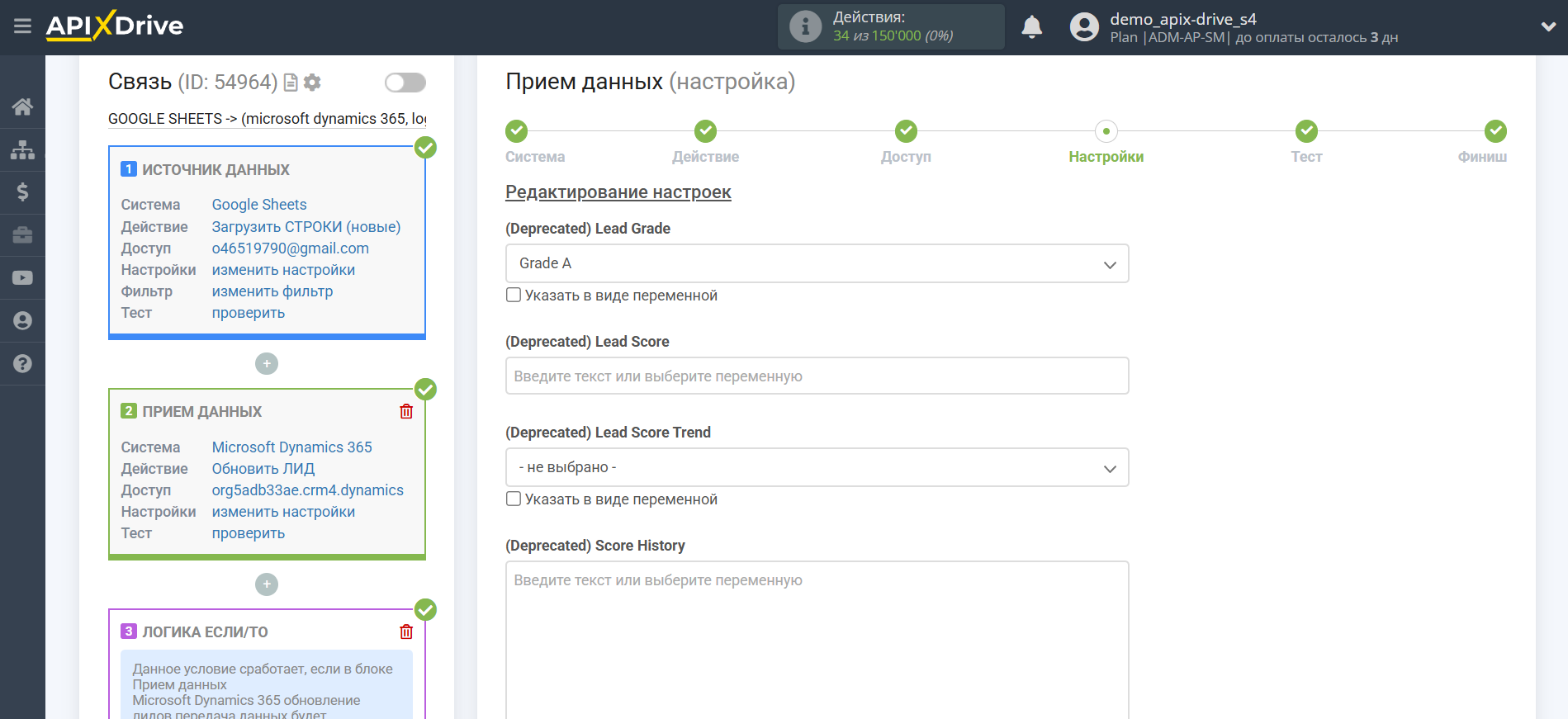
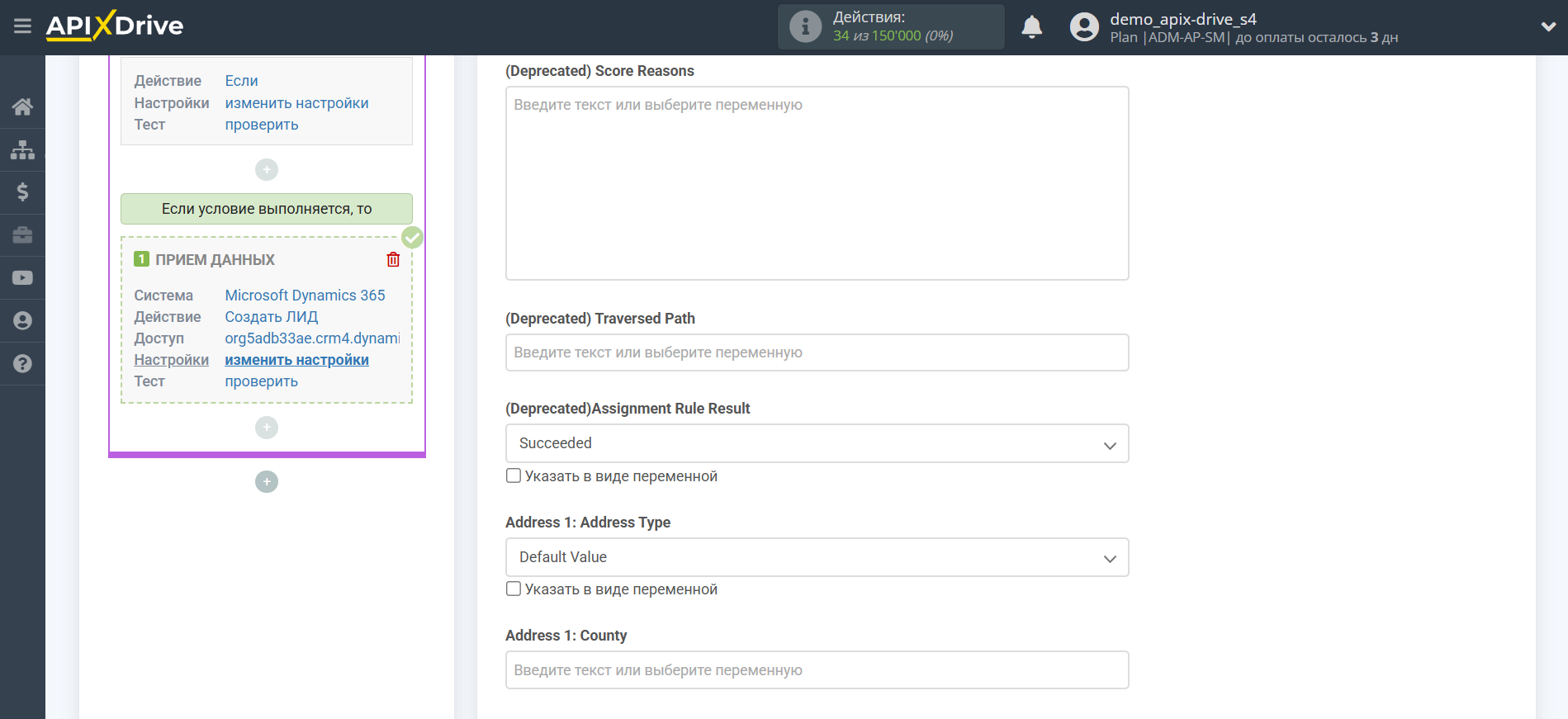
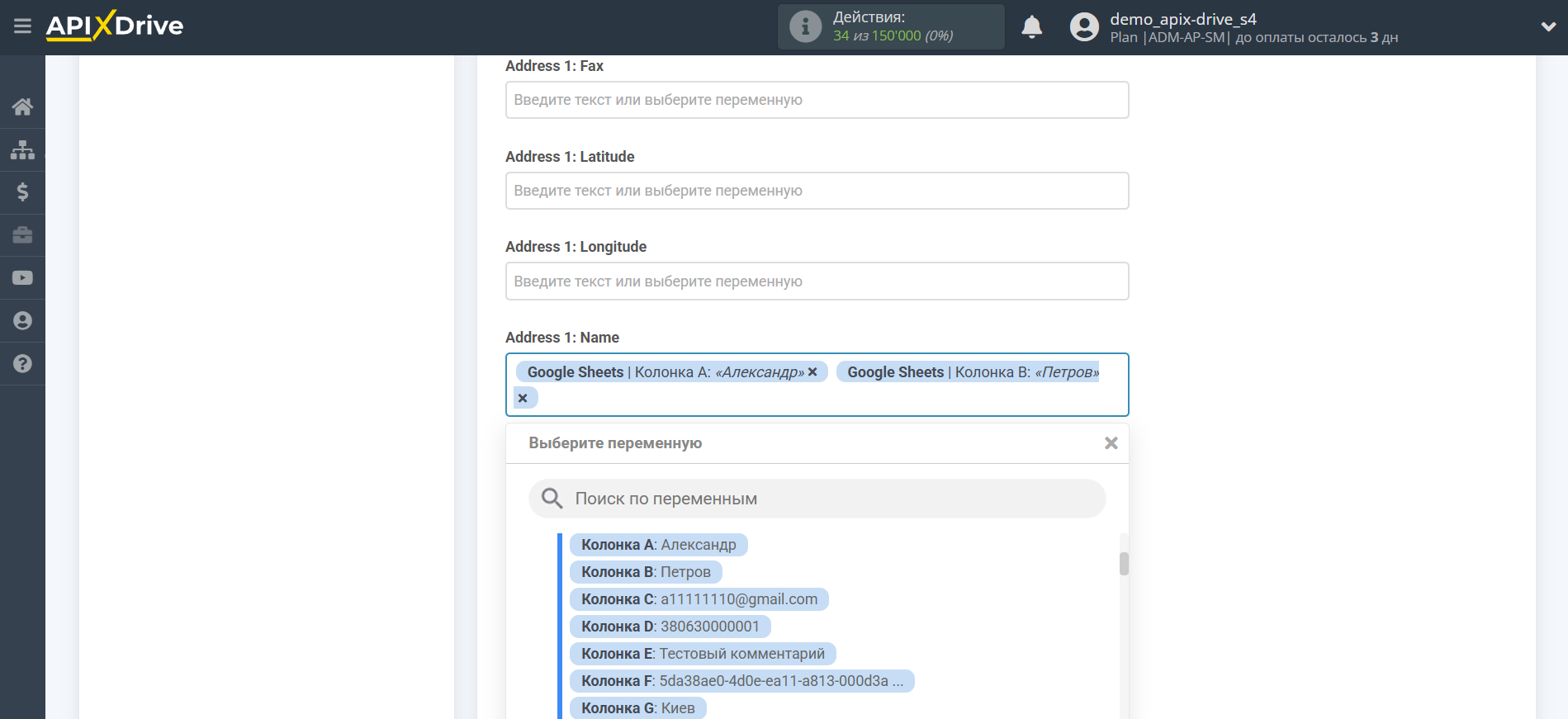
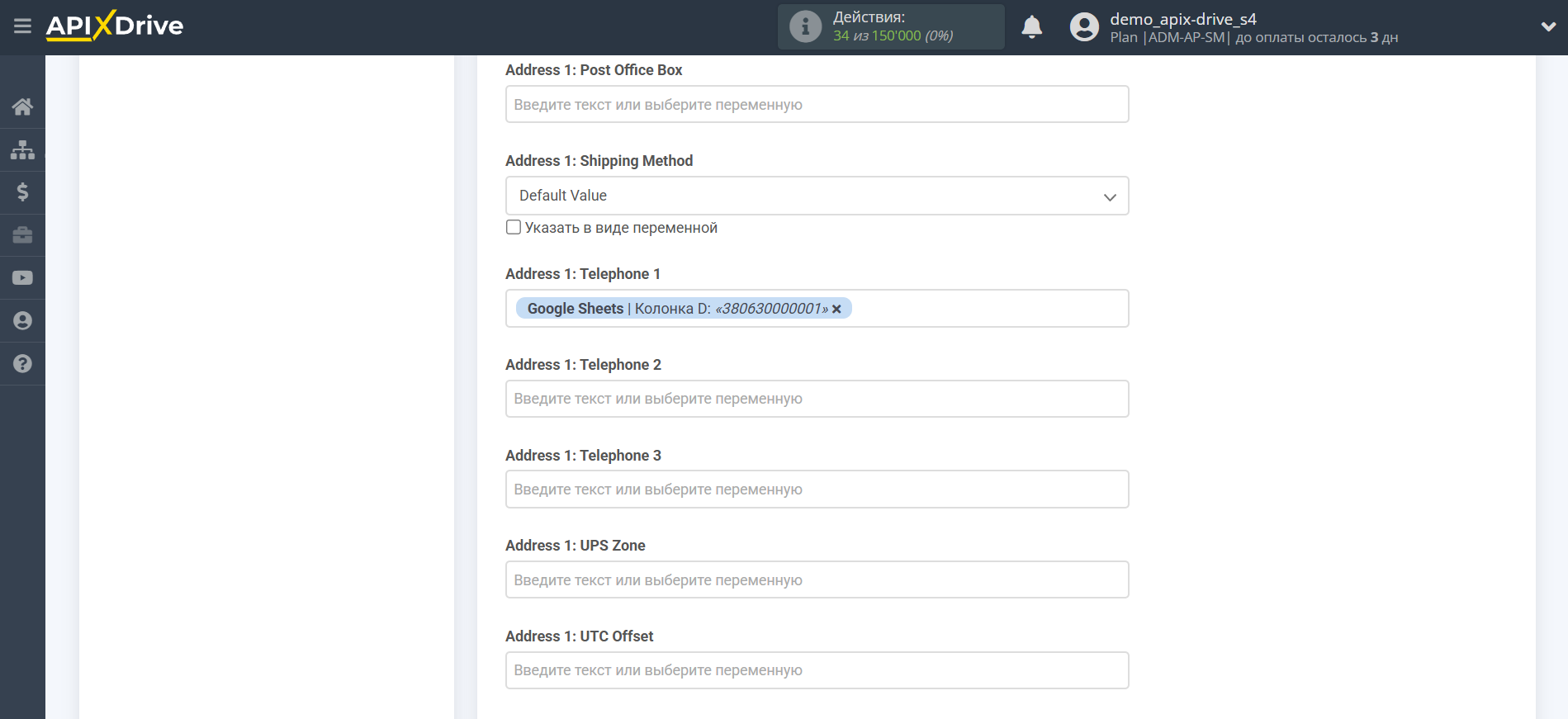
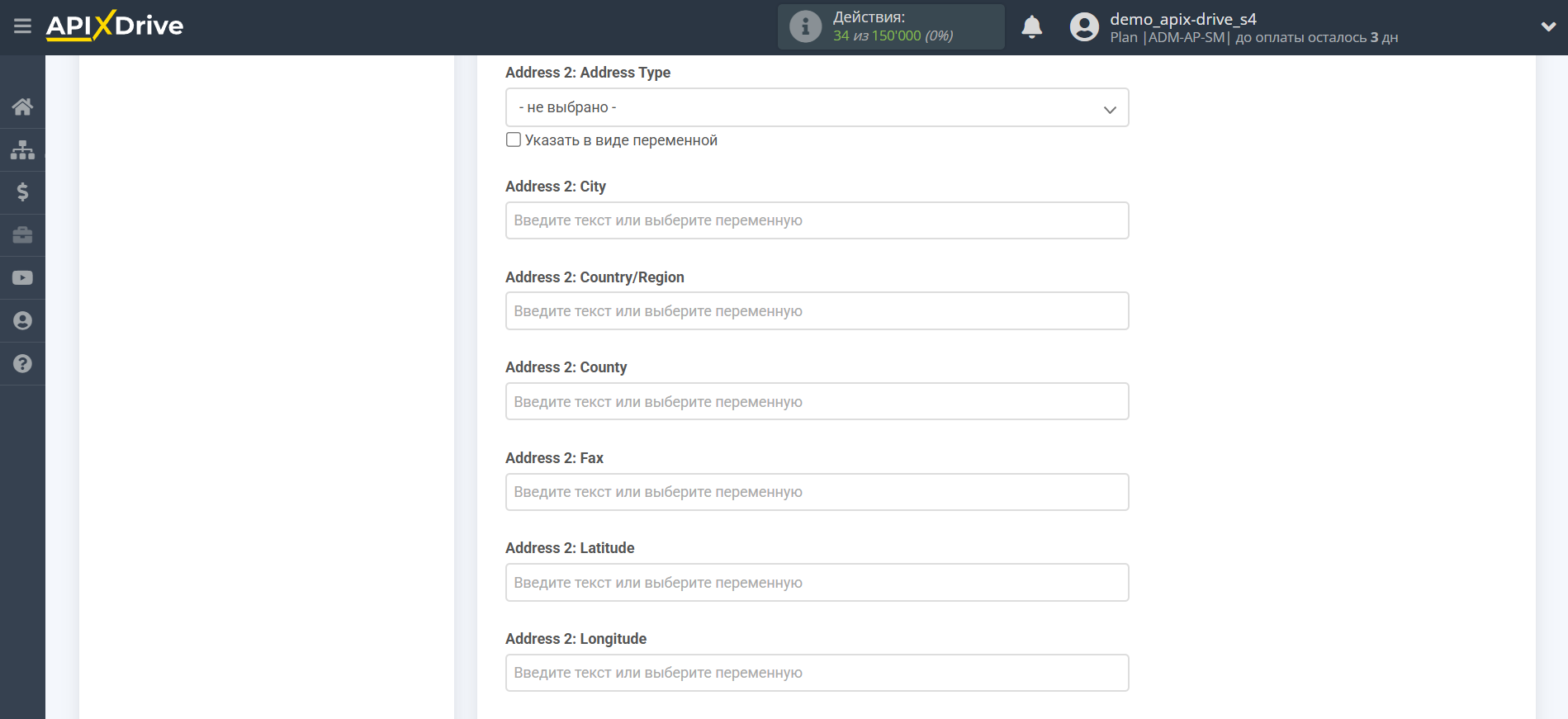
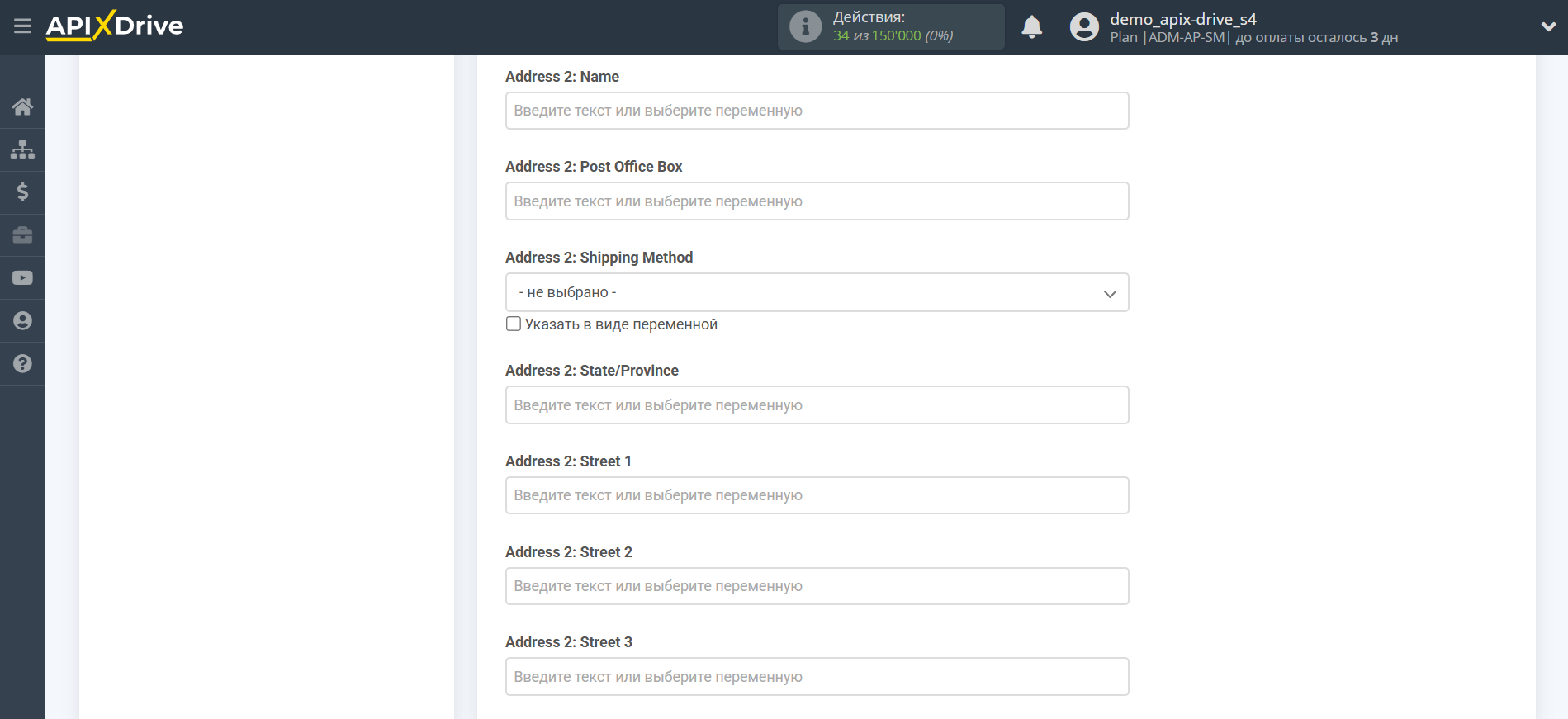
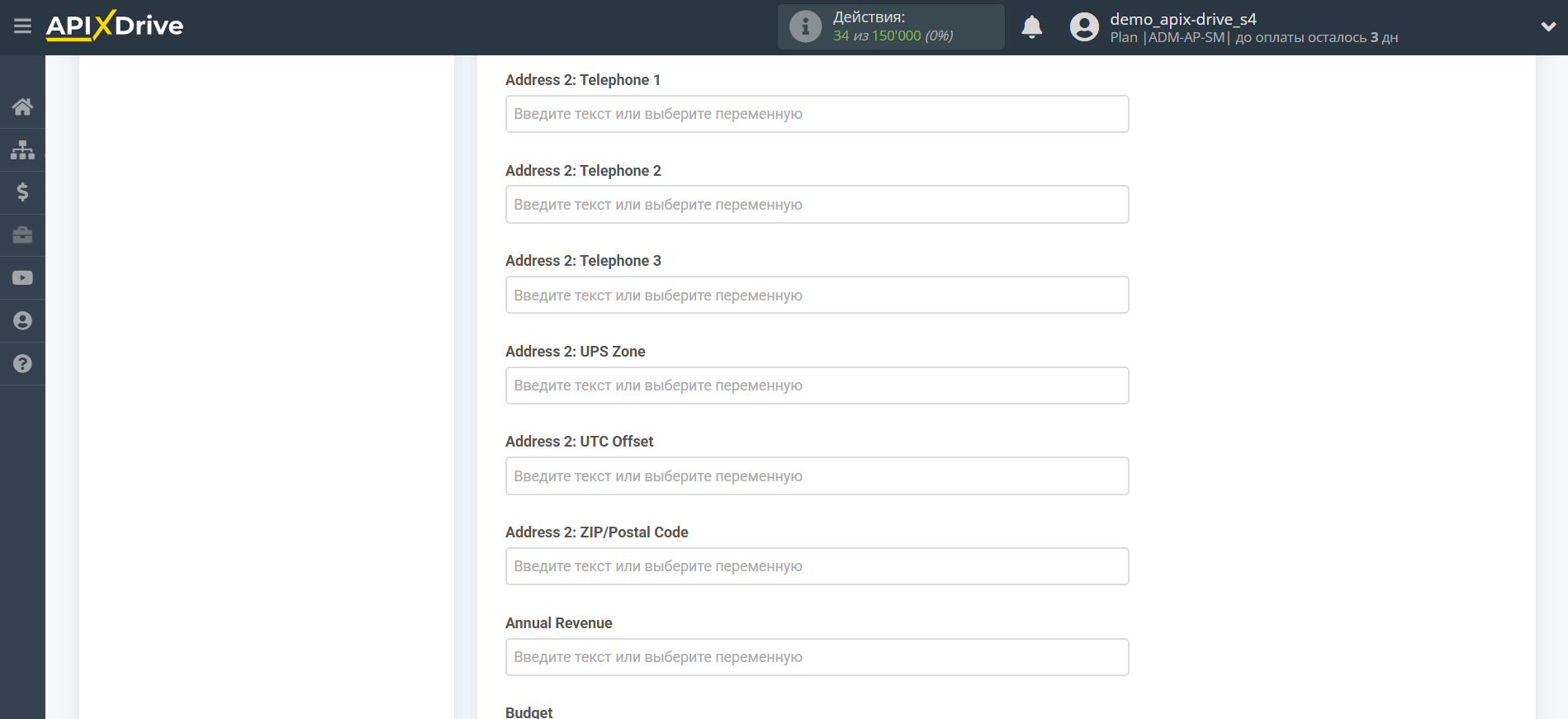
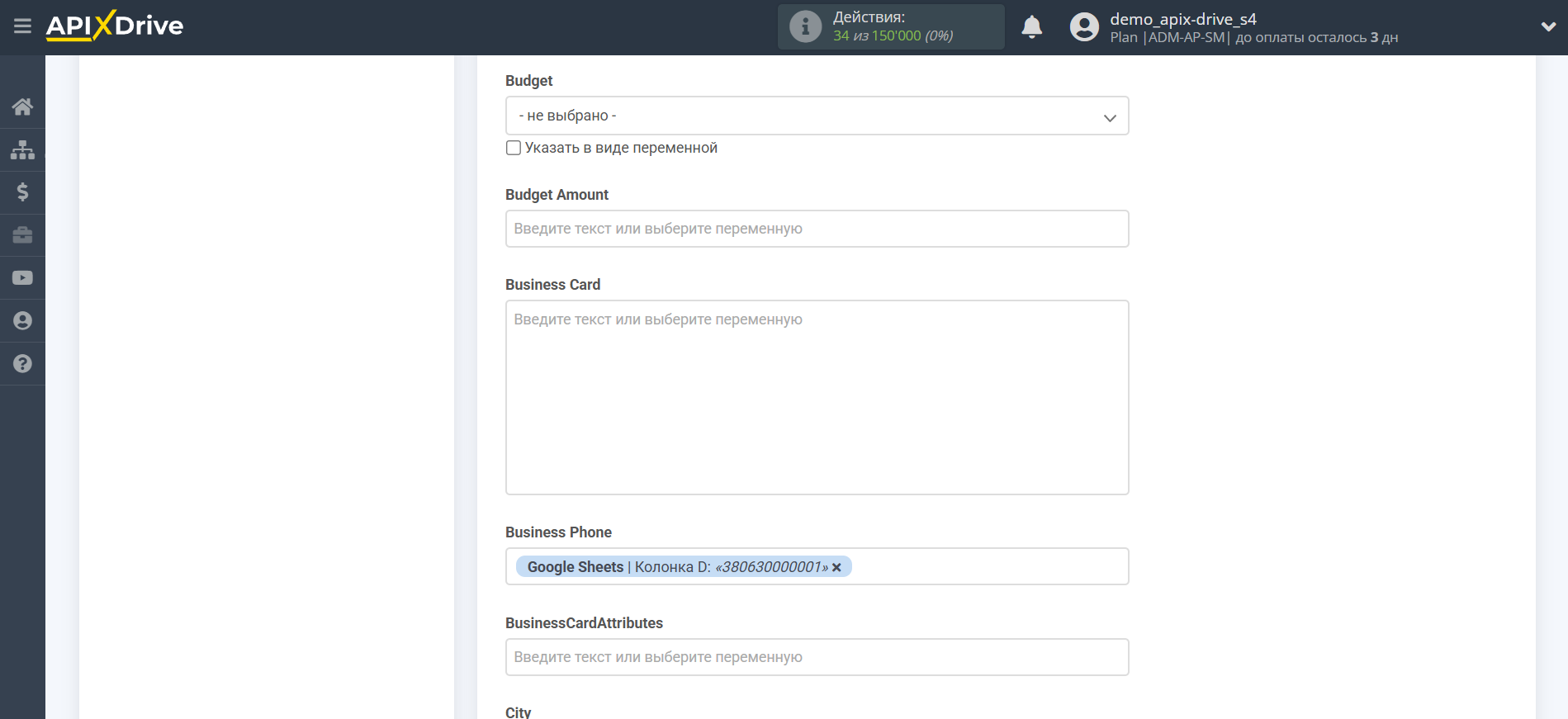
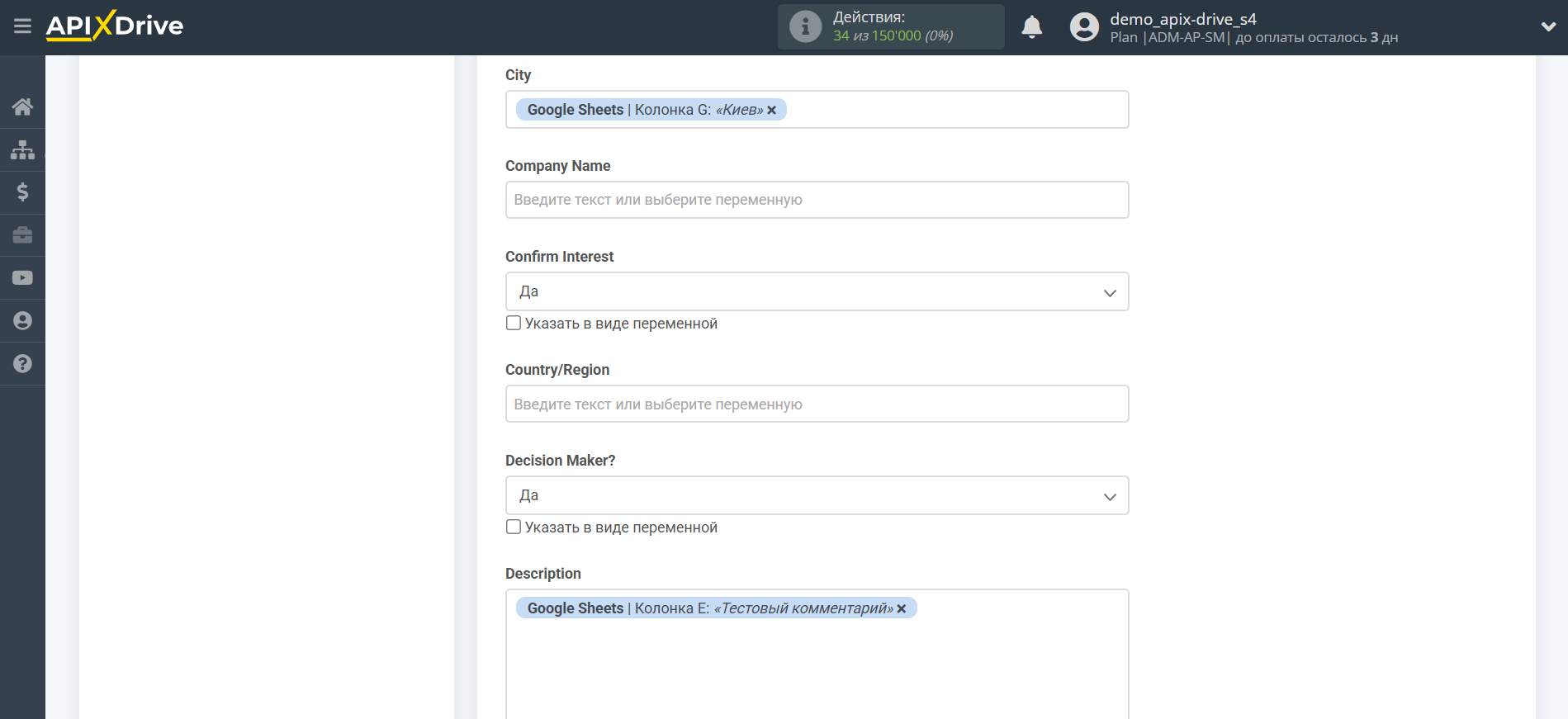
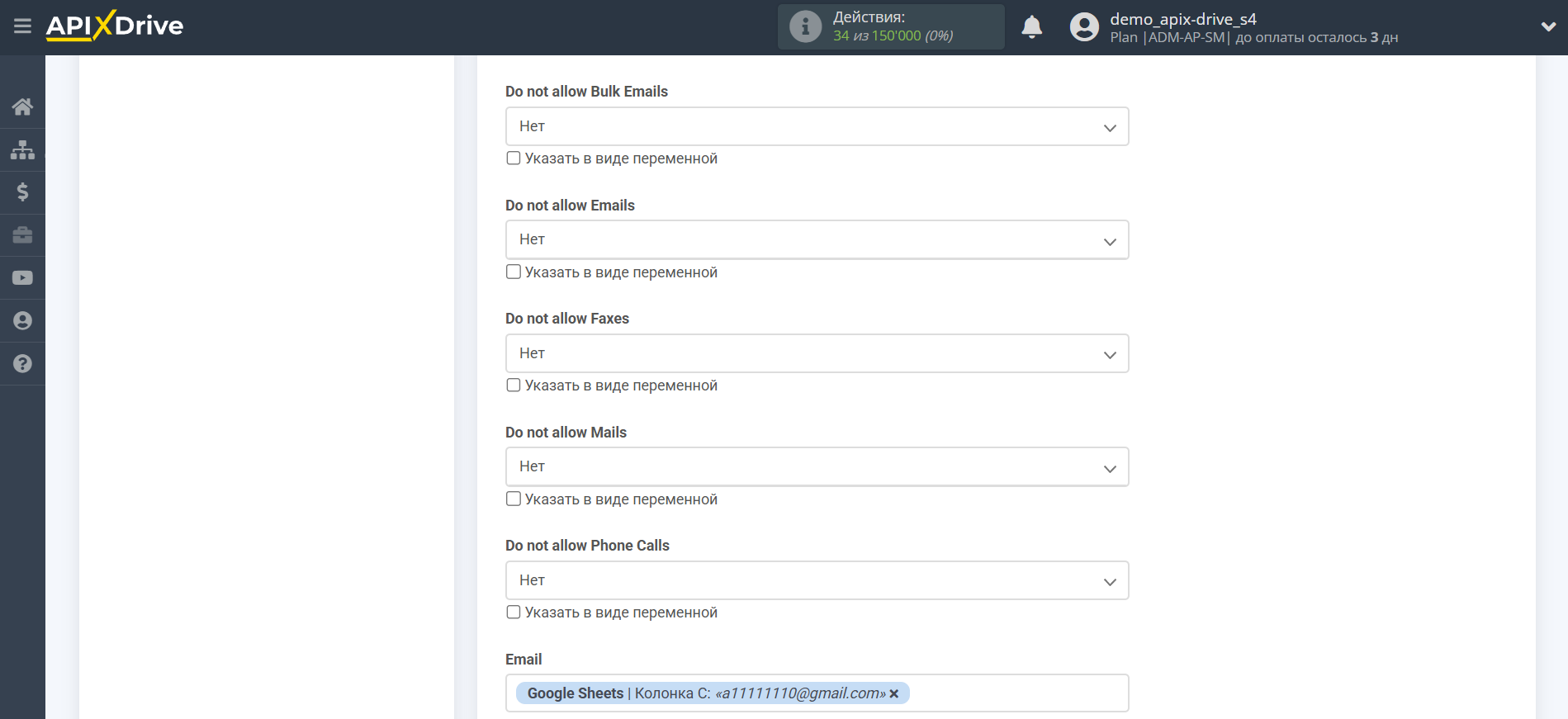
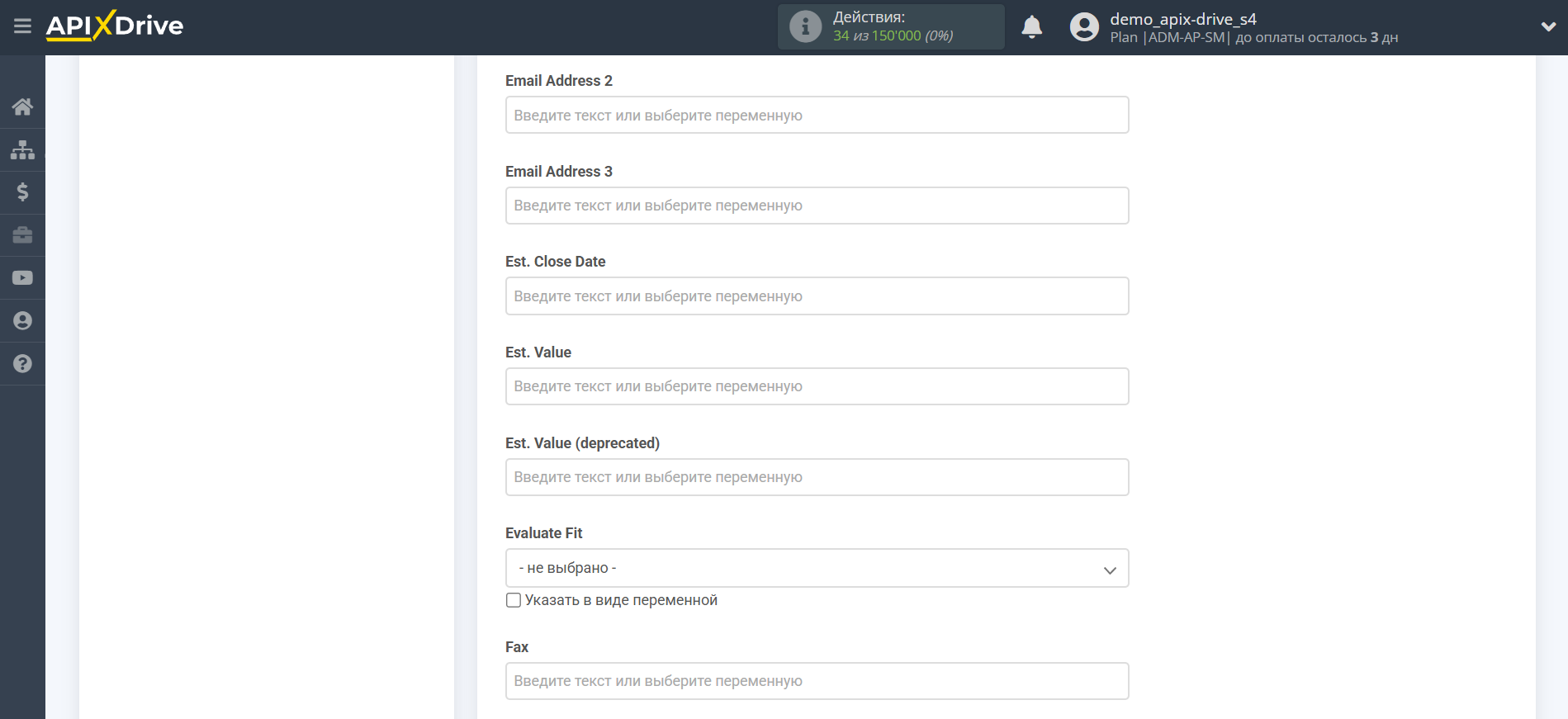
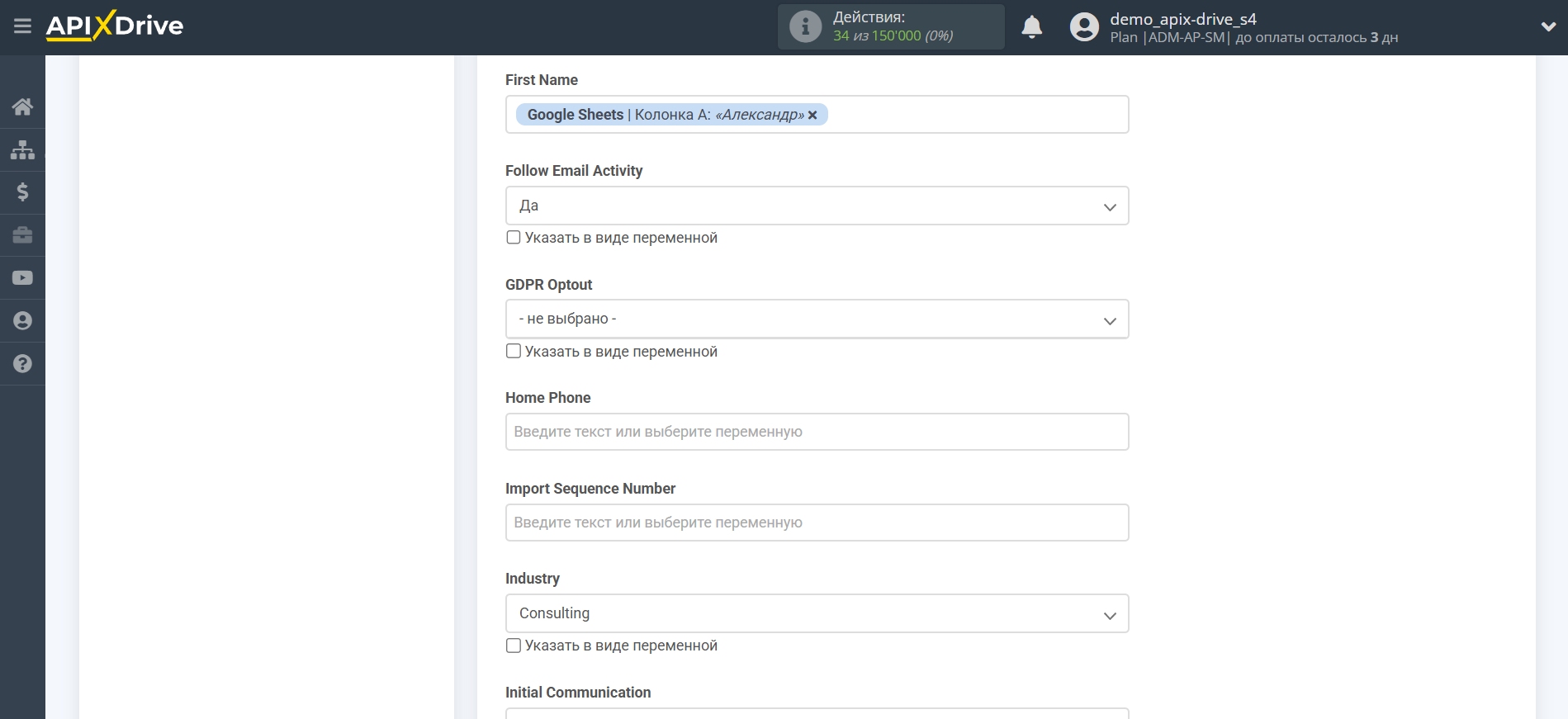
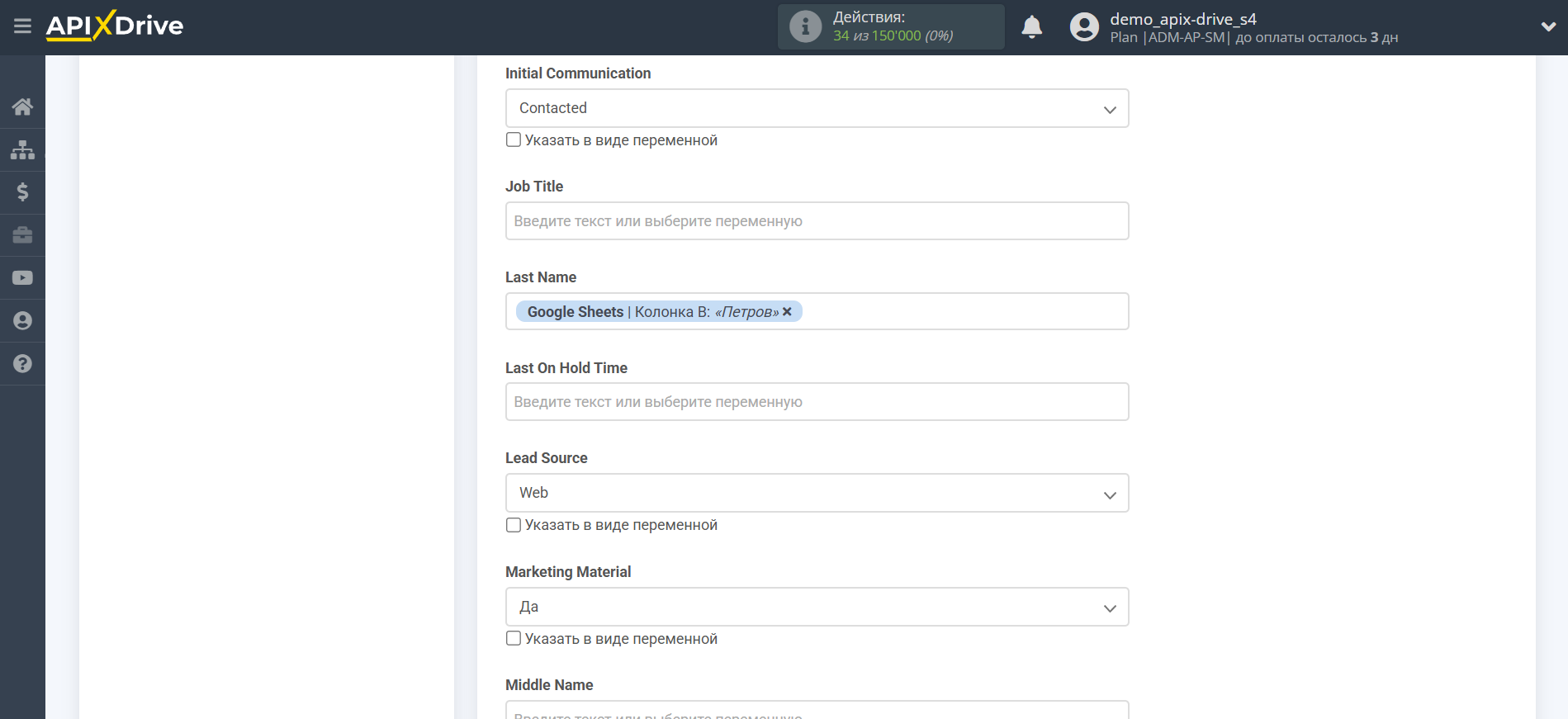
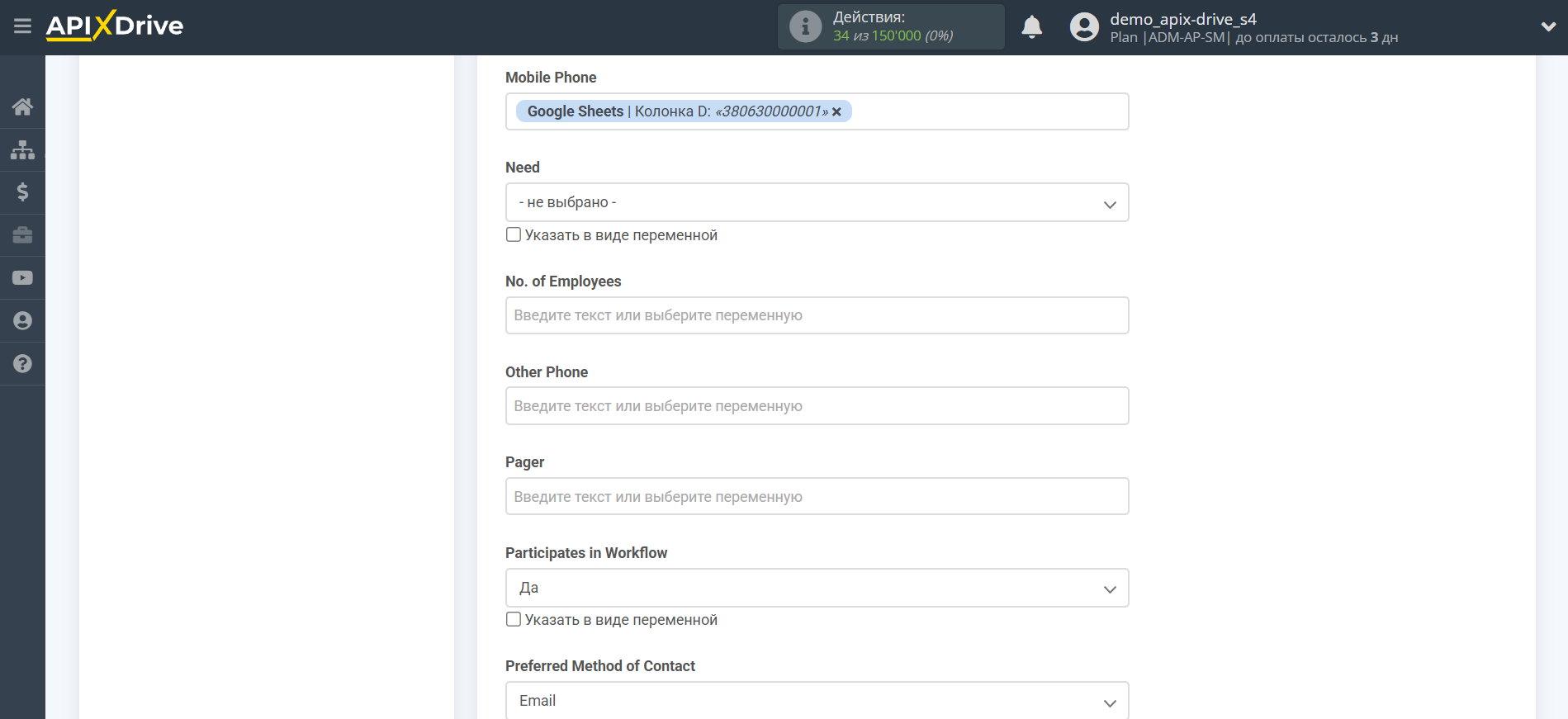
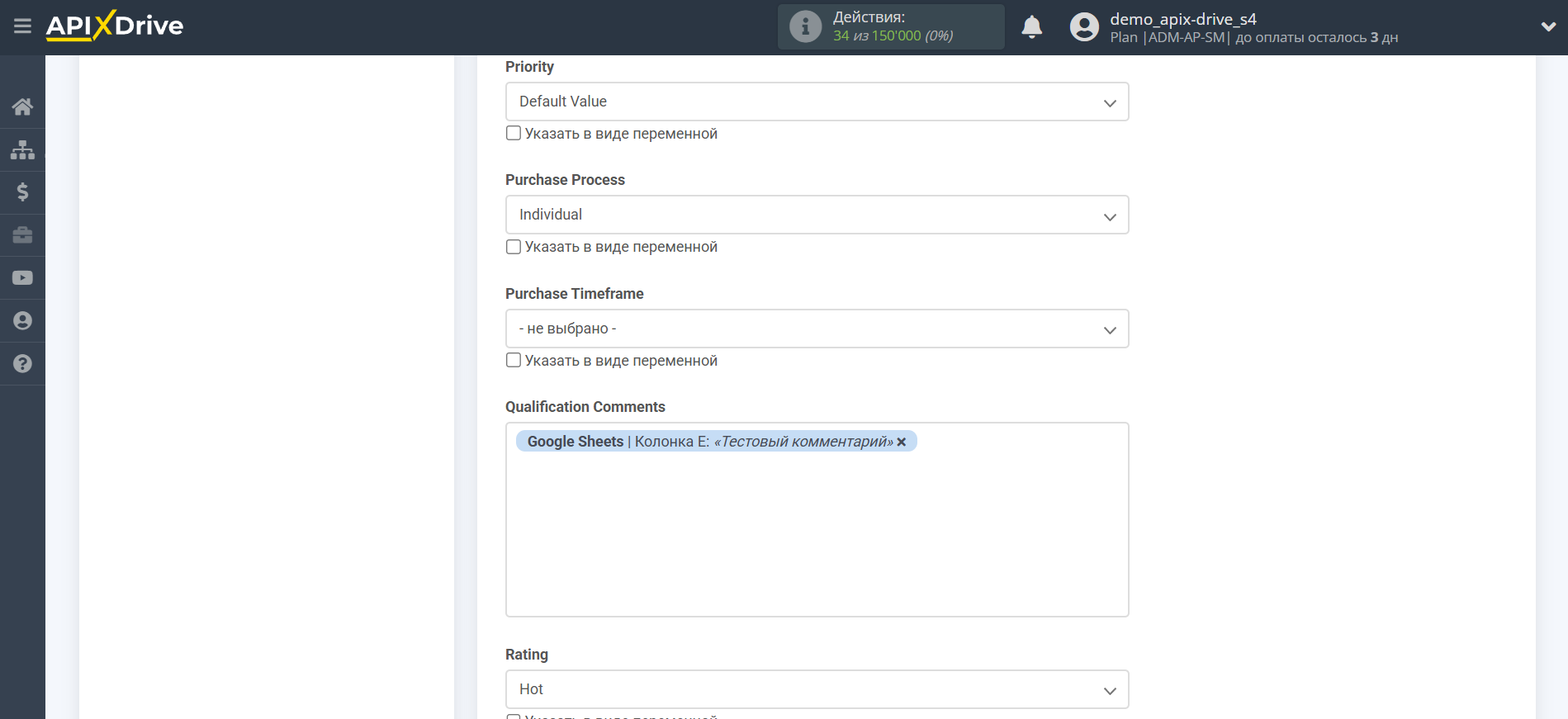
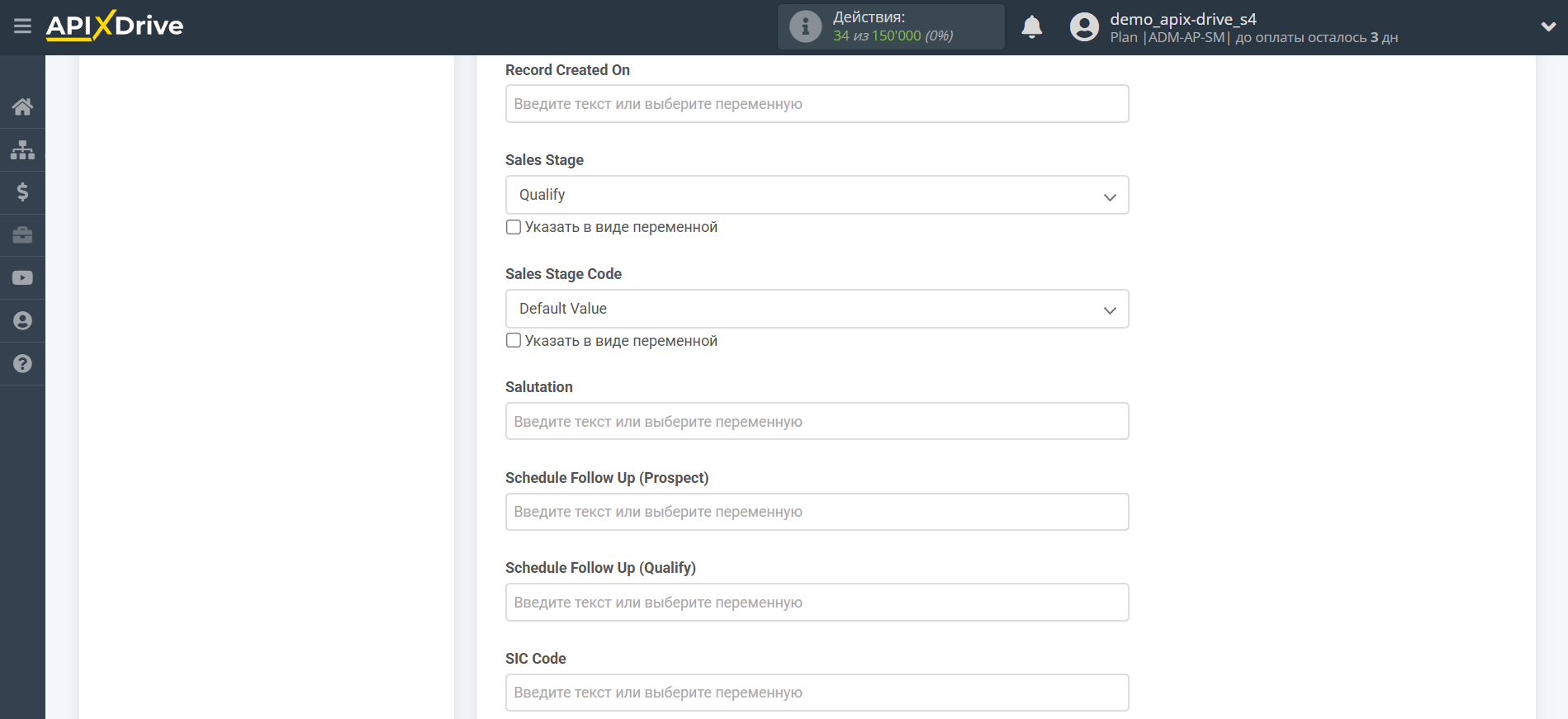
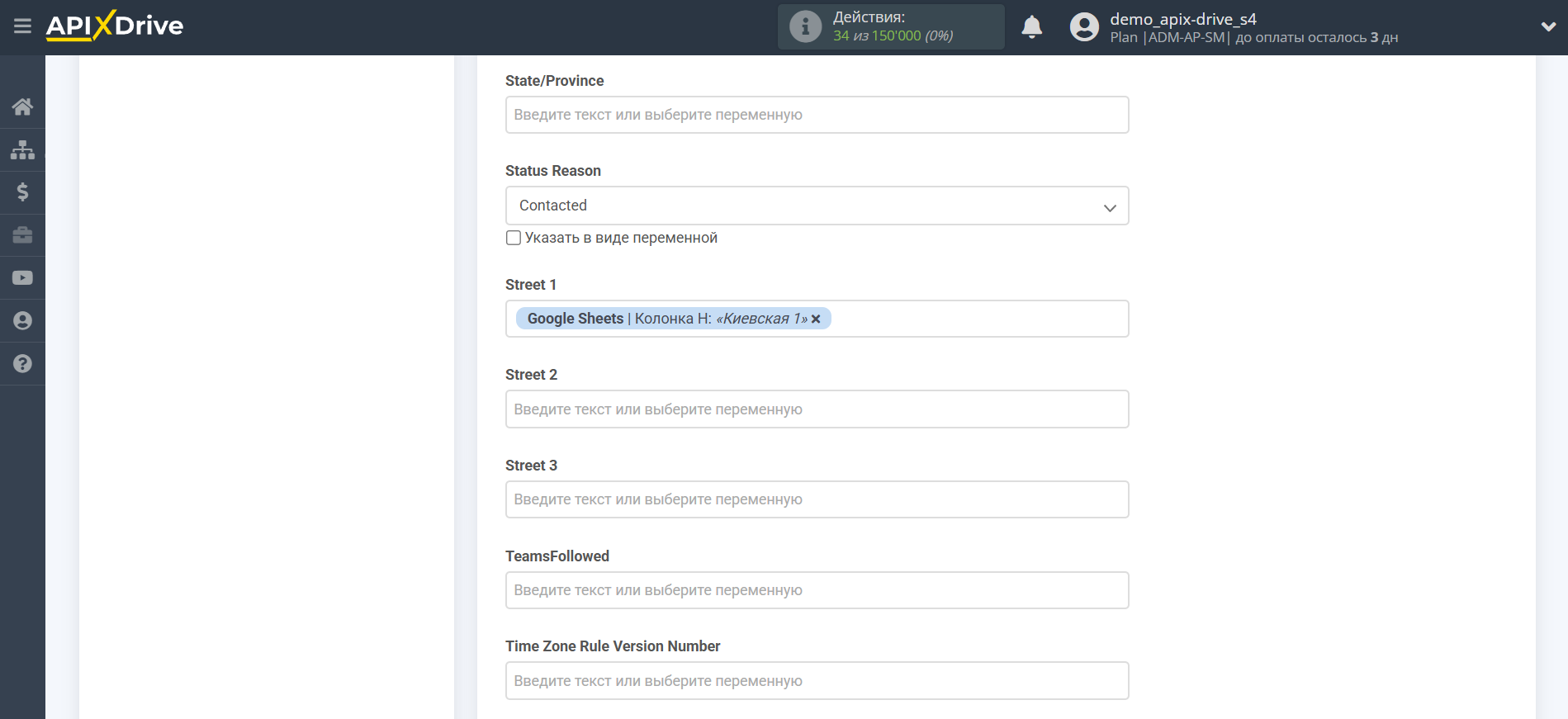
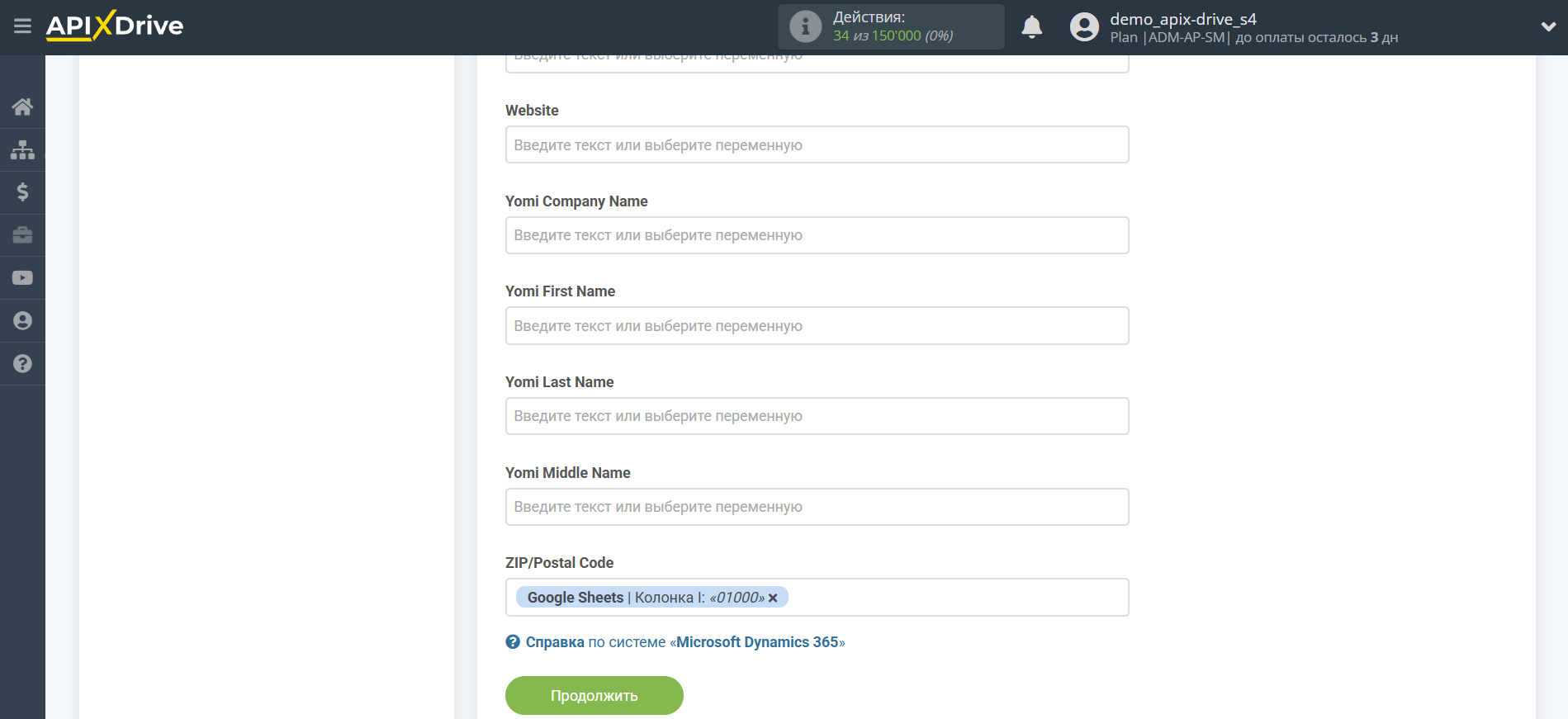
Теперь вы видите тестовые данные, которые будут отправлены в Microsoft Dynamics 365 для создания нового лида.
Если вы хотите отправить тестовые данные в Microsoft Dynamics 365 для того, чтобы проверить корректность настройки, нажмите "Отправить тестовые данные в Microsoft Dynamics 365" и перейдите в ваш Microsoft Dynamics 365, чтобы проверить результат.
Если вас что-то не устраивает – нажмите "Редактировать" и вернитесь на шаг назад.
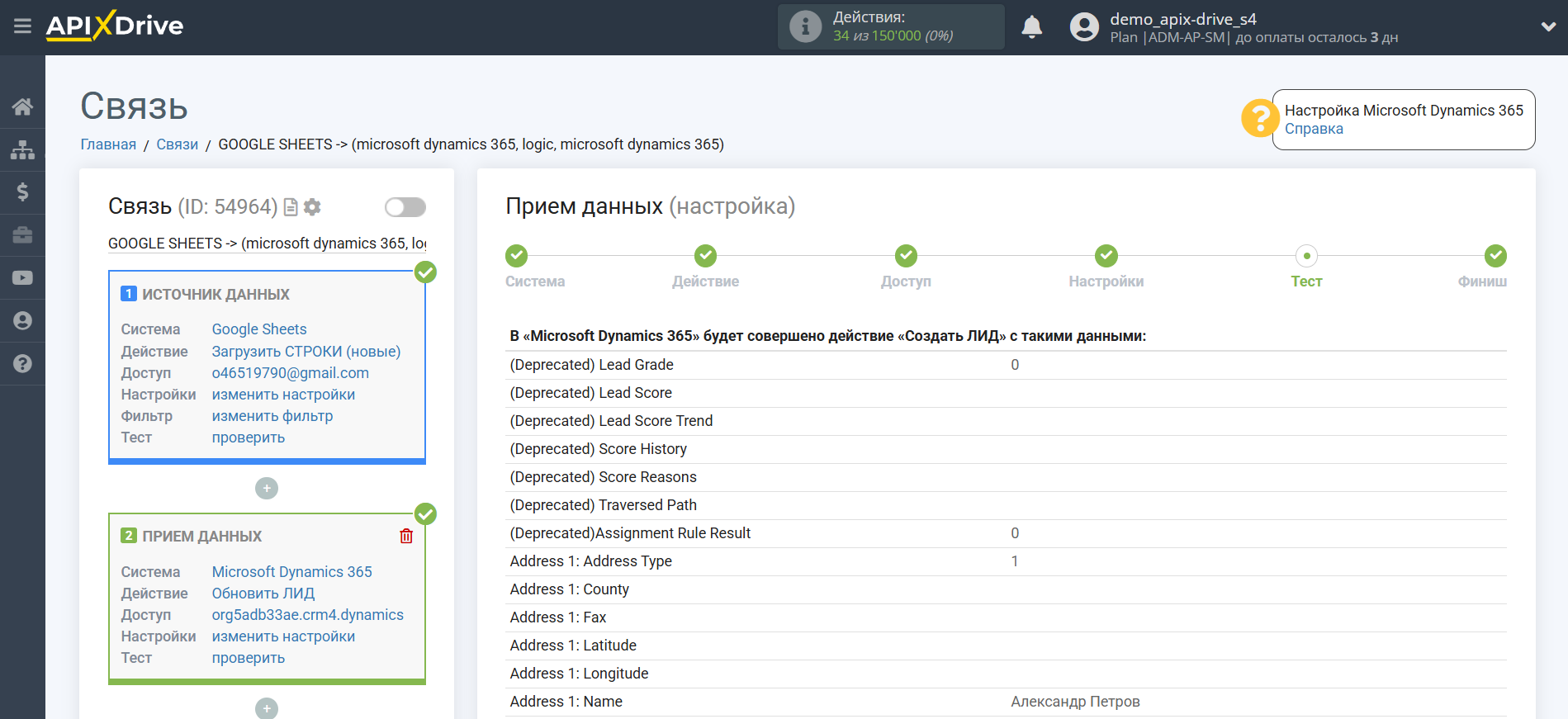
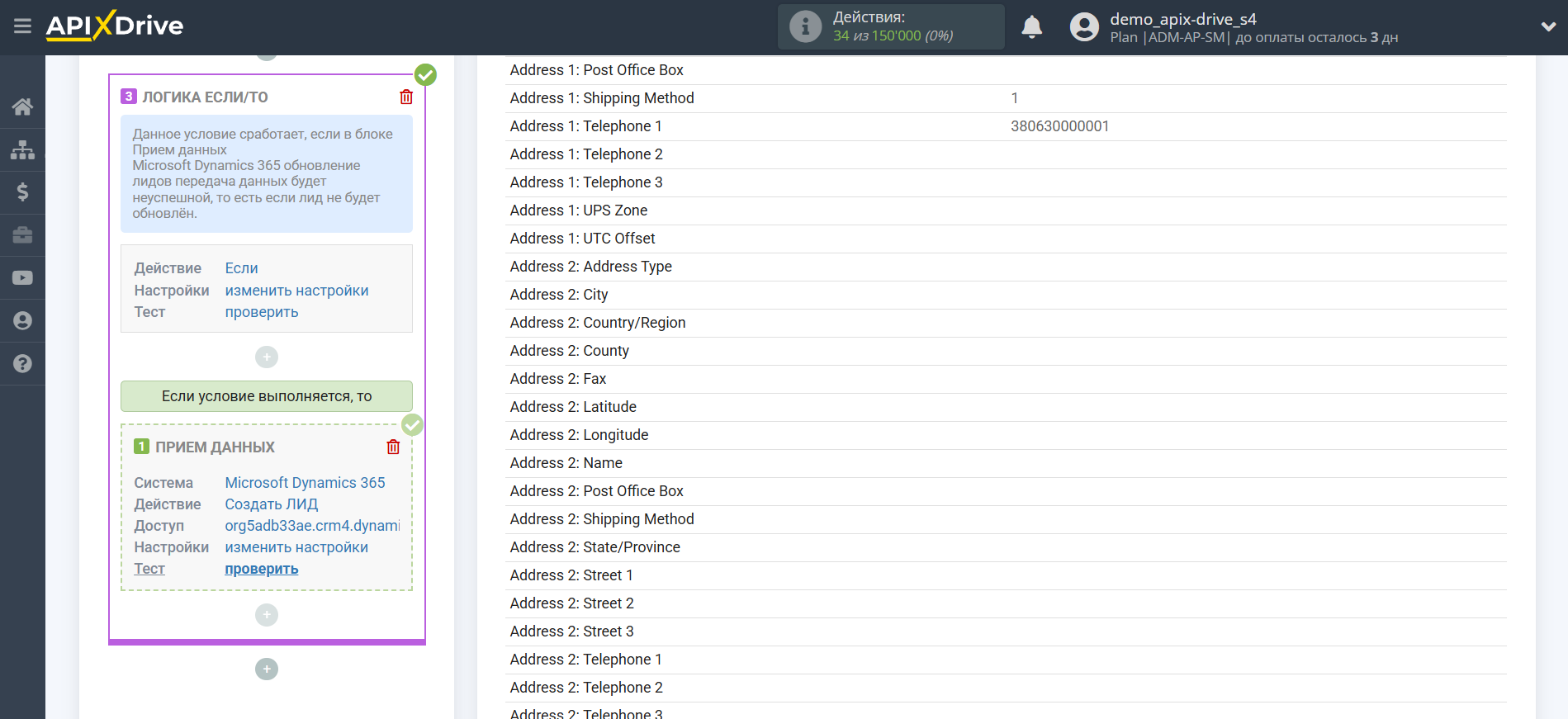
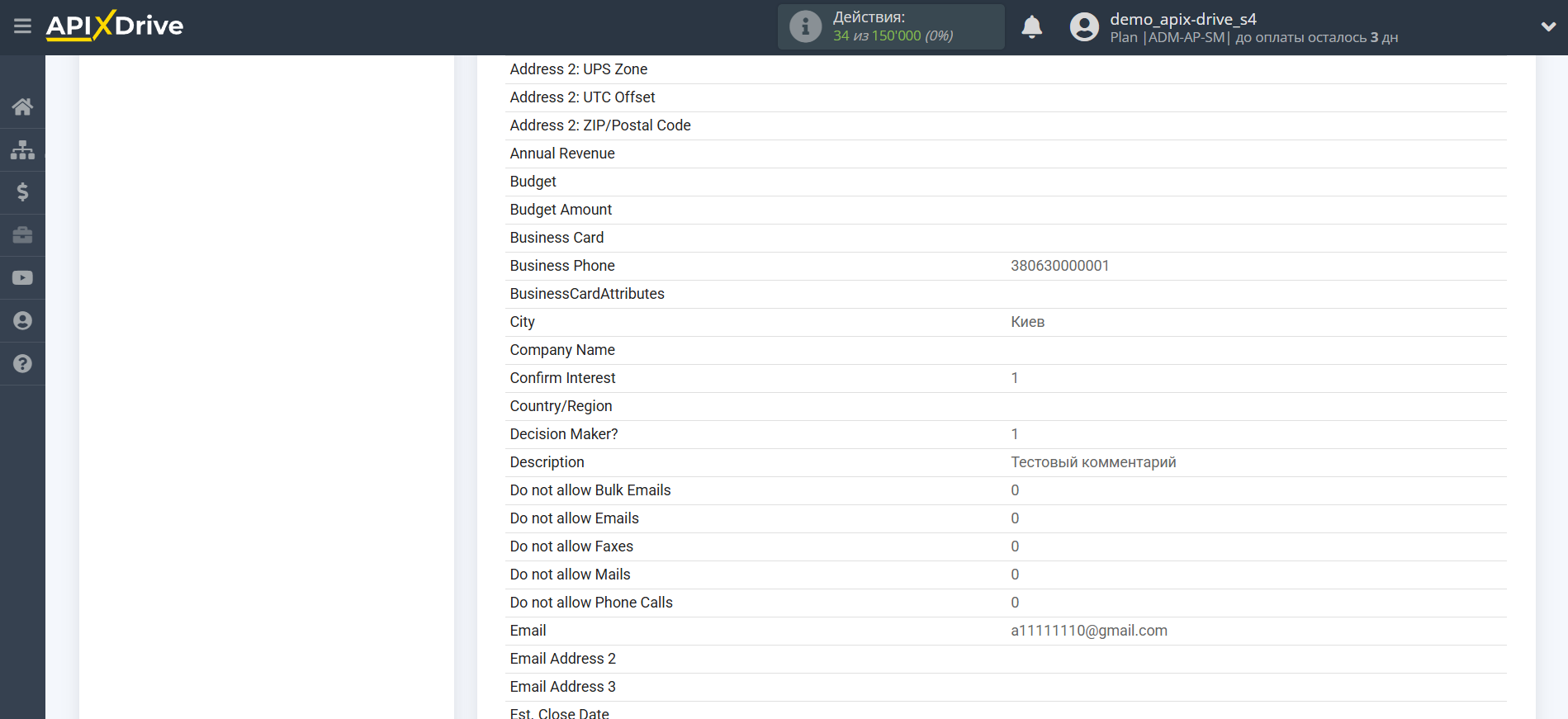
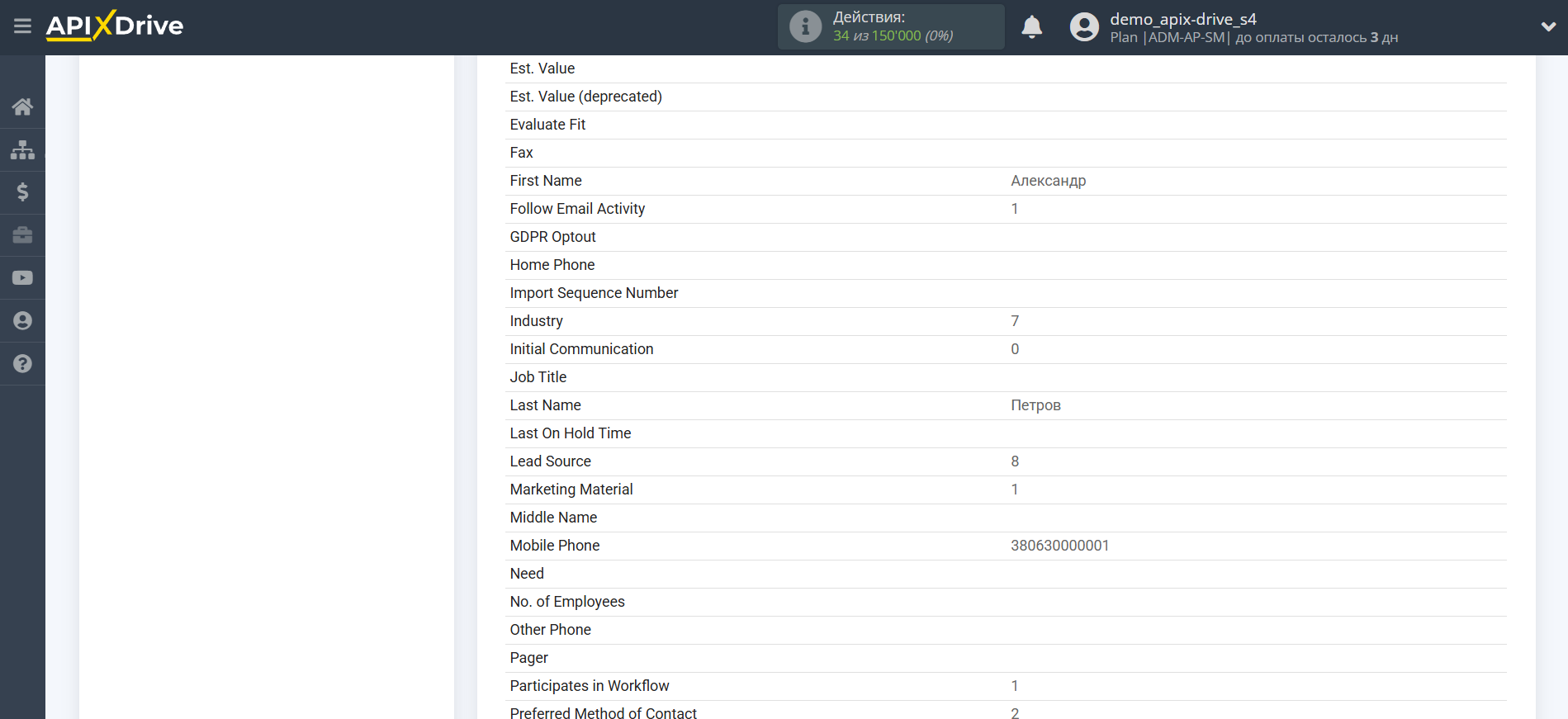
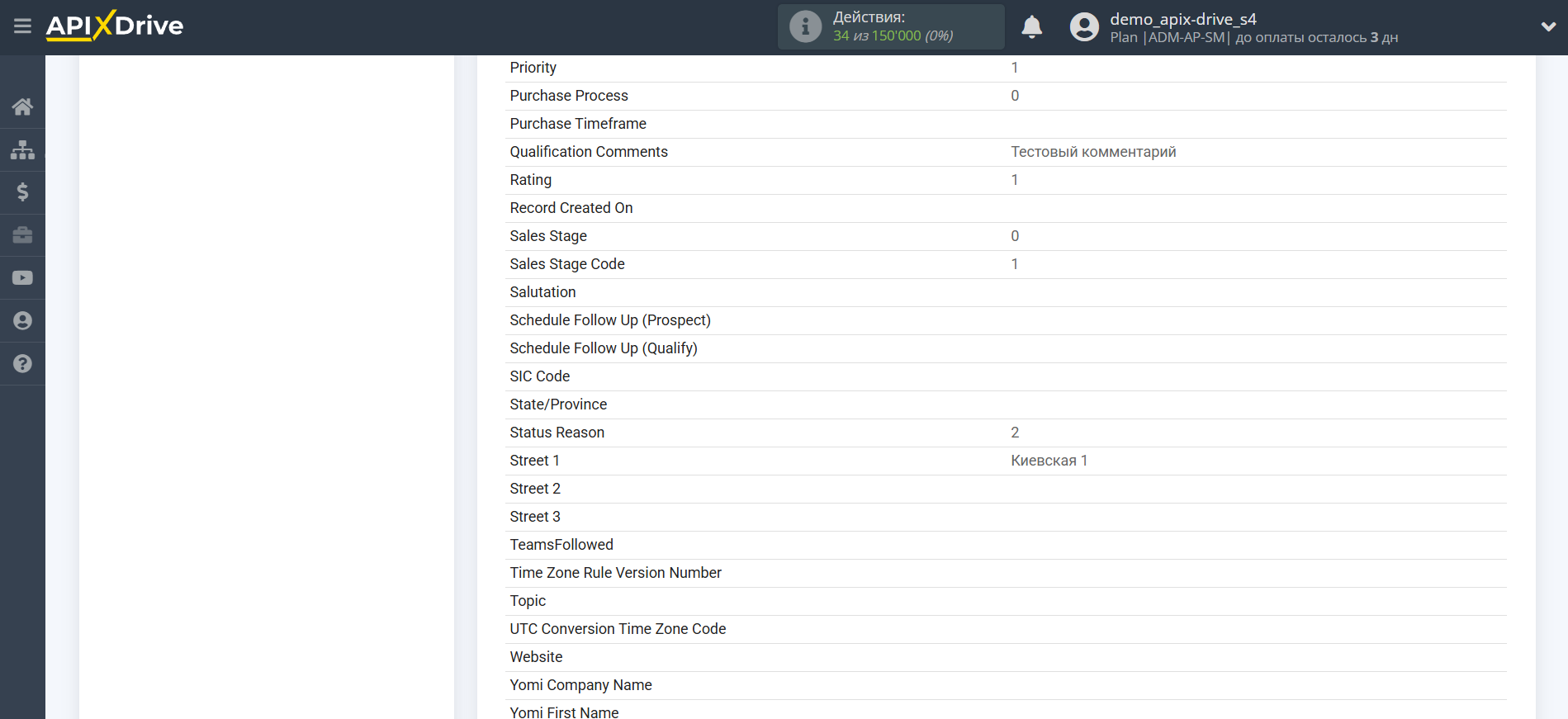
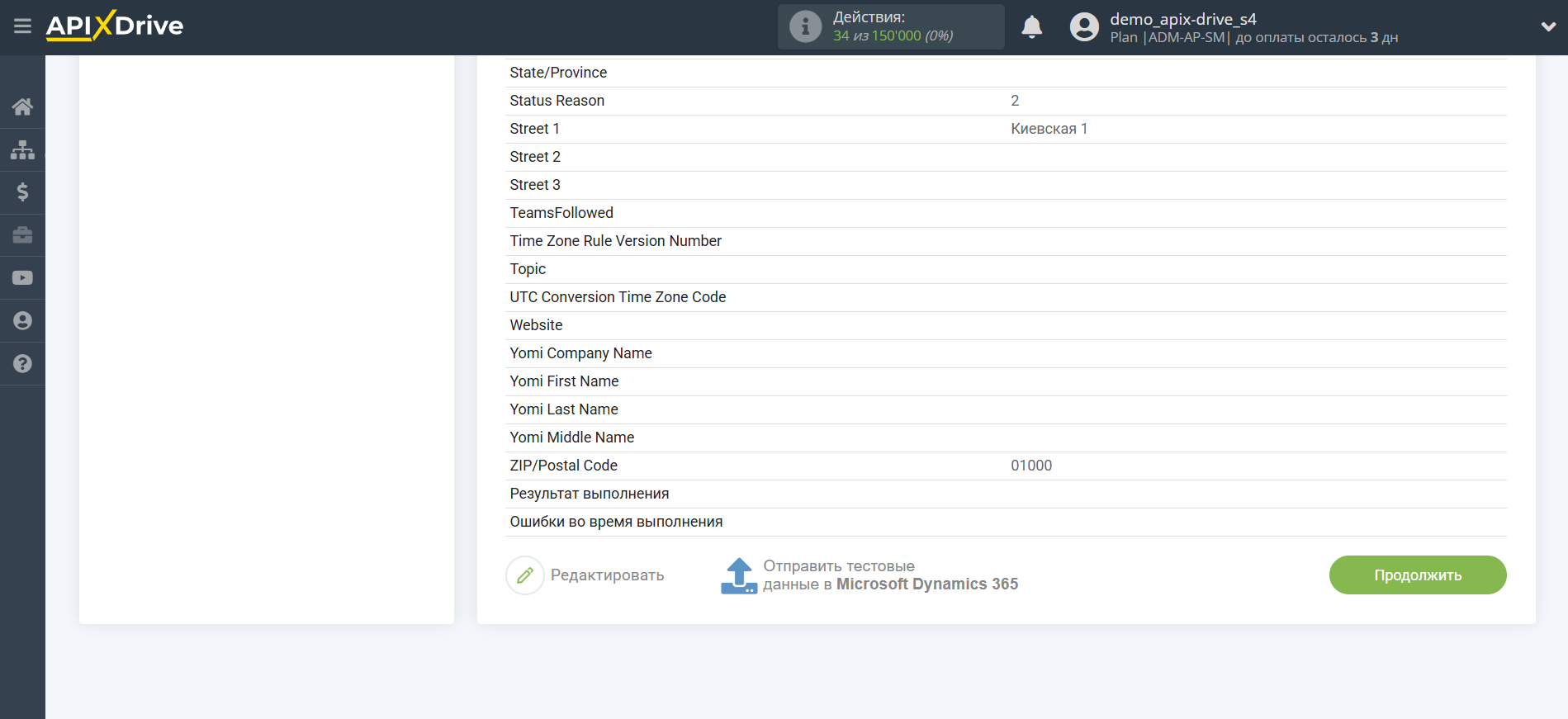
На этом настройка Приема данных Microsoft Dynamics 365 создание лидов завершена!
В результате мы имеем следующее условие: При получении данных из системы Источника данных мы передаем данные в Microsoft Dynamics 365 для обновления лида, Если лид не обновлен, то есть возникла ошибка или по другой причине обновление не удалось, то передаем данные в Microsoft Dynamics 365 для создания лида.
Теперь можно начать выбор интервала обновления и включения автообновления.
Для этого нажмите кнопку "Включить автообновление".
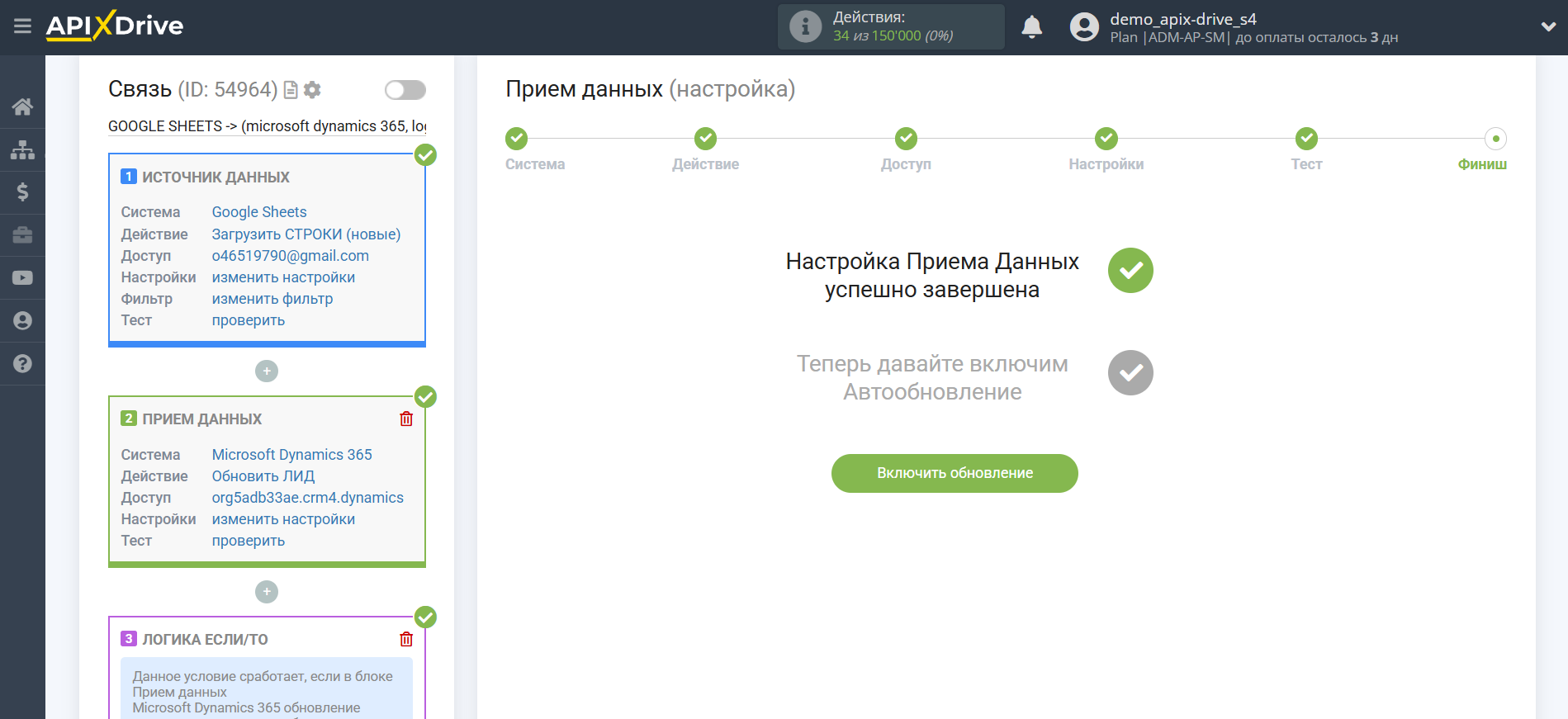
На главном экране нажмите на значок шестерни, чтобы выбрать необходимый интервал обновления или настройте Запуск по расписанию. Для запуска связи по времени выберите Запуск по расписанию и укажите требуемое время срабатывания обновления связи или добавьте сразу несколько вариантов времени, когда требуется, чтобы сработала связь.
Внимание! Чтобы запуск по расписанию сработал в указанное время, необходимо, чтобы интервал между текущим временем и указанным временем был более 5 минут. Например, вы выбираете время 12:10 и текущее время 12:08 – в этом случае автообновление связи состоится в 12:10 следующего дня. Если вы выбираете время 12:20 и текущее время 12:13 – автообновление связи сработает сегодня и далее каждый день в 12:20.
Для того, чтобы текущая связь срабатывала после другой связи, поставьте галочку "Обновлять только после связи" и укажите связь, после которой будет срабатывать текущая связь.
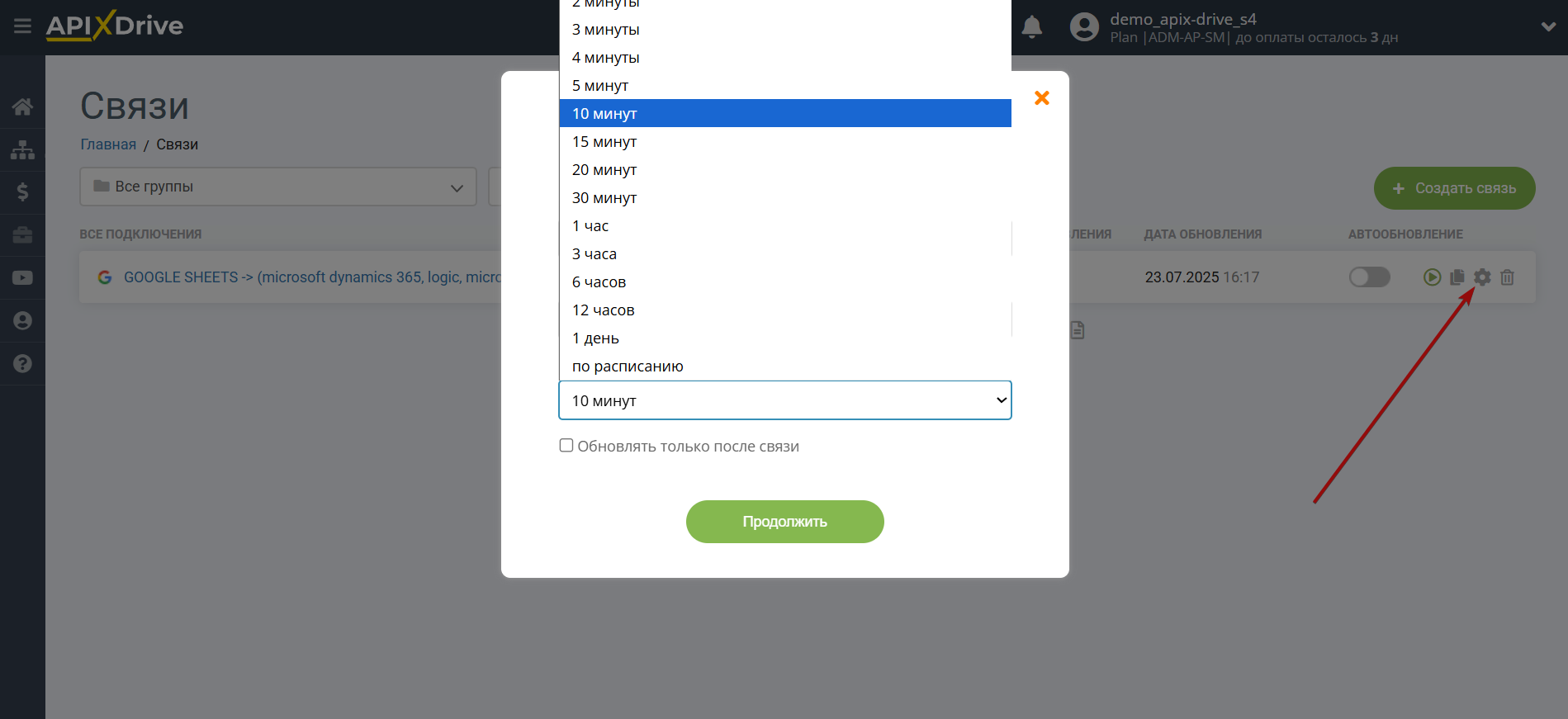
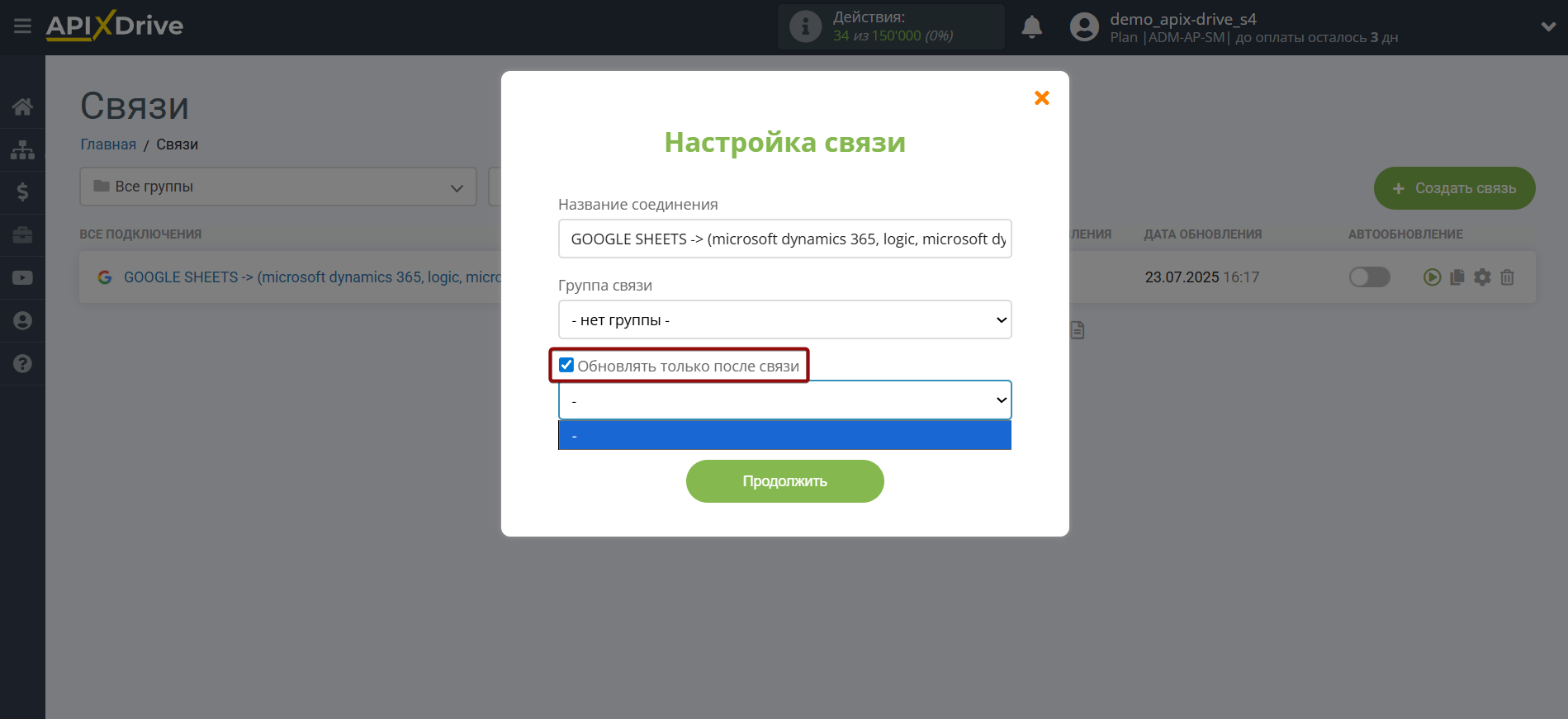
Для включения автообновления переведите ползунок в положение, как показано на рисунке.
Для того чтобы выполнить принудительное срабатывание связи, кликните по иконке в виде стрелки.
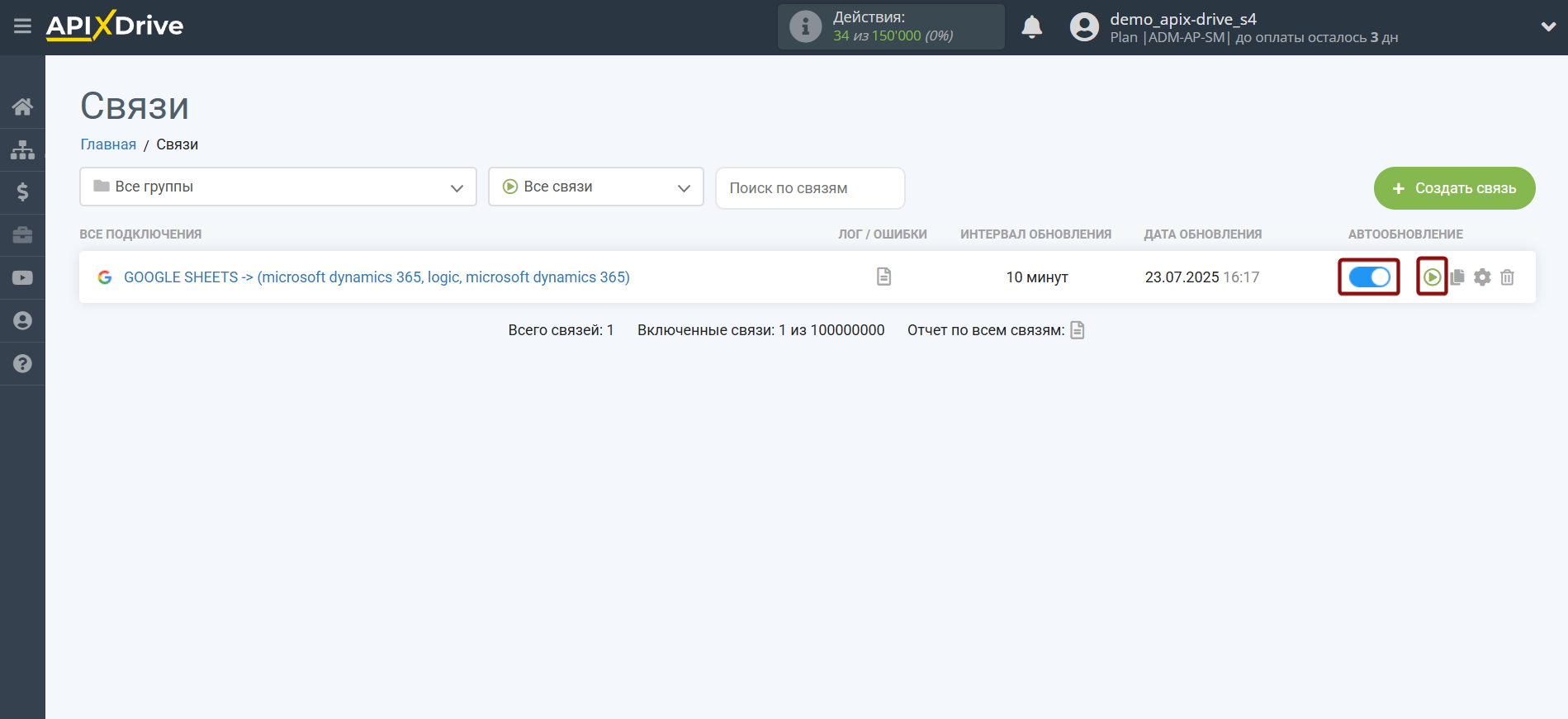
На этом настройка Microsoft Dynamics 365 Обновить ЛИД / Создать ЛИД завершена! Видите, как все просто!
Теперь можете не беспокоиться, дальше ApiX-Drive сделает все самостоятельно!
Обратите внимание! Это не весь функционал Логики Если/То. Вы можете использовать параметр "Результат выполнения" из блока Логика Если/То для отправки дополнительного сообщения в Телеграм или в почтовый сервис, например, в Gmail и быть в курсе ошибок, возникающих в системе Приема данных, если в ней не создалась сущность.
Настройка дополнительного блока ЛОГИКА ЕСЛИ/ТО
Для этого в связи необходимо добавить еще один блок Логика и произвести еще одну настройку условия. Для этого нажимаем "+" и из списка выбираем "ЛОГИКА".
Также для добавления и установки новых блоков необходимо отключить автообновление связи, ползунок должен быть в сером положении.
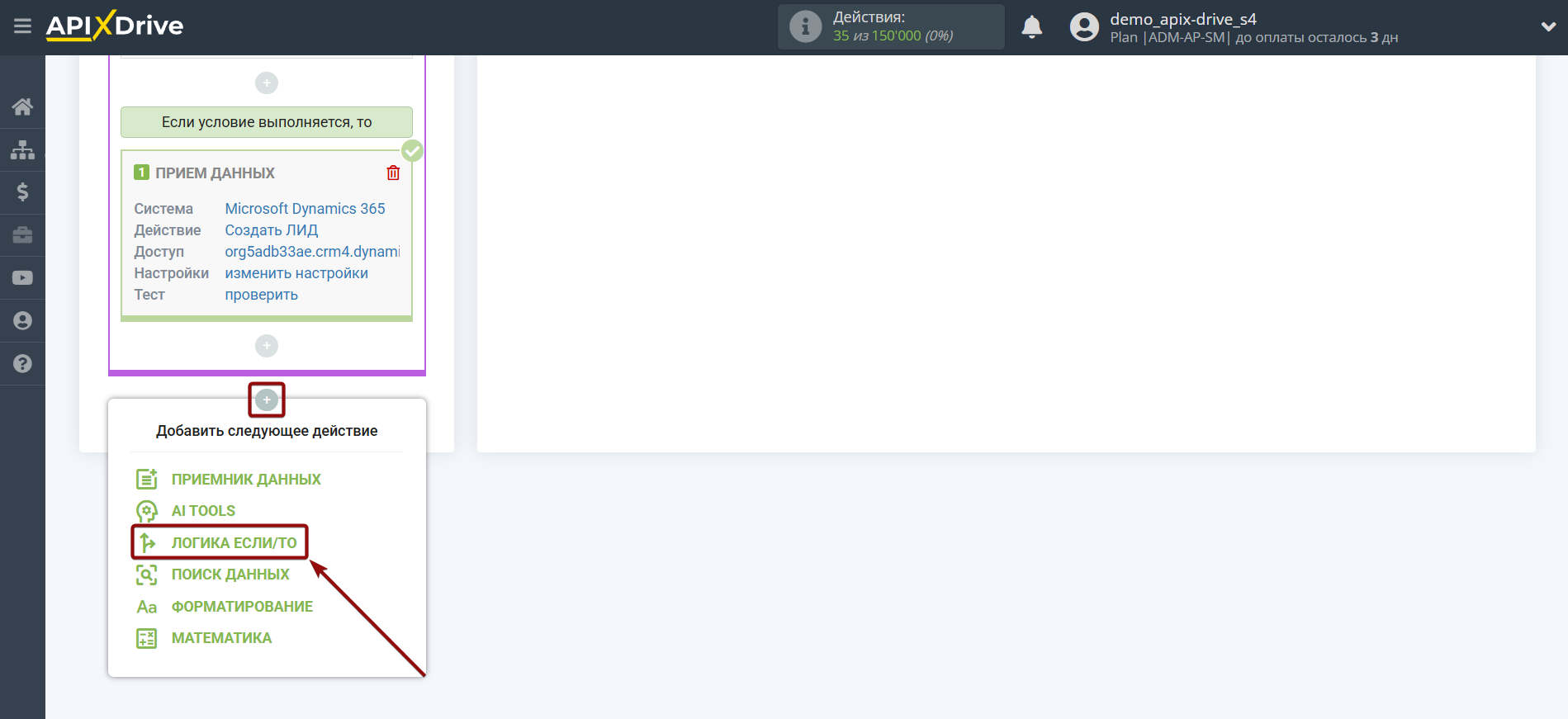
В поле "Логическое действие" выбираем действие "Если".
В поле "Ваш комментарий" вы можете указать дополнительную информацию или пояснения к конкретному условию действия Если.
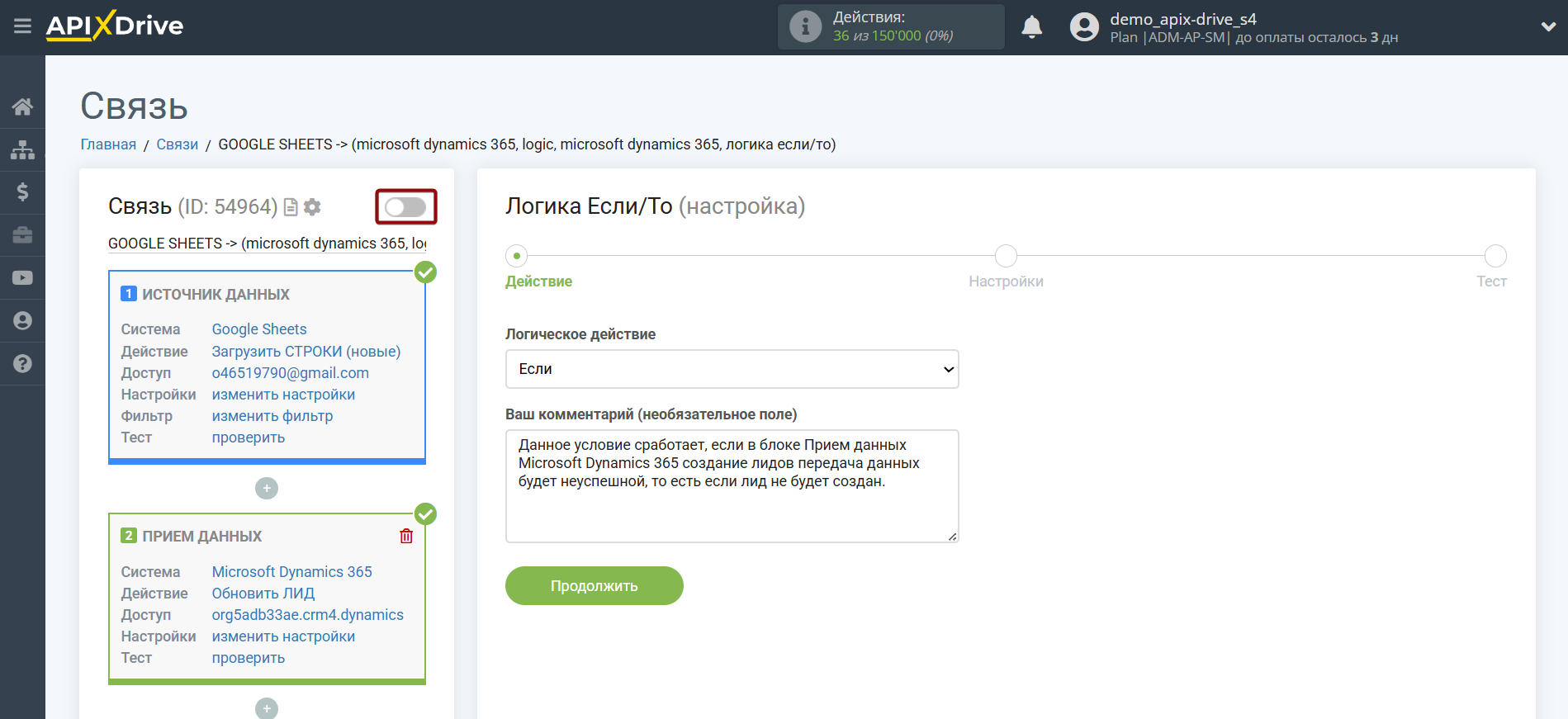
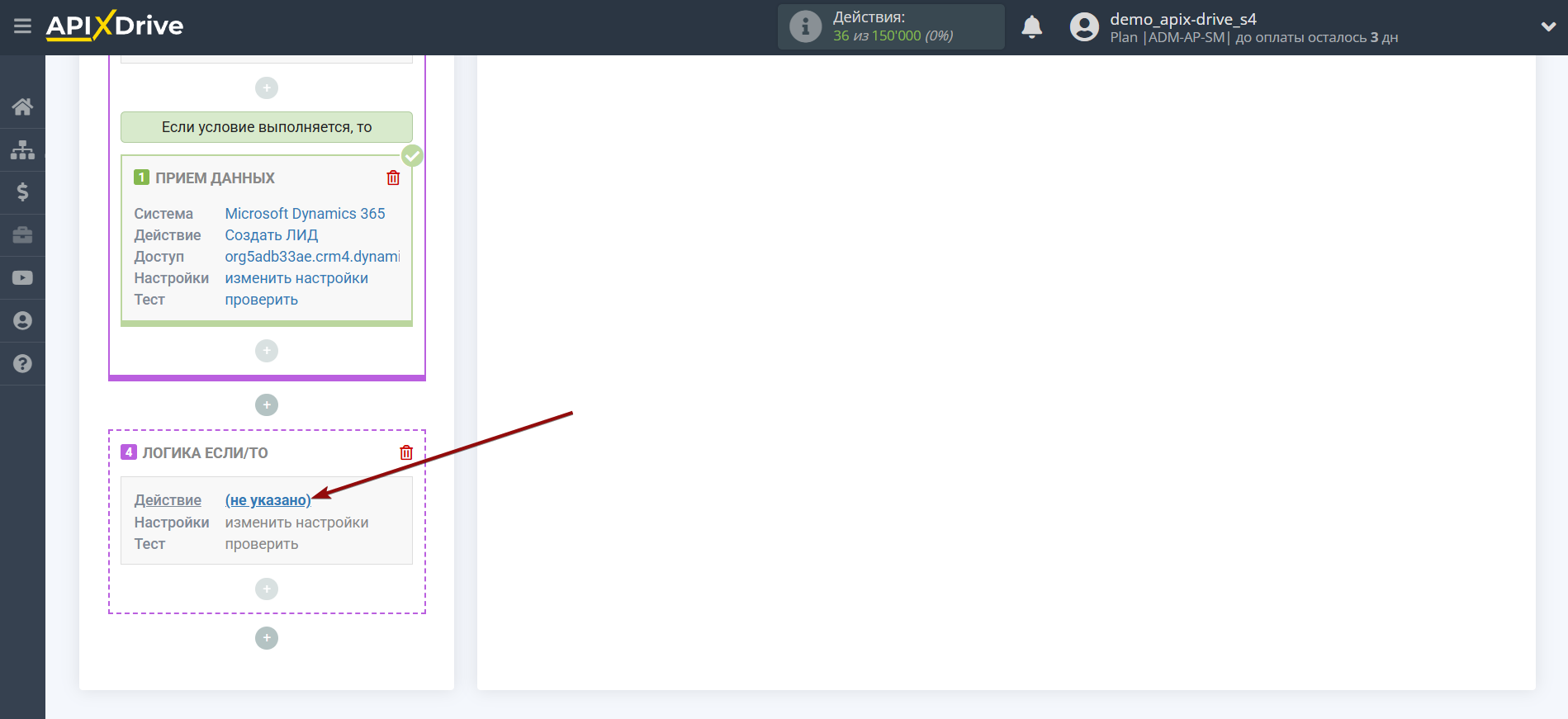
Далее необходимо произвести настройку на конкретное условие, при выполнении которого будет происходить передача данных в блоке Логика.
- Параметр – в этом поле содержатся все поля из предыдущих блоков Источник и Прием данных, которые можно использовать для настройки условий. В нашем примере мы используем поле из блока Прием данных Microsoft Dynamics 365 создания лидов – "Результат выполнения".
- Операция – в этом поле необходимо выбрать действие, применяемое для конкретного условия. В этом примере мы выбираем "Равно".
- Значение – в этом поле необходимо выбрать "Успешно" если хотите, чтобы условие выполнялось при успешном срабатывании блока Прием данных, или выберите "Неуспешно", если в блоке Прием данных возникнет ошибка или по другой причине данные не передадут. В данном случае мы выбираем "Неуспешно".
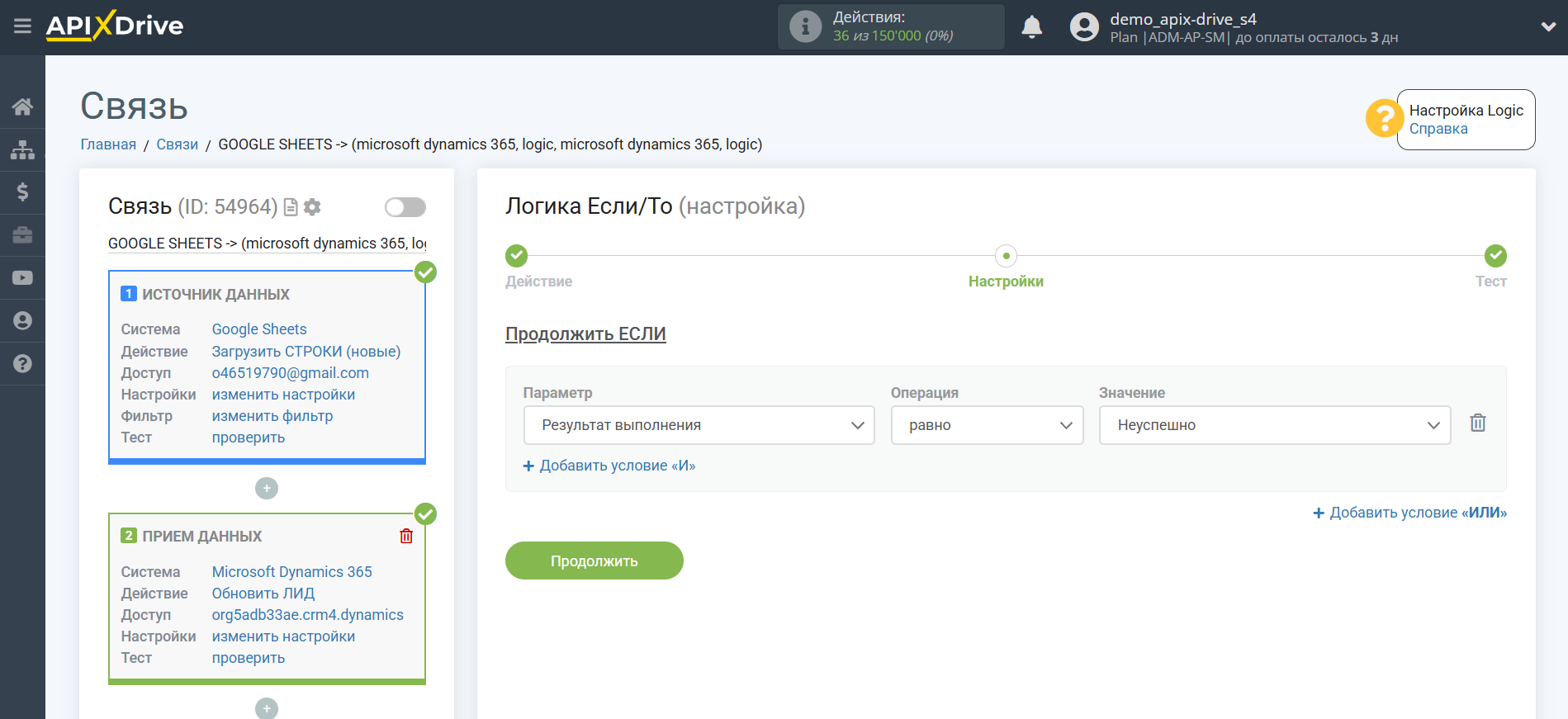
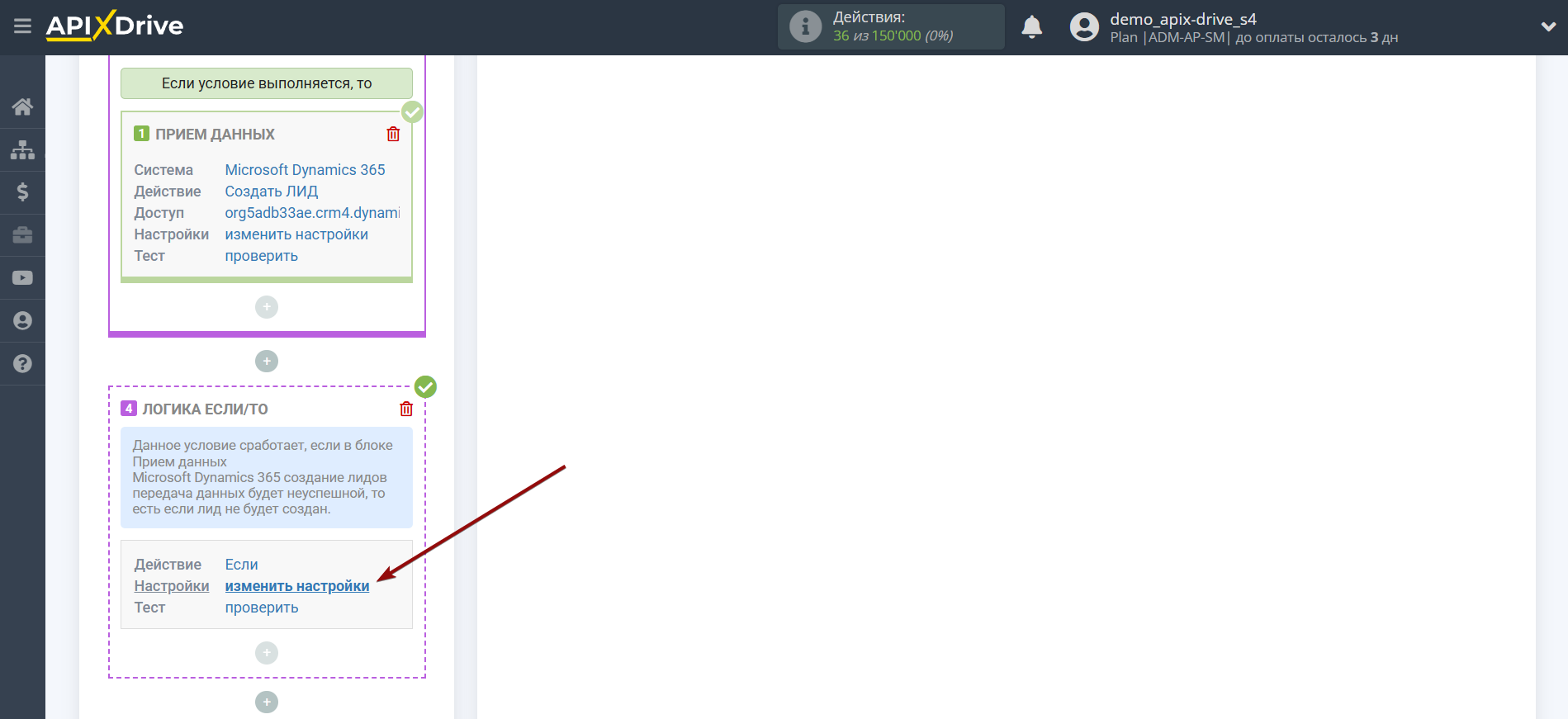
Также вы можете добавить дополнительные условия, используя операторы "И", "ИЛИ". В данном случае в этом нет необходимости, поэтому нажимаем "Продолжить".
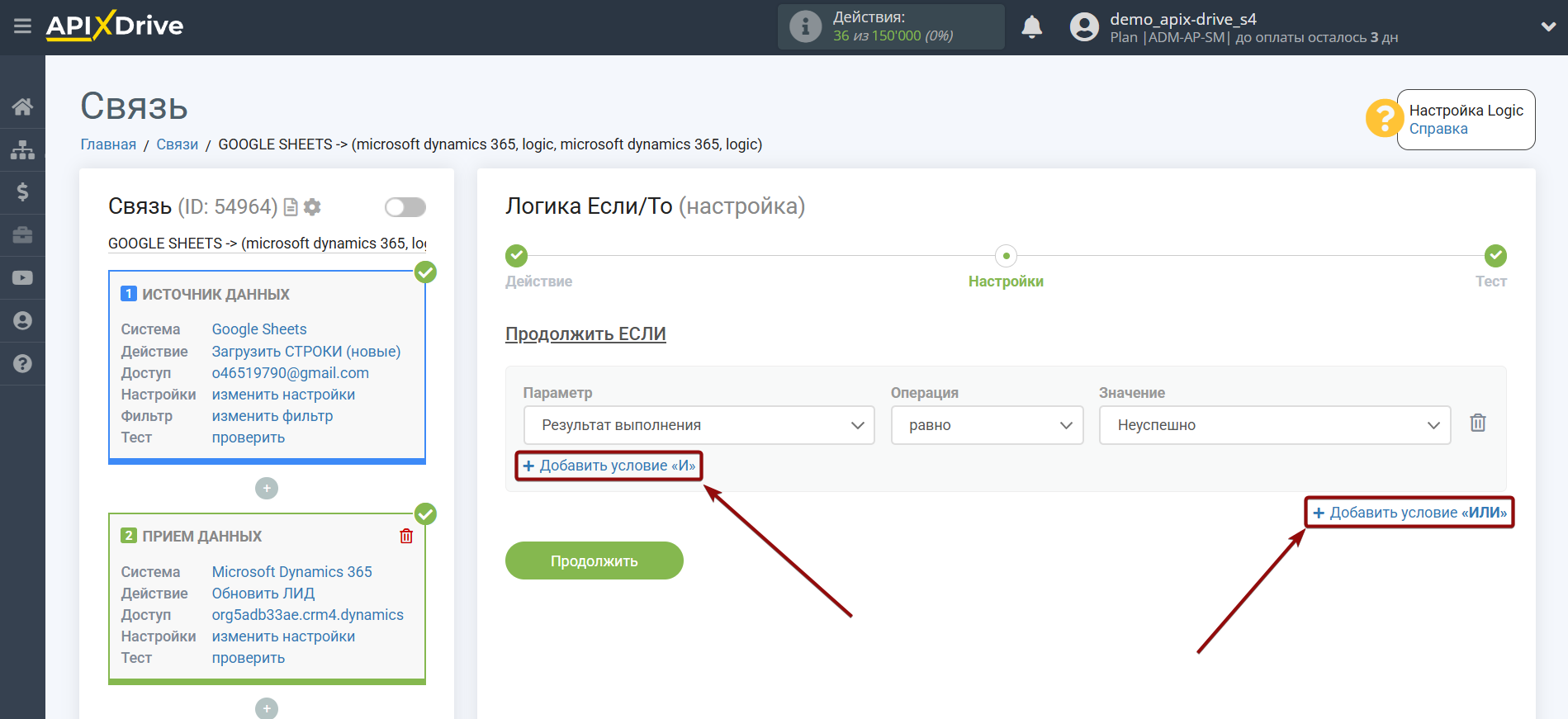
На этапе Тест вы увидите Логический результат = 1 – это означает, что настройка действия "Если" на конкретное условие выполнена.
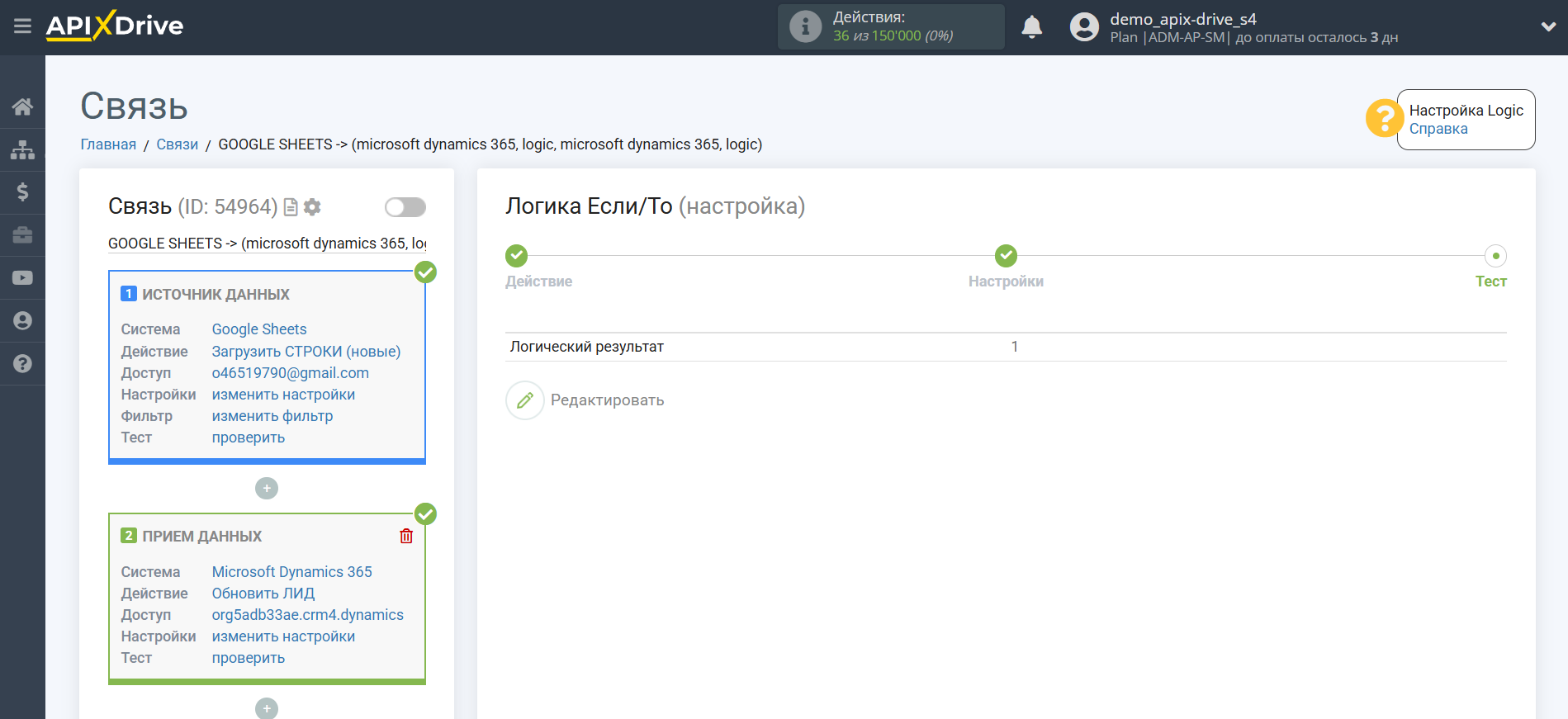
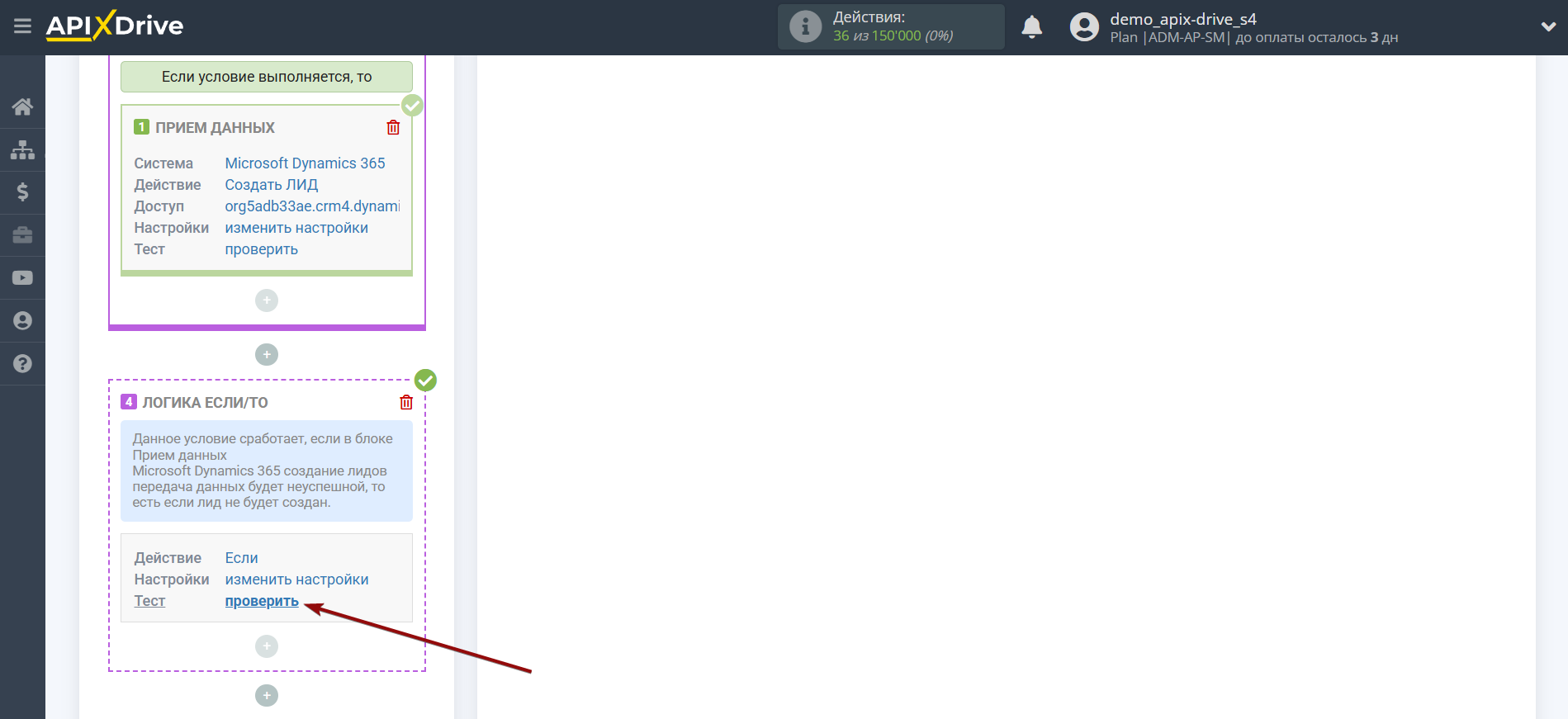
Далее необходимо указать, какое действие будет выполнять блок Логика, при выполнении определенных условий, то есть какой следующий алгоритм передачи данных и в какую систему.
В этом примере мы используем блок ПРИЕМНИК ДАННЫХ.
Внутри блока Логика подключаем систему Приема данных. Для этого нажимаем на "+" и из списка выбираем "ПРИЕМНИК ДАННЫХ".
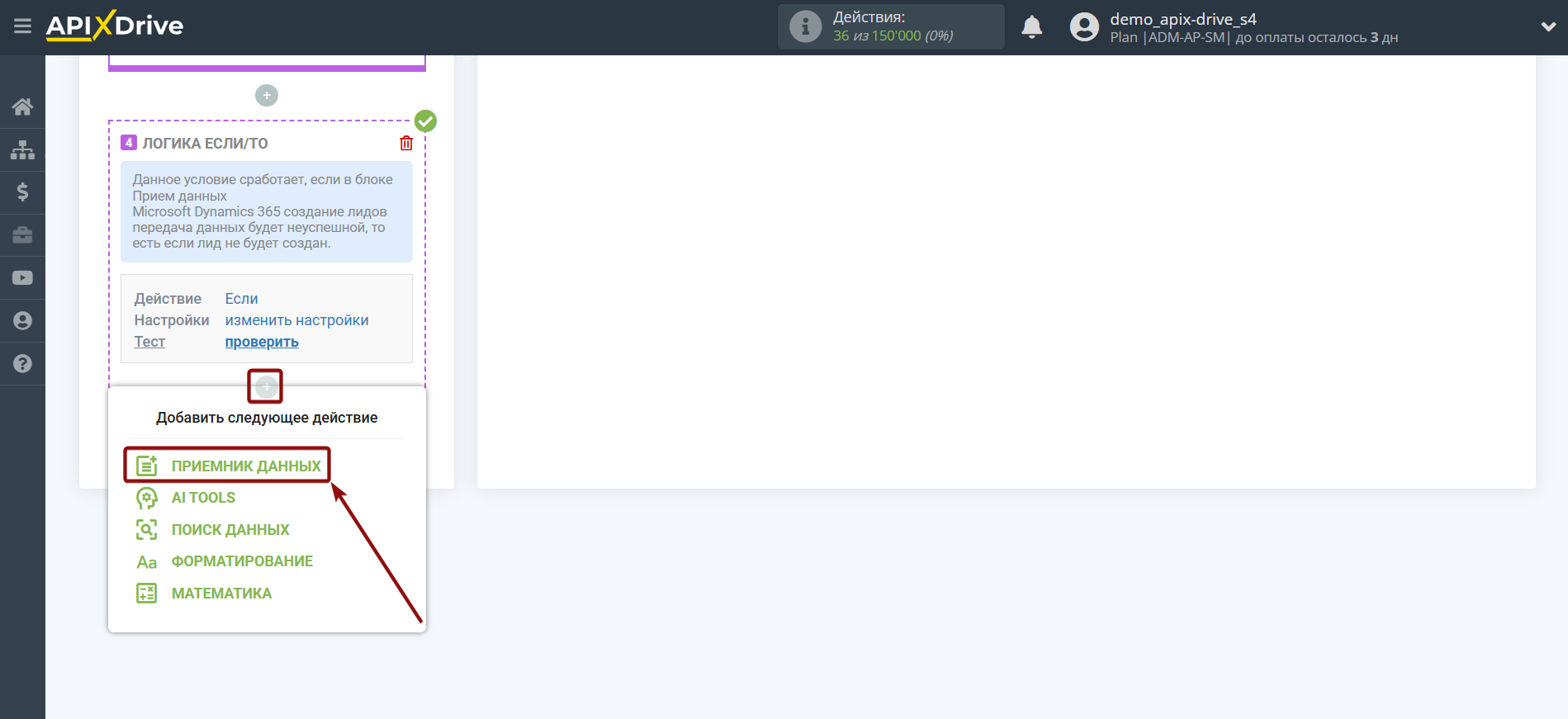
Настройка ПРИЕМА Данных внутри дополнительного блока ЛОГИКА ЕСЛИ/ТО: Телеграм
Выберите систему в качестве Приема данных. В этом примере мы выбираем Телеграм.
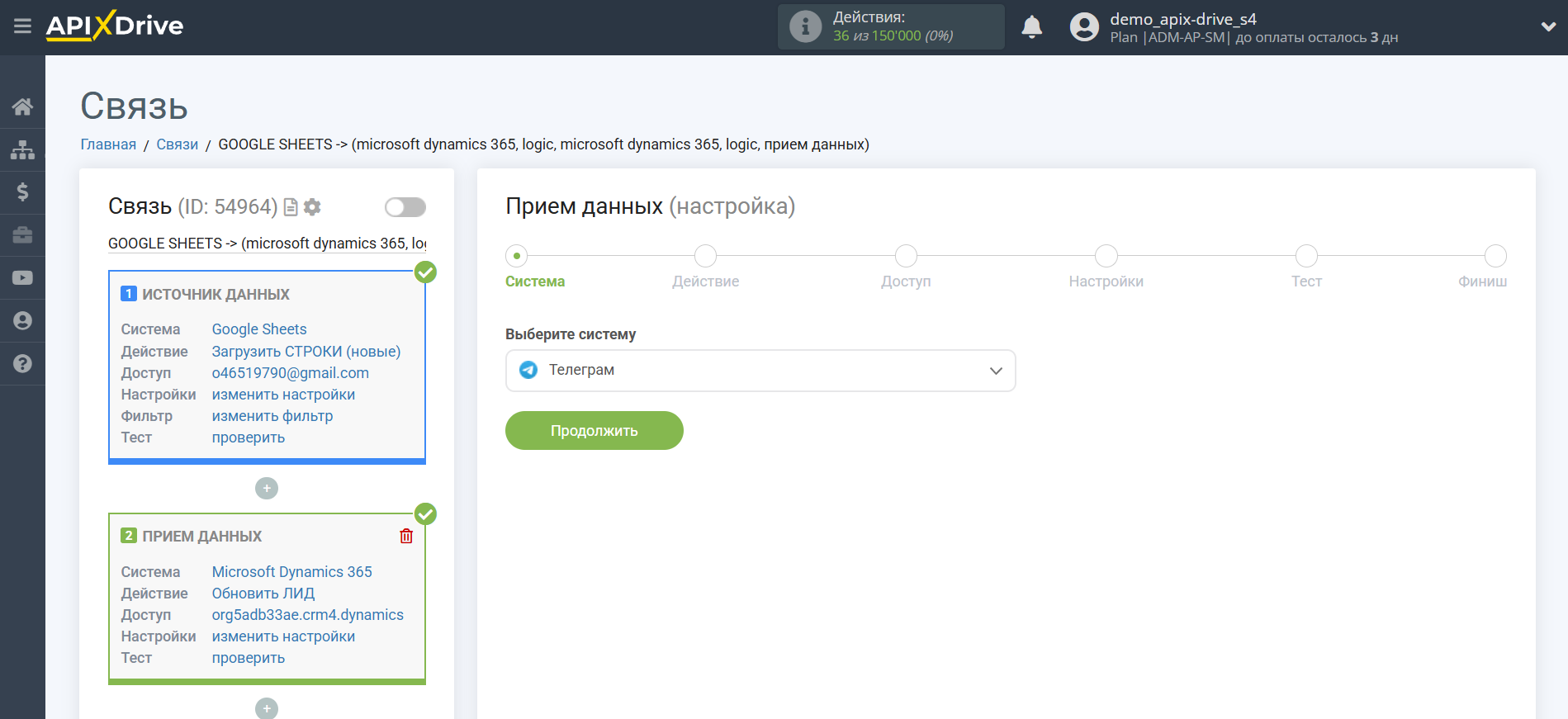
Далее необходимо указать действие "Отправить сообщение".
Вы сможете добавить наш бот и получать от него уведомление о важных событиях из других систем в своем Телеграме или группе.
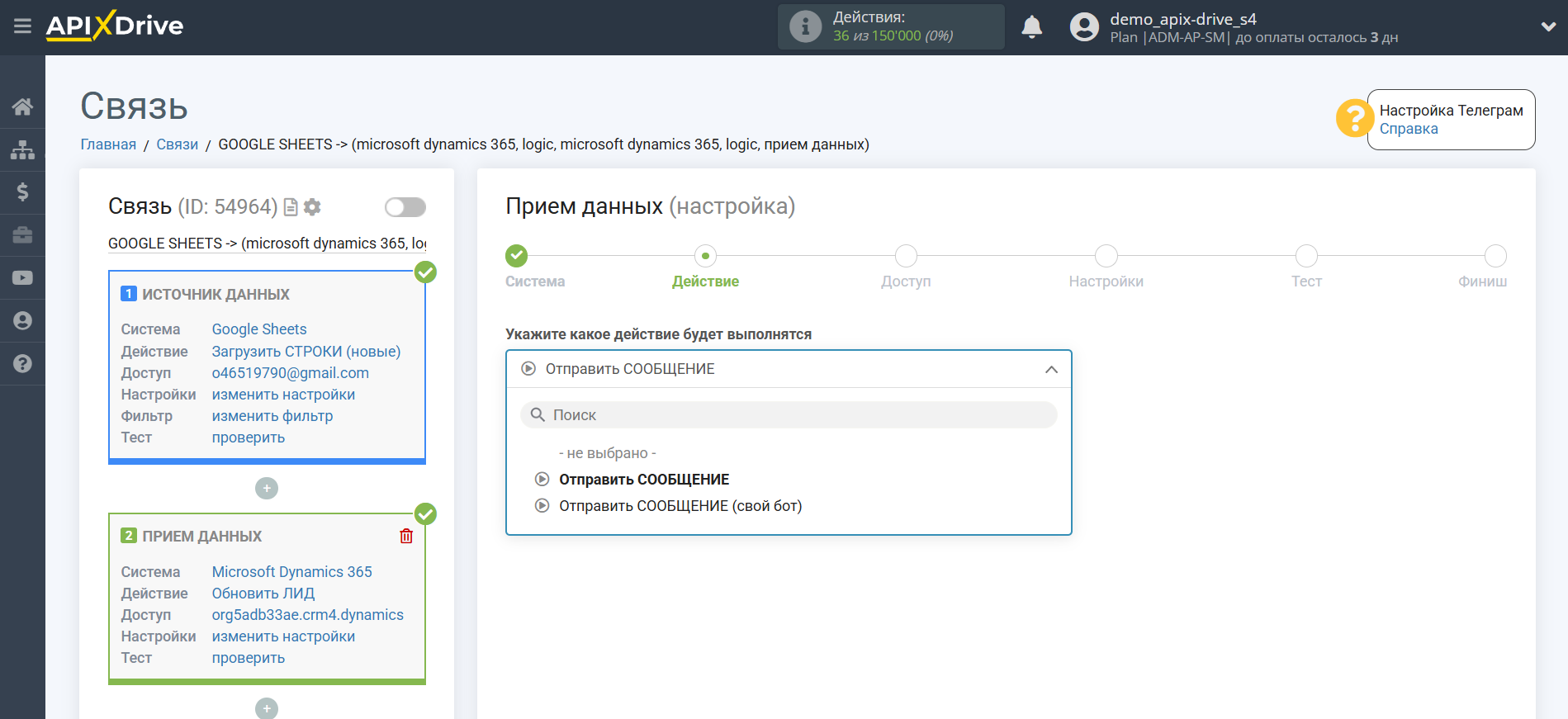
Следующий шаг – выбор аккаунта Телеграм, в который будет отправляться сообщение.
Если нет подключенных аккаунтов к системе ApiX-Drive, нажмите "Подключить аккаунт".
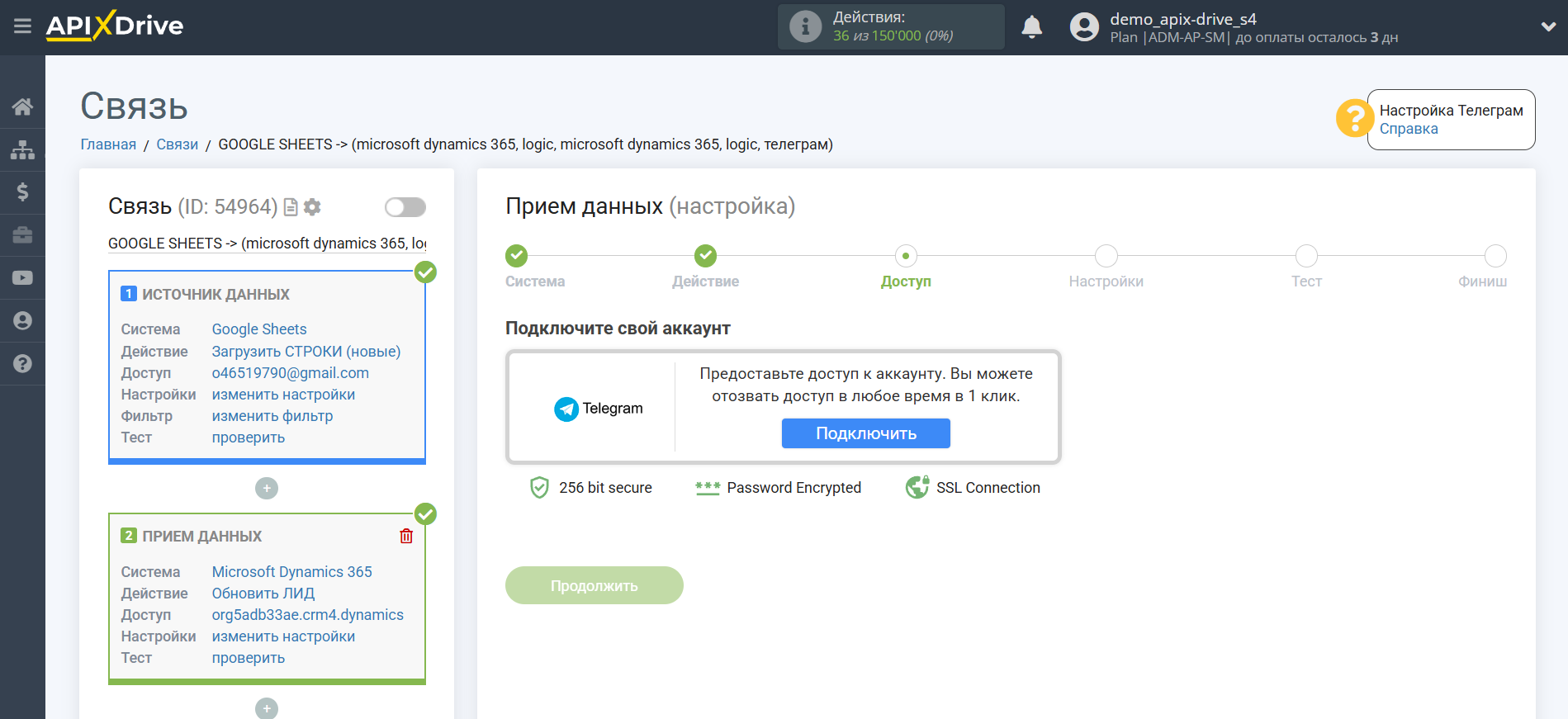
В появившемся окне укажите название аккаунта и нажмите «Продолжить».
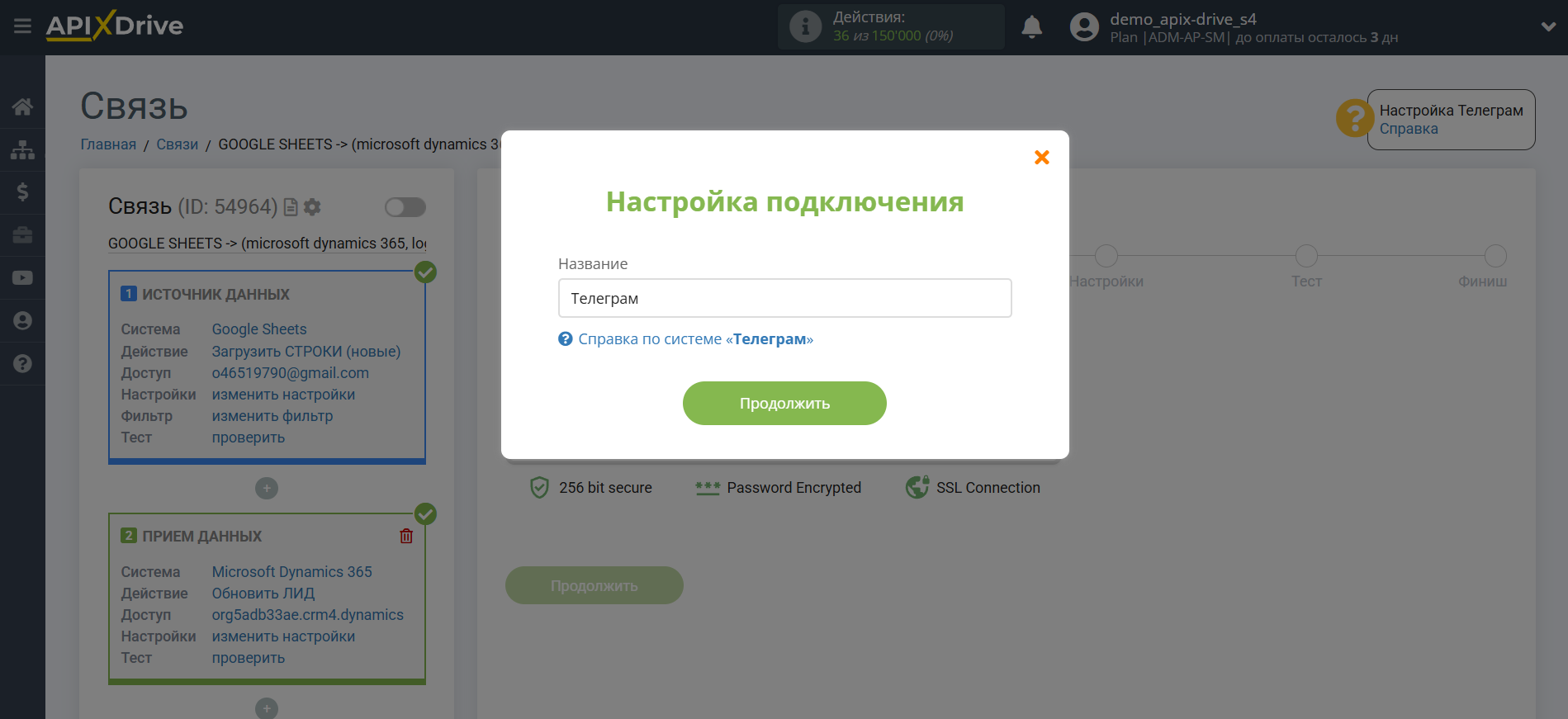
Далее откроется новое окно, в котором нужно скопировать данные в поле "Строка для подключения Телеграм-бота".
После чего нажмите кнопку ApiX-Drive |Notifications| и нажмите Открыть Телеграм, таким образом у вас автоматически откроется программа Телеграм или вы можете не использовать кнопку, а просто вручную перейдите к программе Телеграм.
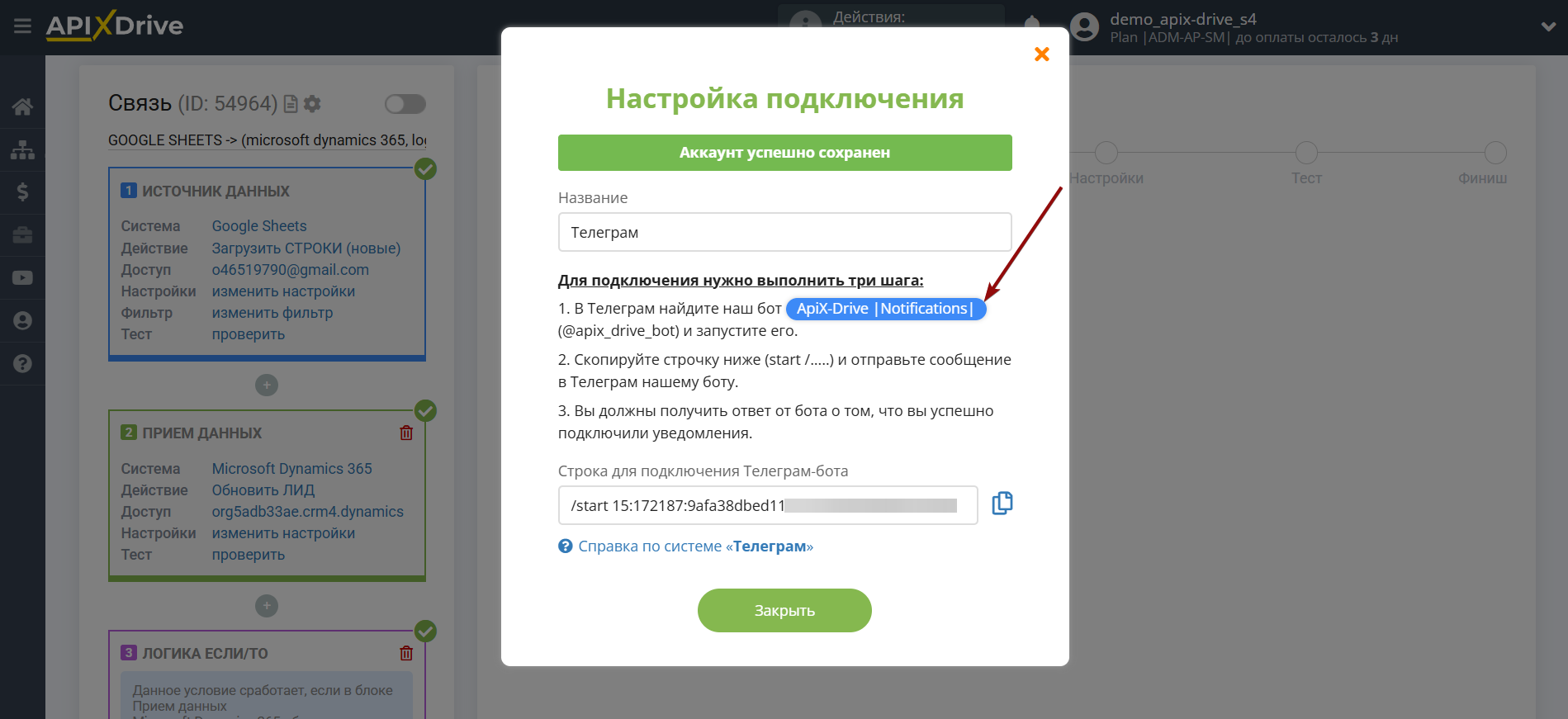
В приложении Телеграм в строке поиска введите @apix_drive_bot .
Нажмите на профиль бота и нажмите кнопку "Начать". Если вы раньше подключали этого бота, у вас будет кнопка "Перезапустить", нажмите ее.
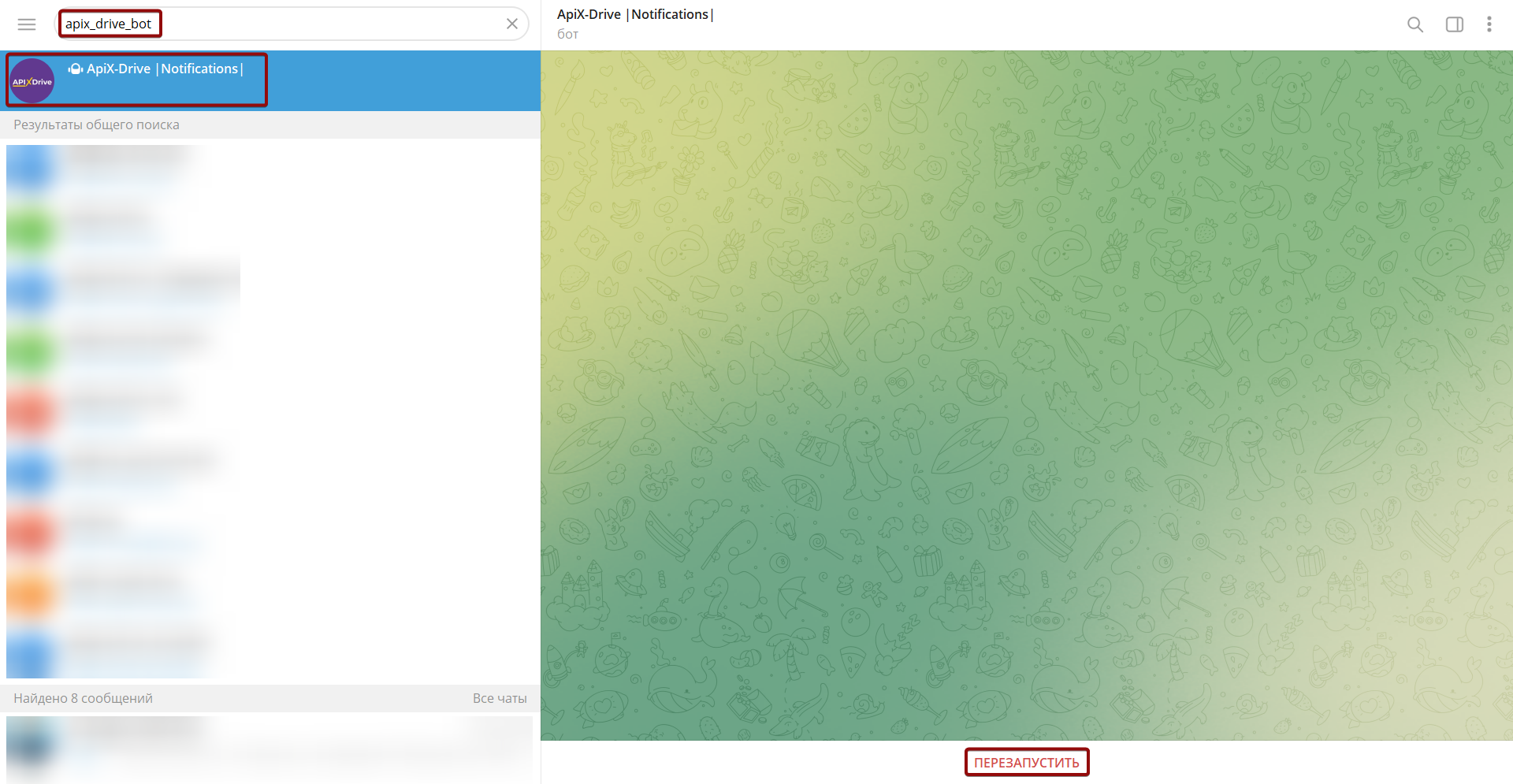
Отправьте сообщение боту со строкой подключения, которое было скопировано в системе ApiX-Drive.
Дождитесь сообщения об успешном подключении к системе.
Затем вернитесь в систему ApiX-Drive и продолжите настройки.

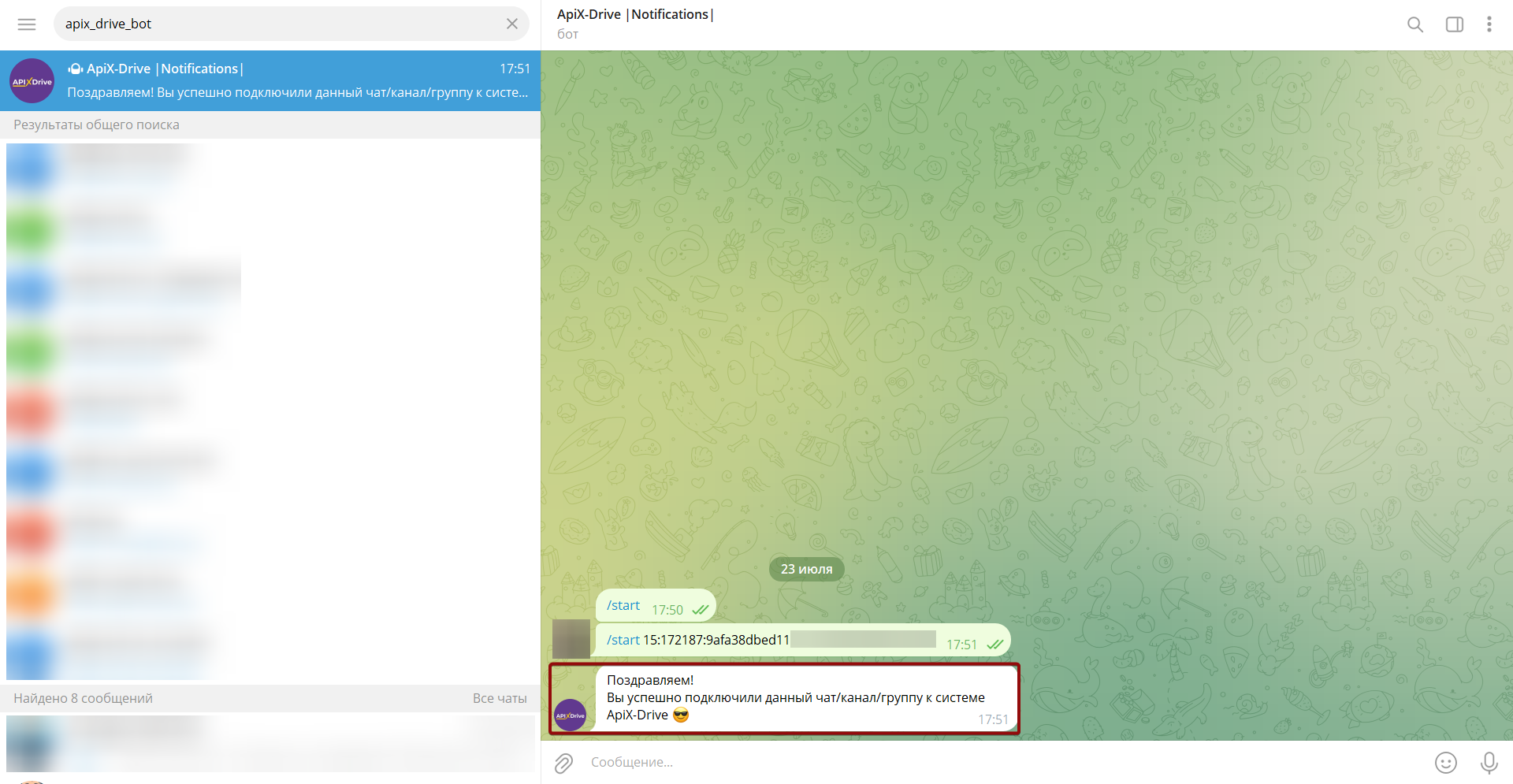
Закройте окно подключения и выберите подключенный аккаунт Телеграм, затем нажмите кнопку "Продолжить".
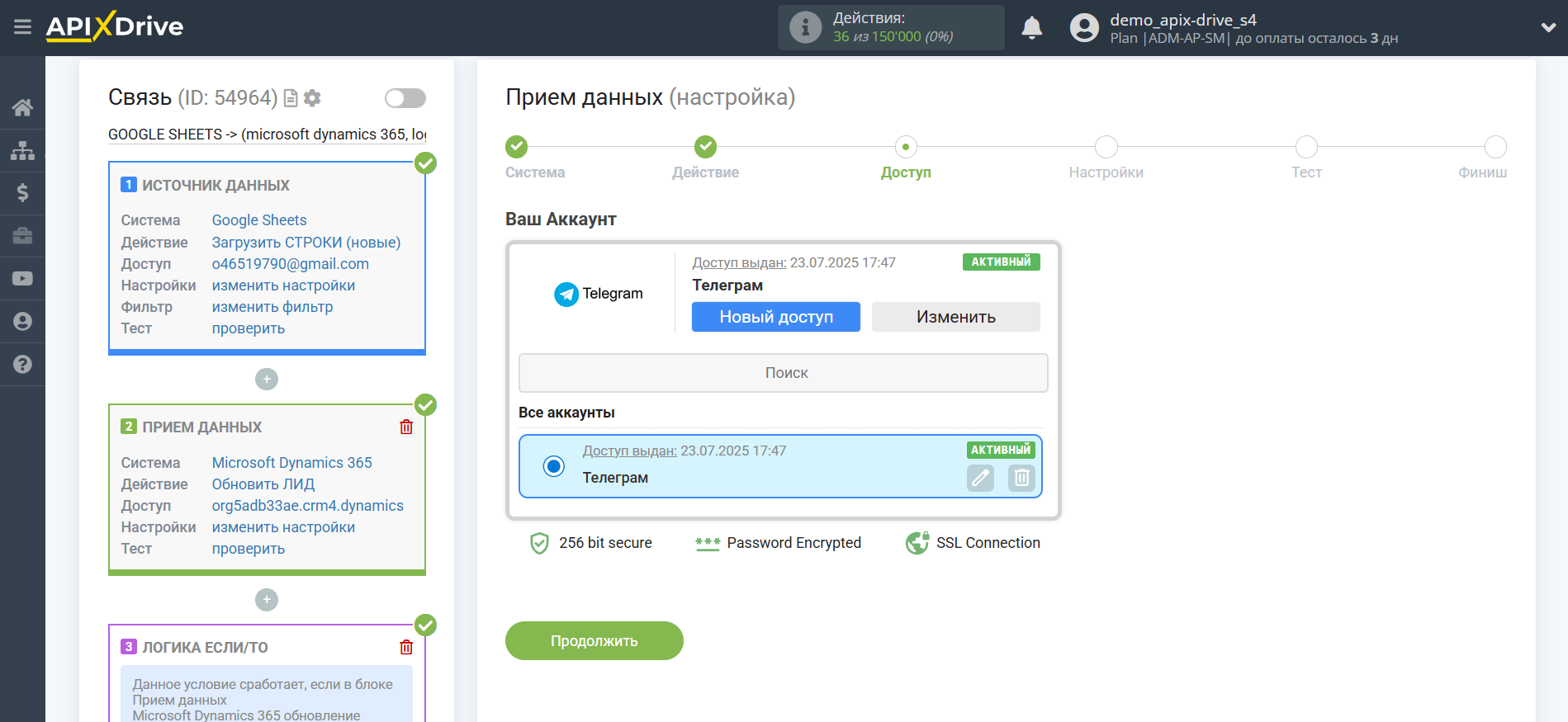
Теперь вам необходимо составить сообщения из данных, которые будут отправляться в Телеграм-бот.
Для добавления переменной кликните в поле "Сообщение" и выберите нужную переменную из выпадающего списка. При необходимости, вы можете написать данные вручную в строку или построить сообщение для удобства в столбик (для перехода на следующую строку нужно использовать кнопку "Enter"), как показано в примере.
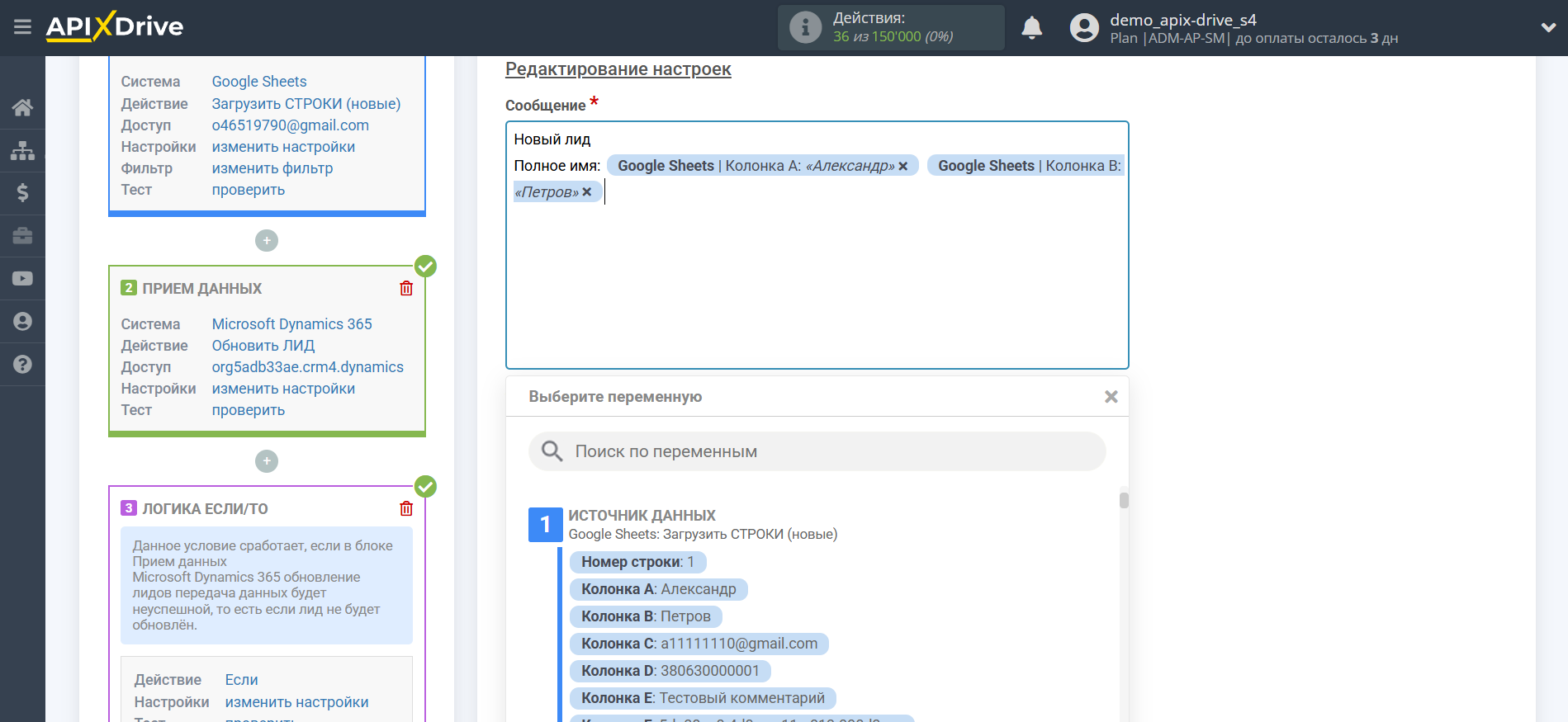
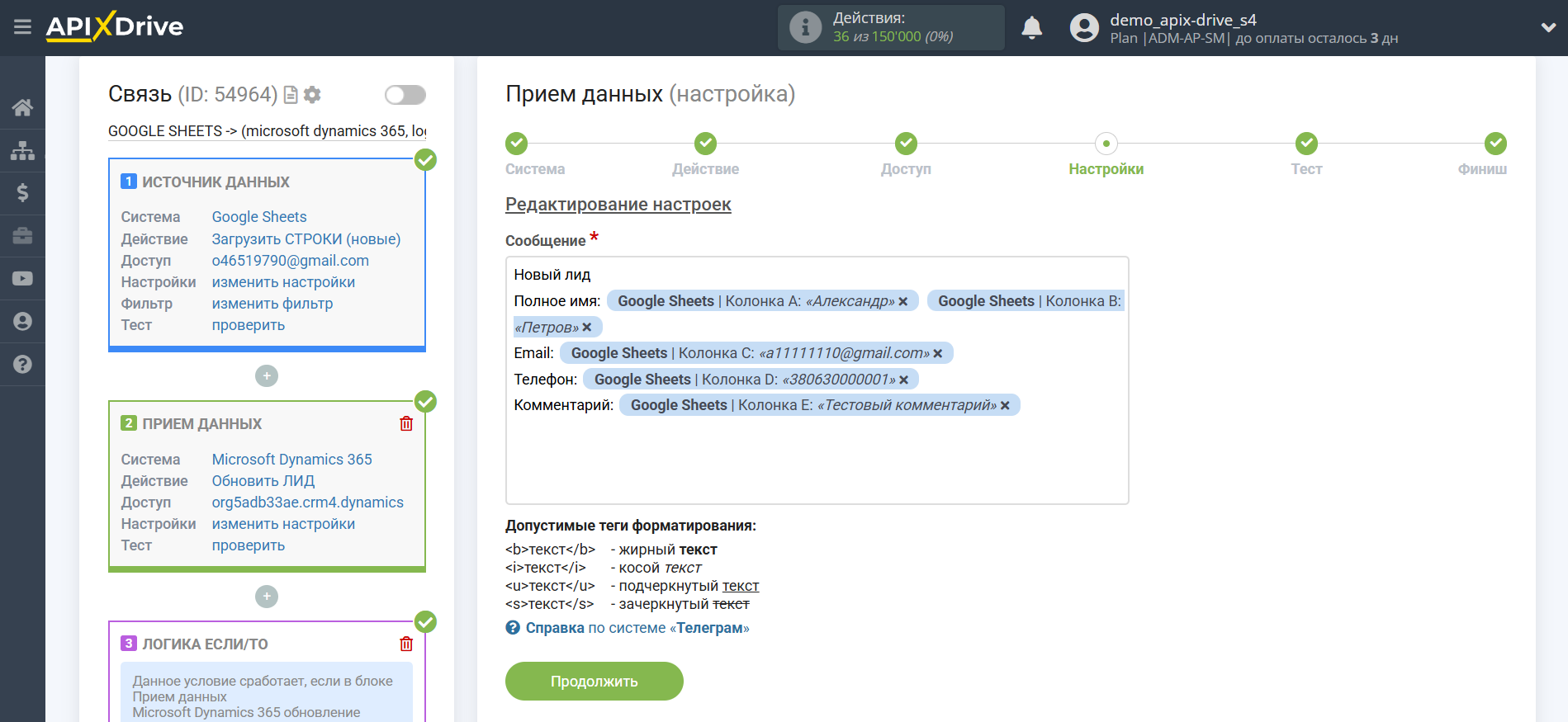
Также, в данном примере мы добавим в текст сообщения информацию об ошибке, возникшую в Приеме данных и ссылку на связь, в котором была неуспешная передача данных, для этого назначим поле "Ошибки во время выполнения" из блока Прием данных Microsoft Dynamics 365 создание лидов.
Обратите внимание! Поле "Ошибки во время выполнения" на этапе Тест будет пустым, поскольку оно заполняется только при запущенном автообновлении связи и если система Приема данных содержала текст ошибки.
Чтобы получить ссылку на связь, войдите в связь и скопируйте часть ссылки на связь из адресной строки, как показано на скриншоте:
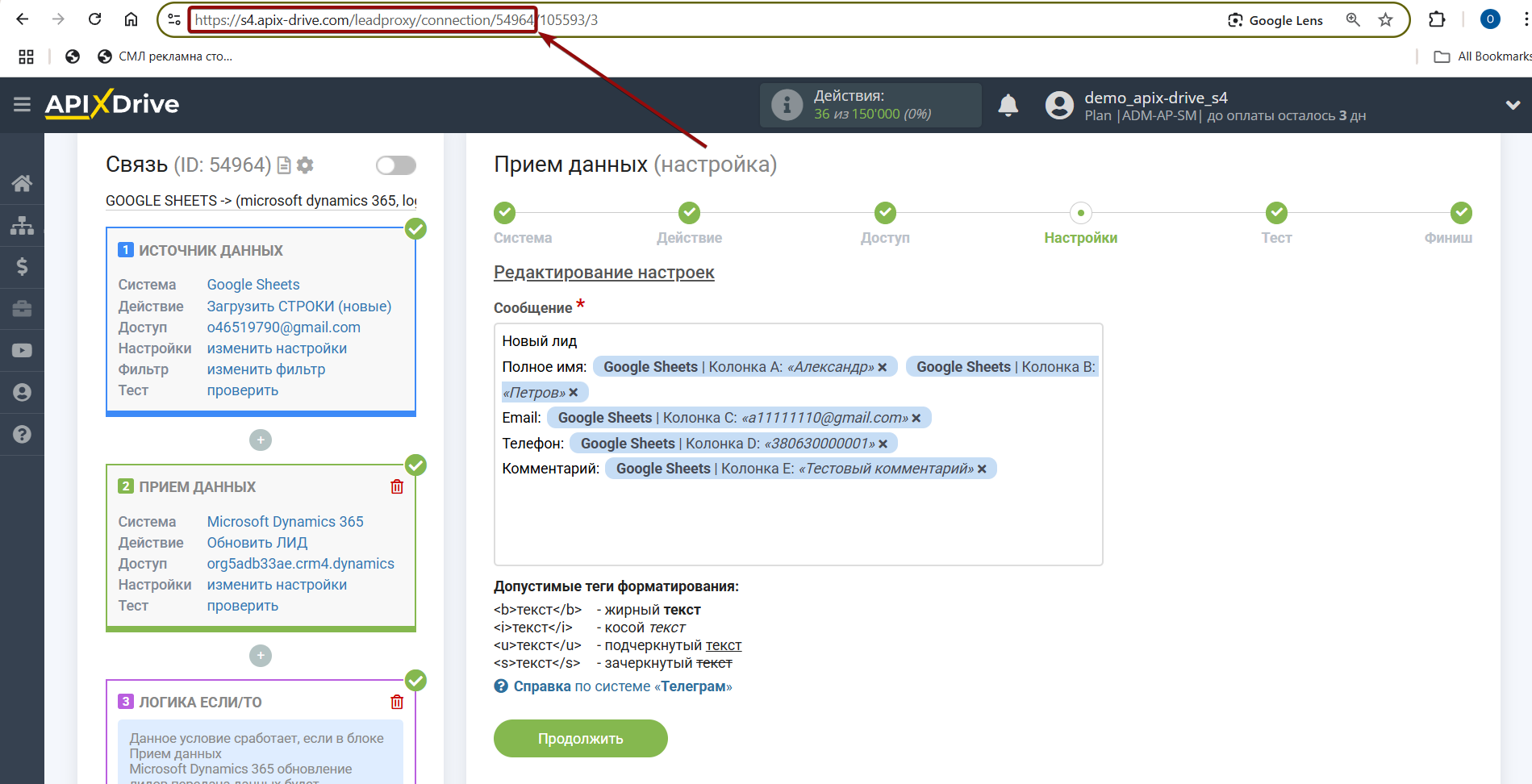
Когда сообщение будет сформировано, нажмите кнопку "Продолжить".
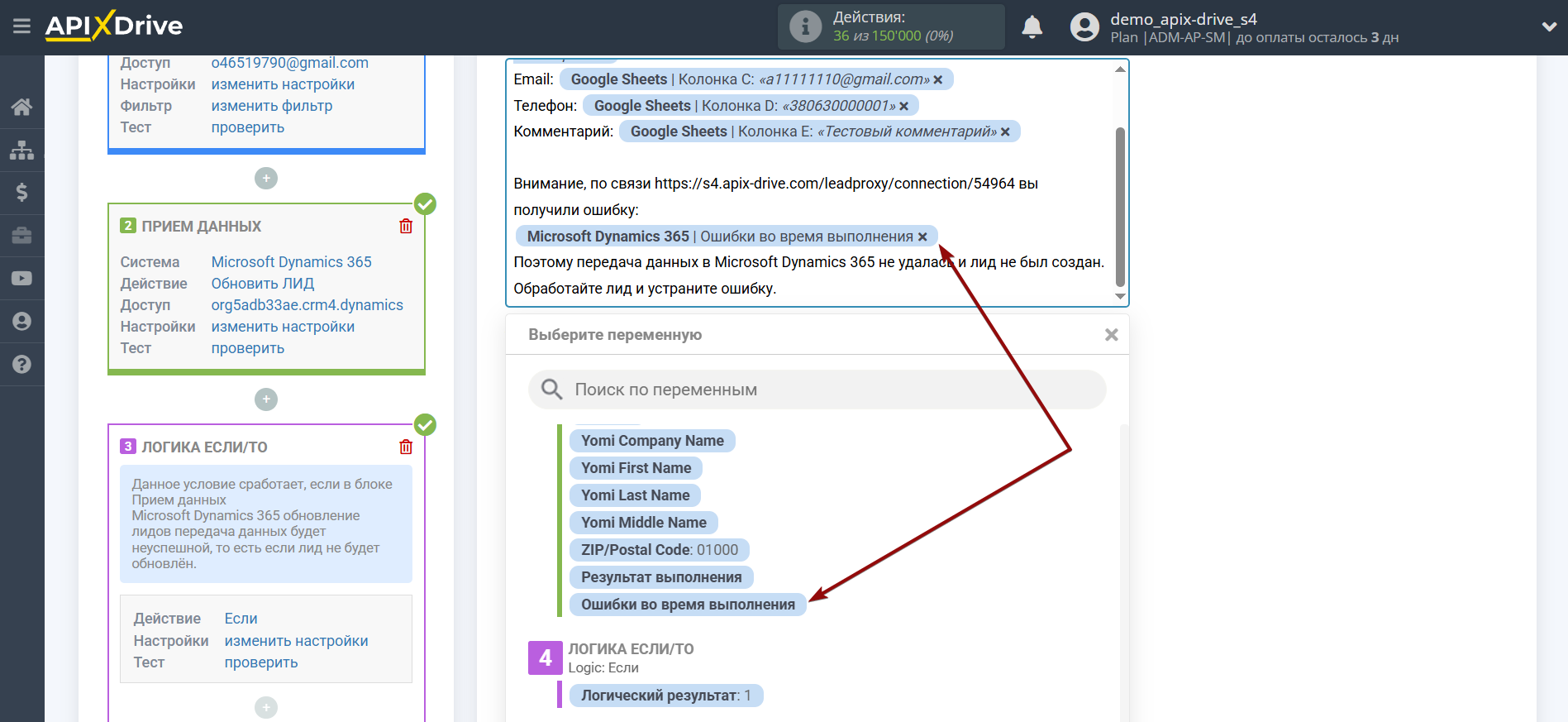
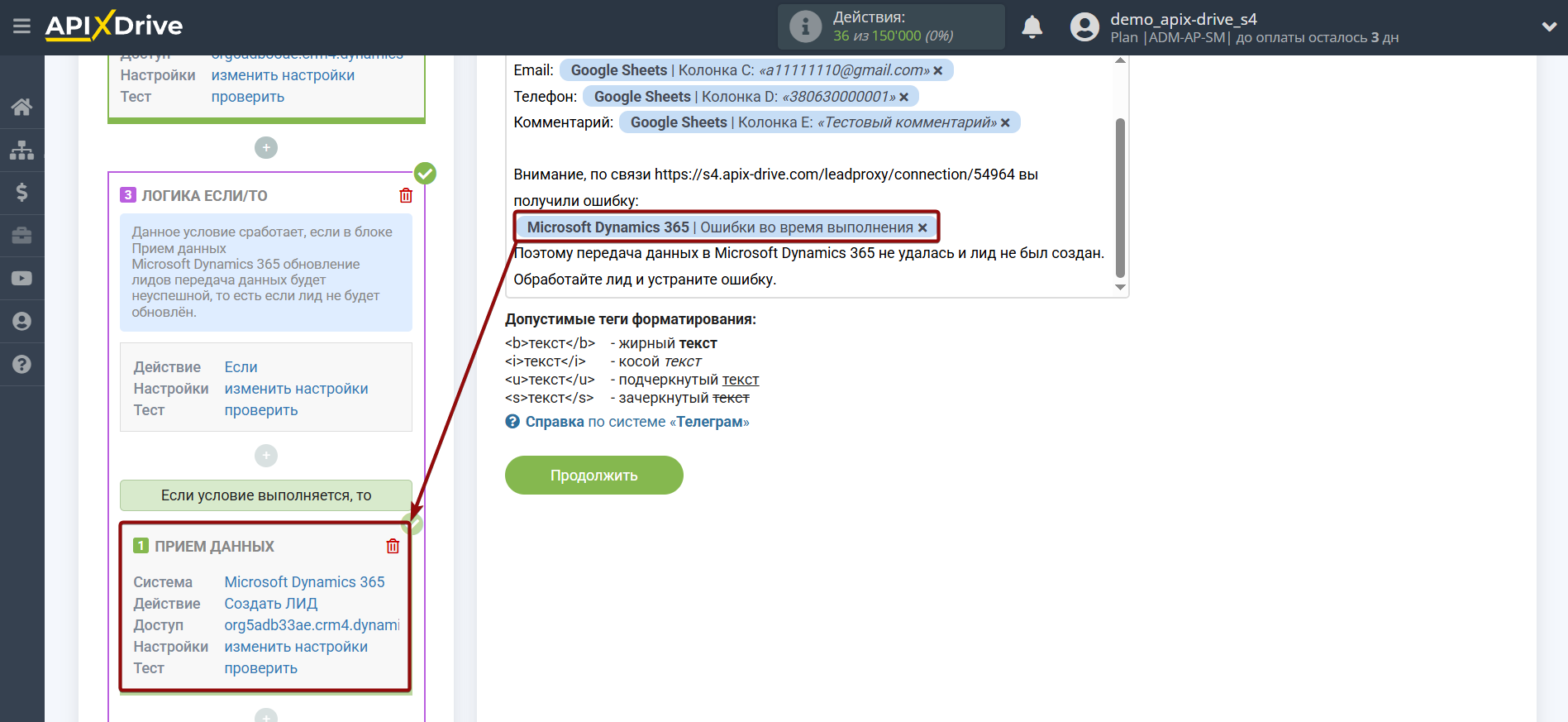
Теперь вы видите тестовые данные как будет выглядеть ваше сообщение.
Нажмите кнопку "Отправить тестовые данные в Телеграм" и проверьте сообщения в Телеграм-боте.
Если вас все устраивает, нажмите "Продолжить" и снова включите автообновление связи.
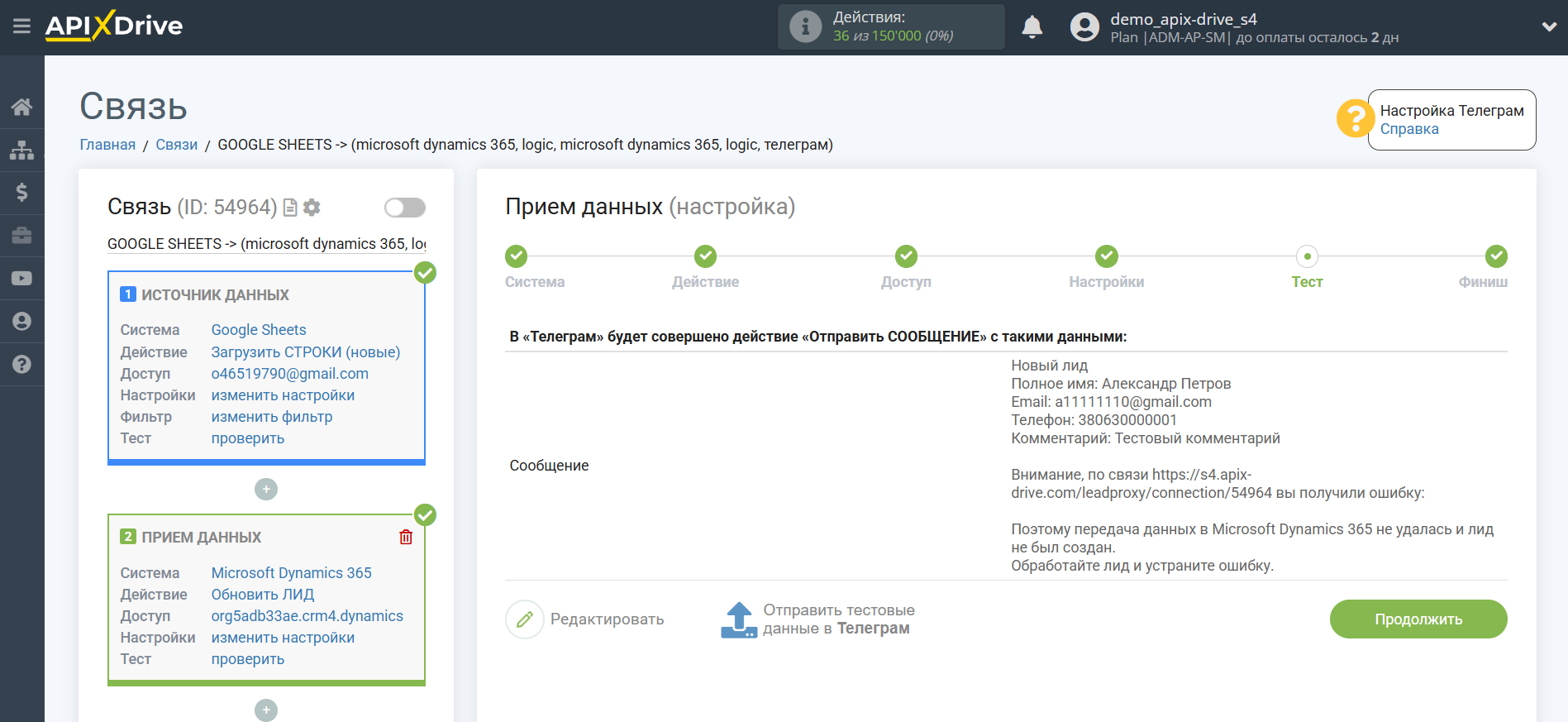
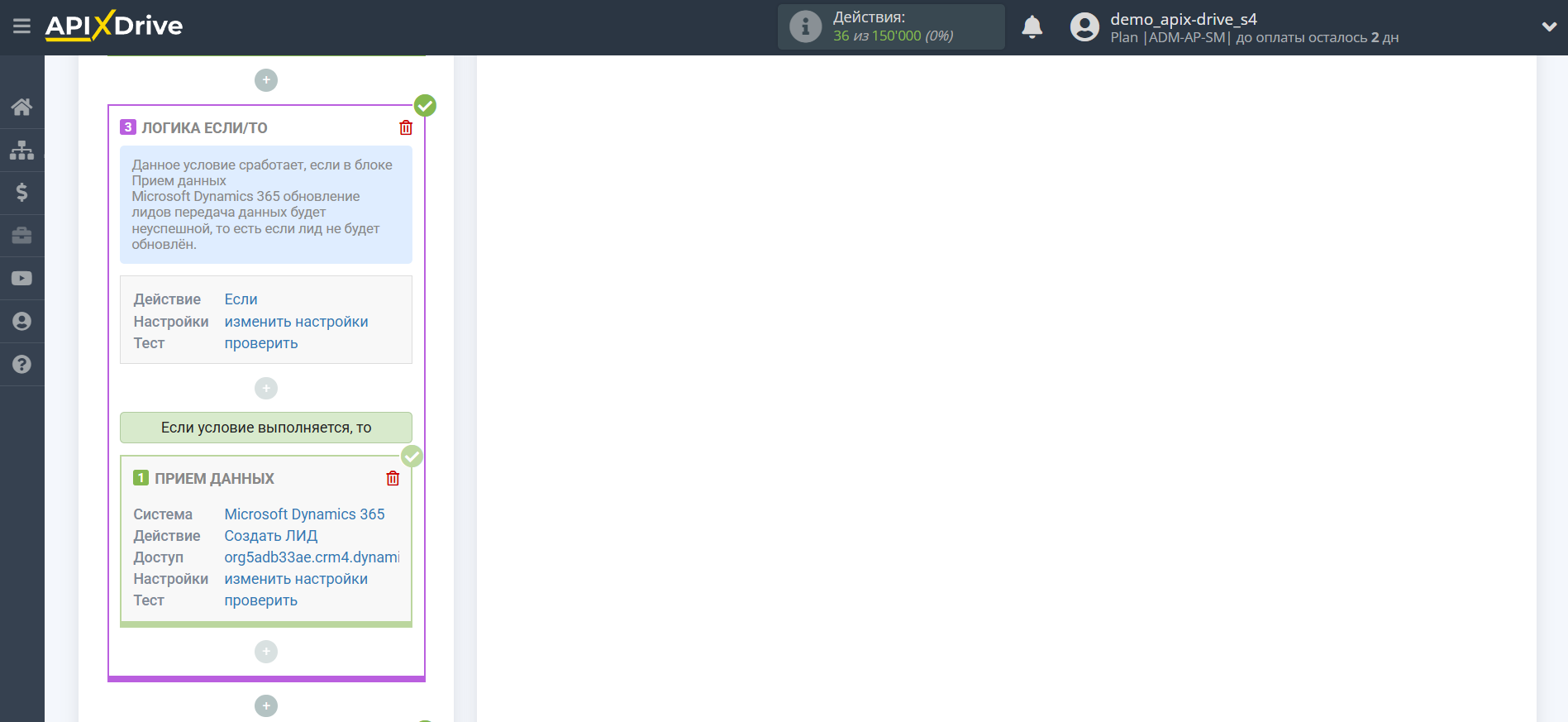
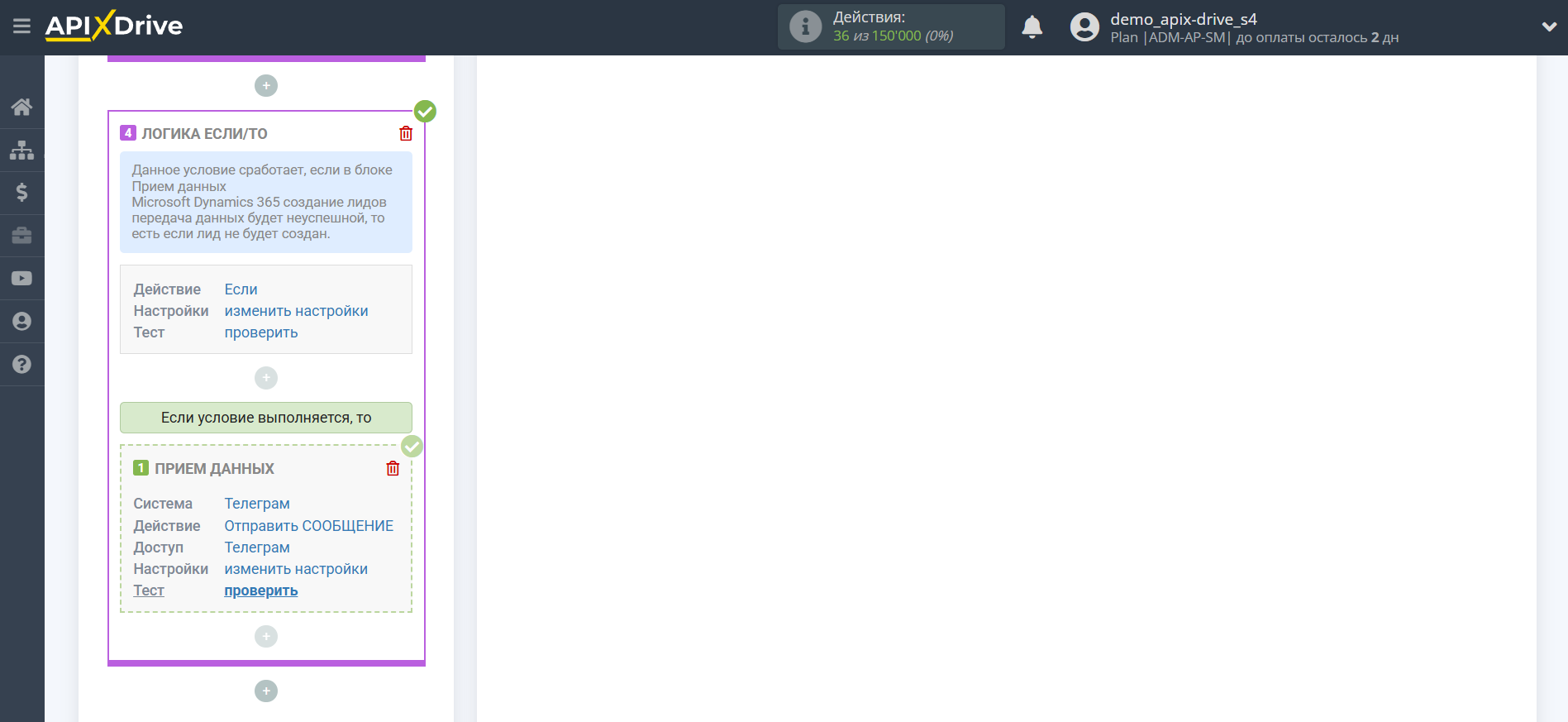
На этом настройка Приема данных Телеграм завершена!
В результате мы имеем следующее условие: При получении данных из системы Источника данных мы передаем данные в Microsoft Dynamics 365 для обновления лида. Если лид не обновлен, то есть возникла ошибка или по другой причине обновление не удалось, то передаем данные в Microsoft Dynamics 365 для создания лида. В том случае, если лид не будет создан в Microsoft Dynamics 365 из-за возникновения ошибки или по другой причине не удастся создать лид, то отправляем сообщения в подключенный бот Телеграм с данными из Источника данных, а также с информацией об ошибке в Приеме данных Microsoft Dynamics 365 создания лидов из текущей связи.